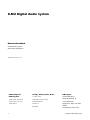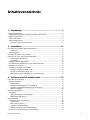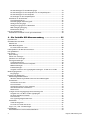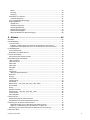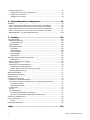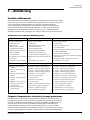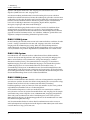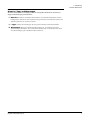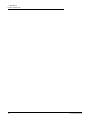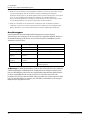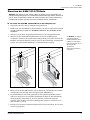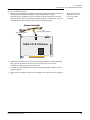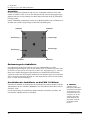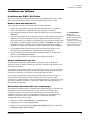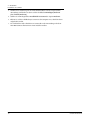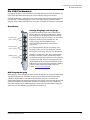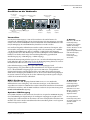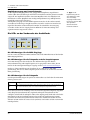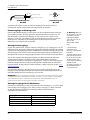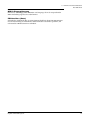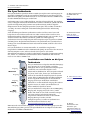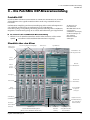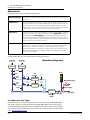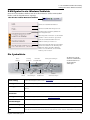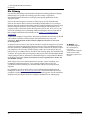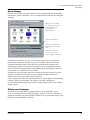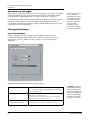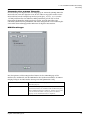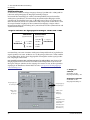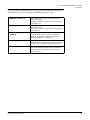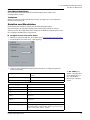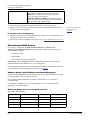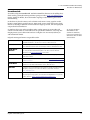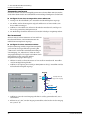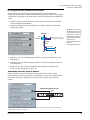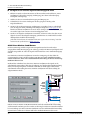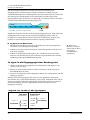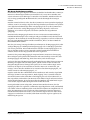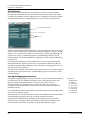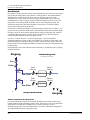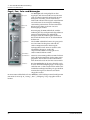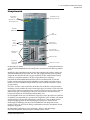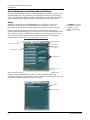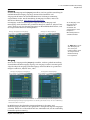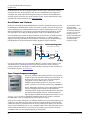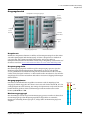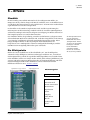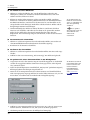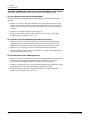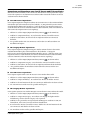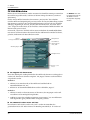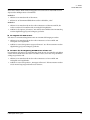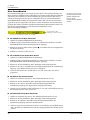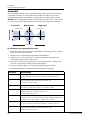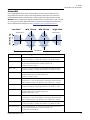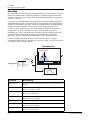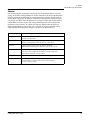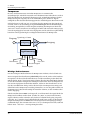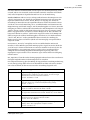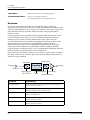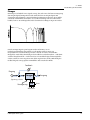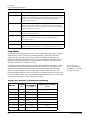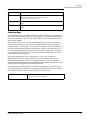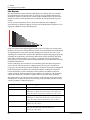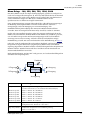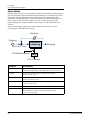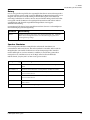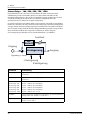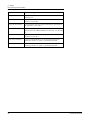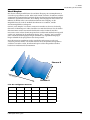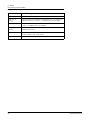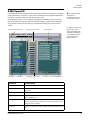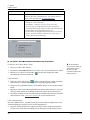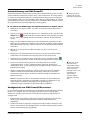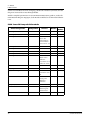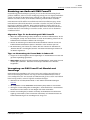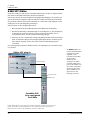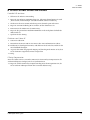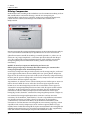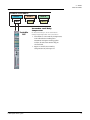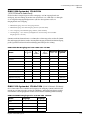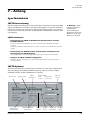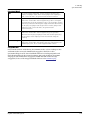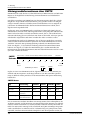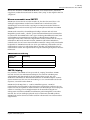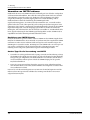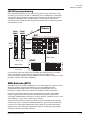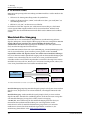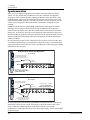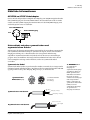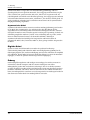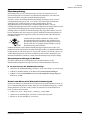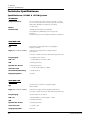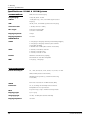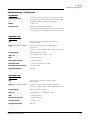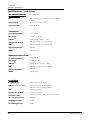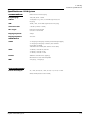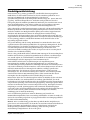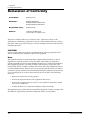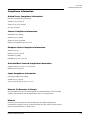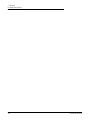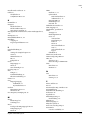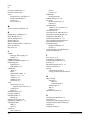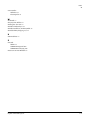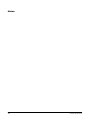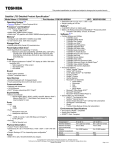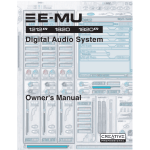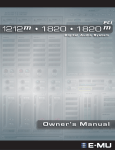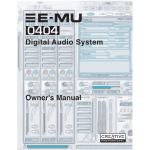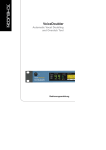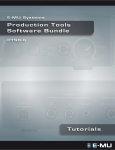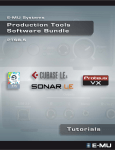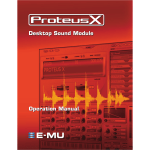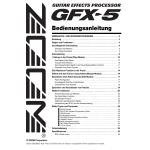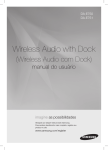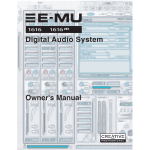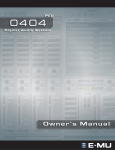Download E-MU Digital Audio System Op Manual - German
Transcript
Digital Audio System
Benutzerhandbuch
Creative Professional
1
E-MU Digital Audio System
Benutzerhandbuch
© 2003 E-MU Systems
Alle Rechte vorbehalten
Software Version: 1.81
E-MU Hauptsitz
Europa, Afrika, Naher Osten
E-MU Systems
Creative Labs
1500 Green Hills Road
Ballycoolin Business Park
Scotts Valley, CA USA
Blanchardstown
95067-0015
Dublin 15
IRELAND
2
E-MU Japan
Creative Media K K
Kanda Eight Bldg, 3F
4-6-7 Soto-Kanda
Chiyoda-ku, Tokyo 101-0021
JAPAN
www.japan.creative.com
Digitales E-MU-Audiosystem
Inhaltsverzeichnis
1 – Einführung ................................................................. 7
Herzlich willkommen!.............................................................................................. 7
Folgende Komponenten sind allen Systemen gemeinsam: ................................... 7
E-MU 1212M-System ........................................................................................... 8
E-MU 1820-System .............................................................................................. 8
E-MU 1820M-System ........................................................................................... 8
Hinweise, Tipps und Warnungen ..................................................................... 9
2 – Installation ............................................................... 11
Einrichten des digitalen E-MU-Audiosystems .......................................................... 11
Sicherheit ...................................................................................................... 11
Anschlusstypen ................................................................................................. 12
Einsetzen der E-MU 1010 PCI-Karte ....................................................................... 13
Einsetzen der Sync- oder 0202-Tochterkarte .......................................................... 14
E-MU 0202 & AudioDock ............................................................................... 14
Gummifüße ................................................................................................... 16
Rackmontage des AudioDocks .......................................................................... 16
Anschließen des AudioDocks an die E-MU 1010-Karte ....................................... 16
Installieren der Software ....................................................................................... 17
Installieren der E-MU 1010-Treiber ..................................................................... 17
Windows 2000 oder Windows XP .................................................................. 17
Hinweis zum Windows Logo Test .................................................................. 17
Deinstallieren der Audiotreiber und -anwendungen ....................................... 17
3 – PCI-Karte und PCI-Schnittstellen ................................ 19
Die E-MU 1010 PCI-Karte ...................................................................................... 19
Digitale Anschlüsse ........................................................................................... 19
EDI-Anschluss ................................................................................................ 19
Digitaler S/PDIF-Audioein- und -ausgang ........................................................ 19
Optischer digitaler ADAT-Eingang und -Ausgang ........................................... 19
IEEE1394 Firewire ......................................................................................... 20
Die 0202-Tochterkarte .......................................................................................... 21
Anschlüsse ........................................................................................................ 21
Analoge Eingänge und Ausgänge ................................................................. 21
MIDI-Eingang/Ausgang ................................................................................. 21
Das AudioDock..................................................................................................... 22
Anschlüsse an der Vorderseite ........................................................................... 23
Vorverstärker ................................................................................................. 23
MIDI 1-Ein-/-Ausgang ..................................................................................... 23
Optischer S/PDIF-Ausgang ............................................................................. 23
Kopfhörerausgang und Lautstärkeregler ........................................................ 24
Die LEDs an der Vorderseite des AudioDocks .................................................... 24
Creative Professional
3
Die LED-Anzeigen für die MIDI-Eingänge ....................................................... 24
Die LED-Anzeigen für die Taktquelle und die Samplefrequenz ........................ 24
Die LED-Anzeigen für die Taktquelle .............................................................. 24
Die Anzeigen für die Samplefrequenz ............................................................ 25
Anschlüsse an der Rückseite .............................................................................. 25
Line-Analogeingänge ..................................................................................... 25
Phonoeingänge und Erdungsstift .................................................................. 26
Analoge Line-Ausgänge ................................................................................. 26
Analoge Ausgänge für PC-Aktivboxen ............................................................ 26
MIDI 2-Eingang/Ausgang .............................................................................. 27
EDI-Anschluss (Karte) ..................................................................................... 27
Die Sync-Tochterkarte ........................................................................................... 28
Anschließen von Kabeln an die Sync-Tochterkarte .............................................. 28
4 – Die PatchMix DSP-Mixeranwendung .......................... 29
PatchMix DSP ....................................................................................................... 29
Überblick über den Mixer...................................................................................... 29
Mixerfenster ...................................................................................................... 30
Mixer-Blockdiagramm ........................................................................................ 30
Pre Fader oder Post Fader ............................................................................. 30
E-MU-Symbol in der Windows-Taskleiste ................................................................ 31
Die Symbolleiste ................................................................................................... 31
Die Sitzung........................................................................................................... 32
Neue Sitzung .................................................................................................... 33
Öffnen von Sitzungen ....................................................................................... 33
Speichern von Sitzungen ................................................................................... 34
Sitzungseinstellungen ....................................................................................... 34
Systemeinstellungen ...................................................................................... 34
Verwenden einer externen Taktquelle ............................................................ 35
MIDI-Einstellungen ........................................................................................ 35
E/A-Einstellungen .......................................................................................... 36
Vergleich zwischen den Signalpegeleinstellungen -10 dBV und +4 dBu ......... 36
Mixereingangsleisten ............................................................................................ 38
Eingangstyp .................................................................................................. 38
Erstellen von Mixerleisten...................................................................................... 39
Mehrkanalige WAVE-Dateien ............................................................................. 40
Windows Media Player/DVD/Surround Sound-Wiedergabe ............................ 40
Insertbereich ..................................................................................................... 41
Verwenden von Inserts .................................................................................. 42
Das Insertmenü ............................................................................................. 42
Verwenden externer Sends & Returns ............................................................ 43
ASIO Direct Monitor Send/Return ................................................................... 44
Meter-Inserts .................................................................................................. 45
So legen Sie die Eingangspegel eines Kanalzugs fest ......................................... 46
Vergleich von -10 dBV & 4 dBu Signalpegeln ................................................. 46
Die beste Aufnahme erstellen ........................................................................ 47
Trim Pot-Insert ............................................................................................... 48
Test Signal/Signalgenerator-Insert .................................................................. 48
Aux-Bereich ...................................................................................................... 50
Sidechaindiagramm ....................................................................................... 50
Pre- oder Post-Fader Aux-Sends ...................................................................... 51
Pegel-, Pan-, Solo- und Muteregler ..................................................................... 52
Hauptbereich ....................................................................................................... 53
Kontrollbildschirm und Auswahlschaltflächen .................................................... 54
4
Digitales E-MU-Audiosystem
Effekt ............................................................................................................ 54
Eingang ........................................................................................................ 55
Ausgang ....................................................................................................... 55
Aux-Effekte und -Returns ................................................................................... 56
Sidechaindiagramm ....................................................................................... 56
Sync-/Samplefrequenzanzeigen ......................................................................... 56
Ausgangsbereich .............................................................................................. 57
Hauptinserts .................................................................................................. 57
Hauptausgangsfader ..................................................................................... 57
Ausgangspegelmeter ..................................................................................... 57
Monitorausgangspegel .................................................................................. 57
Monitorbalanceregler .................................................................................... 58
Mute-Schaltfläche für Monitorausgang ........................................................... 58
5 – Effekte ...................................................................... 59
Überblick .............................................................................................................. 59
Die Effektpalette ................................................................................................... 59
FX Insert Chains ................................................................................................ 61
Erstellen, Umbenennen und Löschen von Kategorien oder Presets ................. 62
Importieren und Exportieren von Core FX Presets und FX Insert Chains .......... 63
FX Edit-Bildschirm ................................................................................................. 64
User Preset-Bereich ........................................................................................... 66
Basiseffekte und Effekt-Presets ........................................................................... 67
Liste der Basiseffekte ............................................................................................. 68
Verwendung der DSP-Ressourcen ..................................................................... 68
Beschreibung der Basiseffekte............................................................................... 69
1-Band Para EQ ................................................................................................ 69
1-Band Shelf EQ ................................................................................................ 69
3-Band-EQ ........................................................................................................ 70
4-Band-EQ ........................................................................................................ 71
Auto-Wah ......................................................................................................... 72
Chorus .............................................................................................................. 73
Compressor ...................................................................................................... 74
Wichtige Bedienelemente .............................................................................. 74
Distortion .......................................................................................................... 76
Flanger ............................................................................................................. 77
Freq Shifter ....................................................................................................... 78
Leveling Amp .................................................................................................... 79
Lite Reverb ........................................................................................................ 80
Mono Delays - 100, 250, 500, 750, 1500, 3000 ................................................ 81
Phase Shifter ..................................................................................................... 82
Rotary ............................................................................................................... 83
Speaker Simulator ............................................................................................. 83
Stereo Delays - 100, 250, 550, 750, 1500 ......................................................... 84
Stereo Reverb ................................................................................................... 85
Vocal Morpher .................................................................................................. 87
E-MU PowerFX...................................................................................................... 89
Automatisierung von E-MU PowerFX ................................................................. 91
Verfügbarkeit von E-MU PowerFX-Ressourcen .................................................... 91
Rendering von Audio mit E-MU PowerFX .............................................................. 93
Allgemeine Tipps für das Rendering mit E-MU PowerFX .................................. 93
Tipps zur Verwendung des Freeze Mode in Cubase sX2 ................................. 93
Verwendung von E-MU PowerFX mit WaveLab und SoundForge ...................... 93
E-MU VST E-Wire................................................................................................... 94
Creative Professional
5
E-Delay Compensator ........................................................................................ 96
Verwenden von E-Delay Compensator ........................................................... 97
E-Delay Units-Parameter ................................................................................. 98
Gruppieren von Spuren ................................................................................. 98
6 - Verwendung hoher Sampleraten ................................ 99
Überblick .............................................................................................................. 99
E-MU 1820-System bei 88.2k/96k (1010 PCI-Karte & AudioDock) ....................... 99
E-MU 1212M-System bei 88.2k/96k (1010 PCI-Karte & E/A-Karte) ..................... 100
E-MU 1820-System bei 176.4/192k (1010 PCI-Karte & AudioDock) ................... 101
E-MU 1212-System bei 176.4k/192k (1010 PCI-Karte & E/A-Karte) .................... 101
WDM Aufnahme- und Wiedergabe-Verhalten .................................................. 103
7 – Anhang ................................................................... 105
Sync-Tochterkarte ............................................................................................... 105
SMPTE-Konvertierung ...................................................................................... 105
SMPTE-Funktionen ....................................................................................... 105
SMPTE-Optionen ............................................................................................. 105
SMPTE-Betriebsmodi ........................................................................................ 106
Hostmodus .................................................................................................. 106
Externer Modus ........................................................................................... 106
Flywheel-Modus .......................................................................................... 106
Flywheel-Modi ............................................................................................. 107
Stripe-Modus ............................................................................................... 107
Hintergrundinformationen über SMPTE............................................................... 108
SMPTE-Arten ................................................................................................ 108
Warum verwendet man SMPTE? ...................................................................... 109
SMPTE-Striping ................................................................................................ 109
Vermeiden von SMPTE-Problemen ................................................................... 110
Duplizieren von SMPTE-Zeitcode .................................................................. 110
Andere Tipps für die Verwendung von SMPTE ............................................. 110
SMPTE-Beispielverbindung .............................................................................. 111
MIDI-Zeitcode (MTC) ........................................................................................... 111
Wordclock-Ein-/-Ausgang .................................................................................... 112
Synchronisation .................................................................................................. 114
Nützliche Informationen ..................................................................................... 115
AES/EBU-zu-S/PDIF-Kabeladapter ..................................................................... 115
Unterschiede zwischen symmetrischen und asymmetrischen Kabeln ................ 115
Symmetrische Kabel ..................................................................................... 115
Asymmetrische Kabel ................................................................................... 116
Digitale Kabel ................................................................................................. 116
Erdung ........................................................................................................... 116
Phantomspeisung ........................................................................................... 117
Darstellungseinstellungen in Windows ......................................................... 117
Hinweis zum Microsoft GS Wavetable Software Synth .................................. 117
Technische Spezifikationen ................................................................................. 118
Internet References............................................................................................. 124
Forums ........................................................................................................ 124
Produktgewährleistung....................................................................................... 125
Index ............................................................................ 129
6
Digitales E-MU-Audiosystem
1 – Einführung
Herzlich willkommen!
1 – Einführung
Herzlich willkommen!
Wir beglückwünschen Sie zum Kauf des digitalen Audiosystems vom Typ E-MU 1820M,
E-MU 1820 oder E-MU 1212M. Mithilfe dieses Systems können Sie Ihren Computer in
eine leistungsfähige Audioworkstation verwandeln. Bei der Entwicklung des
vorliegenden digitalen Audiosystems vom Typ E-MU stand neben dem logischen
Aufbau und der intuitiven Bedienung des Produkts vor allem auch eine optimale
Klangqualität im Vordergrund. Alle drei Systeme bieten echte Studioqualität und
Mehrkanalaufnahme und -wiedergabe mit 24 Bit/192 kHz zu einem einmaligen Preis.
Komponenten des digitalen E-MU-Audiosystems
E-MU 1212M
E-MU 1820
E-MU 1820M
• E-MU 1010 PCI-Karte
• E-MU 0202 E/ATochterkarte
• 0202 E/A-Kartenkabel
• (2) MIDI-Adapterkabel
• E-MU Digital Audio System
Software/Treiber
Installations-CD
• Produktions-Tools SoftwareBundle-CD
• Handbuch „Erste Schritte“
• E-MU 1010 PCI-Karte
• AudioDock
• EDI-Kabel (digitales E-MUSchnittstellenkabel)
• PC-Netzadapterkabel
• Splitterkabel für Kopfhörer
• E-MU Digital Audio System
Software/Treiber Installations-CD
• Produktions-Tools Software-BundleCD
• Handbuch „Erste Schritte“
• E-MU 1010 PCI-Karte
• AudioDockM
• E-MU Sync-Tochterkarte
• Sync-Kartenkabel
• EDI-Kabel (digitales E-MU-Schnittstellenkabel)
• PC-Netzadapterkabel
• Splitterkabel für Kopfhörer
• E-MU Digital Audio System Software/Treiber
Installations-CD
• Produktions-Tools Software-Bundle-CD
• Handbuch „Erste Schritte“
Ein- und Ausgänge
(8) Kanäle, ADAT-Eingang
(optisch)
(8) Kanäle, ADAT-Ausgang
(optisch)
(2) Kanäle, S/PDIF-Eingang
(digital)
(2) Kanäle, S/PDIF-Ausgang
(digital)
(1) MIDI-Ein- und -Ausgang
(2) 24-Bit-Line-Eingänge
(symmetrisch)
(2) 24-Bit-Line-Ausgänge
(symmetrisch)
Ein- und Ausgänge
(8) Kanäle, ADAT-Eingang (optisch)
(8) Kanäle, ADAT-Ausgang (optisch)
(2) Kanäle, S/PDIF-Eingang (digital)
(4) Kanäle, S/PDIF-Ausgang (digital)
(2) MIDI-Ein- und Ausgänge
(6) 24-Bit-Line-Eingänge
(symmetrisch)
(8) 24-Bit-Line-Ausgänge
(symmetrisch)
(2) Mik./Line-Vorverstärkereingänge
(2) Phono-Vorverstärkereingänge
(2) Kanäle, Kopfhörerausgang
(4) PC-Lautsprecherausgänge
Ein- und Ausgänge
(8) Kanäle, ADAT-Eingang (optisch)
(8) Kanäle, ADAT-Ausgang (optisch)
(2) Kanäle, S/PDIF-Eingang (digital)
(4) Kanäle, S/PDIF-Ausgang (digital)
(2) MIDI-Ein- und (3) MIDI-Ausgänge
(6) 24-Bit-Line-Eingänge (symmetrisch)
(8) 24-Bit-Line-Ausgänge (symmetrisch)
(2) Mik./Line-Vorverstärkereingänge
(2) Phono-Vorverstärkereingänge
(2) Kanäle, Kopfhörerausgang
(4) PC-Lautsprecherausgänge
(1) Wordclock-Ein- und -Ausgang
(1) SMPTE-Ein- und -Ausgang (LTC)
Folgende Komponenten sind allen Systemen gemeinsam:
Die E-MU 1010-PCI-Karte bildet gewissermaßen das Herzstück aller drei Systeme. Der
leistungsfähige Hardware-DSP auf der Karte ermöglicht die gleichzeitige Verwendung
von über 16 hardwarebasierten Effekten, ohne dass die CPU des Computers belastet
wird. Über den Firewire-Anschluss sind Hochgeschwindigkeitsverbindungen zu
tragbaren digitalen Audioplayern der Creative NOMAD®-Serie, externen CD-RWLaufwerken und anderen Firewire-kompatiblen Geräten wie DV-Camcordern, Druckern,
Scannern und Digitalkameras möglich. Darüber hinaus stellt die E-MU 1010 PCI-Karte
Digitales E-MU-Audiosystem
7
1 – Einführung
Herzlich willkommen!
optische und digitale ADAT®-Ein- und -Ausgänge mit acht Kanälen sowie einen
digitalen S/PDIF-Stereoein- und -ausgang bereit.
Die Mixeranwendung PatchMix DSP ist im Lieferumfang aller Systeme enthalten.
Mithilfe der PatchMix DSP-Software können die Audiosignale ganz ohne externen Mixer
problemlos zwischen den physischen und virtuellen (ASIO) Ein- und Ausgängen sowie
zwischen internen Hardwareeffekten und Bussen geroutet werden. Darüber hinaus
lassen sich an beliebigen Positionen im Signalweg digitale Effekte, Equalizer,
Messgeräte, Pegelregler und ASIO-Sends hinzufügen.
Da Effekte und Mixvorgänge hardwarebasiert sind, treten bei der Aufnahme keine
Verzögerungen auf. Sie können soger ein „trockenes“ Signal aufzeichnen und die
Wirkung der verschiedenen Effekte selbst überwachen. Mixerkonfigurationen können
gespeichert und für bestimmte Zwecke, wie Aufnahme, Mixdown, Spezialeffekte und
allgemeine Computerverwendung, blitzschnell geladen werden.
E-MU 1212M-System
Im Lieferumfang des Modells E-MU 1212M ist die 0202-Tocherkarte enthalten, die über
jeweils 2 analoge, symmetrische Line-Ein- und -Ausgänge sowie über einen MIDIEingang und einen MIDI-Ausgang verfügt. Über diese absolut kompromisslose
Audioschnittstelle wird unter Verwendung hochleistungsfähiger 24-Bit/192-kHz-A/Dund -D/A-Wandler ein geradezu unglaublicher Dynamikbereich von 120 dB erreicht.
E-MU 1820-System
Das AudioDock, eine elektrisch isolierte Audioschnittstelle mit halber Bauhöhe,
erweitert das System um folgende Ein- und Ausgänge: zwei Mik./Line-Eingänge mit
TFPro™-Vorverstärkern, sechs symmetrische, analoge Line-Eingänge, ein RIAAPhonovorverstärker (Stereo), acht symmetrische Line-Ausgänge, ein zuweisbarer
Kopfhörerausgang, zwei Sätze von MIDI-E/A-Ausgängen, ein zusätzlicher optischer
S/PDIF-Ausgang sowie vier Stereo-Minibuchsen für den Anschluss eines 7.1Surroundlautsprechersystems. In Kombination mit den Anschlussmöglichkeiten der
1010-PCI-Karte ergibt das insgesamt 18 Eingänge und 20 Ausgänge. Die durchgehende
Verwendung professioneller 24-Bit-A/D- und -D/A-Wandler mit Gleichstromsperre ist in
diesem Zusammenhang schon fast eine Selbstverständlichkeit.
E-MU 1820M-System
Bei dem 1820M AudioDock Plus handelt es sich um ein kompromisslos ausgeführtes
System bester Qualität, das über den vollen Leistungsumfang des 1820-Systems verfügt.
Darüber hinaus zeichnet sich das 1820M-System durch die Verwendung
hochleistungsfähiger 24-Bit/192-kHz-A/D- und -D/A-Wandler aus, die einen geradezu
unglaublichen Dynamikbereich von 120 dB ermöglichen.
Als zusätzliche Komponente ist die Sync-Tochterkarte im 1820M-System enthalten.
Die Sync-Karte erweitert das System um Wordclock-Ein- und -Ausgänge für die SampleSynchronisierung externer digitaler Geräte, SMPTE-LTC-Ein-/Ausgänge (Longitudinal
Time Code) zum Synchronisieren anderer Aufnahmegeräte sowie einen separaten
MIDI-Timecode-Ausgang, der Abstimmungsprobleme aus der Kombination von MTCmit MIDI-Leistungsdaten beseitigt.
Auf der E-MU-Website finden Sie neben aktuellen Informationen zu den neuesten
Softwarekomponenten und Optionen für Ihr digitales E-MU-Audiosystem auch andere
wertvolle Hinweise: http://www.emu.com.
8
Creative Professional
1 – Einführung
Herzlich willkommen!
Hinweise, Tipps und Warnungen
Themen von besonderer Wichtigkeit sind im vorliegenden Dokument als Hinweise,
Tipps und Warnungen gekennzeichnet.
❑ Hinweise enthalten zusätzliche Informationen zum aktuell behandelten Thema.
Häufig wird in Hinweisen der Zusammenhang zwischen dem aktuellen Thema und
anderen Aspekten des Systems erläutert.
❖ In Tipps werden Anwendungen für das jeweils aktuelle Thema beschrieben.
▼ Warnungen kommt eine besondere Bedeutung zu. Sie helfen Ihnen beim
Vermeiden von Aktivitäten, die zu Personenschäden bzw. zu Datenverlusten oder
einer Beschädigung des Computers führen können.
Digitales E-MU-Audiosystem
9
1 – Einführung
Herzlich willkommen!
10
Creative Professional
2 – Installation
Einrichten des digitalen E-MU-Audiosystems
2 – Installation
Einrichten des digitalen E-MU-Audiosystems
Die Installation des E-MU-Systems besteht aus fünf grundlegenden Schritten:
1. Einsetzen der E-MU 1010 PCI-Karte in den Computer. Anzeigen.
2. Einsetzen der 0202- oder Sync-Tochterkarte. Anzeigen.
3. Anschließen des AudioDocks (sofern vorhanden).
4. Installieren der PatchMix DSP-Software.
5. Anschließen der Audio-, MIDI- und Synchronisierungskabel an das E-MU-System
und alle weiteren Geräte.
Lesen Sie sich im Folgenden die für Ihr System relevanten Abschnitte zur Installation
des E-MU 1010-Systems durch. Beachten Sie dabei insbesondere die verschiedenen
Warnhinweise.
Vor der Installation der Hardware sollten Sie sich nach Möglichkeit die Seriennummern
der E-MU 1010 PCI-Karte und des AudioDocks notieren. Anhand dieser Nummern
können die Mitarbeiter des EMU-Kundendienstes etwaige Probleme schnell beheben.
Wenn Sie sich die Nummern jetzt notieren, müssen Sie später auf der Suche nach den
Nummern nicht erst den Computer einschalten.
Sicherheit
• Um mögliche permanente Schäden an der Hardware auszuschließen, werden die
E-MU 1010-Karte und das AudioDock angeschlossen, während der Hostcomputer
ausgeschaltet ist.
Entfernen Sie das Netzkabel vom Computernetzteil. Auf diese Weise
ist sichergestellt, dass der Computer sich nicht doch noch im
Energiesparmodus befindet.
• Achten Sie darauf, dass keine elektrostatischen Schäden an den Komponenten des
Systems verursacht werden. Die Innenflächen des Computers, die E-MU 1010 PCIKarte und die Schnittstellen können leicht durch elektrostatische (auch als „statische“
bezeichnete) Entladungen beschädigt werden. Durch eine elektrostatische
Entladung können elektronische Geräte beschädigt oder sogar zerstört werden.
Befolgen Sie beim Umgang mit elektronischen Geräten die folgenden
Vorgehensweisen, um die Wahrscheinlichkeit elektrostatischer Schäden so gering
wie möglich zu halten:
▼ Damit Sie sich nicht
verletzen oder Teile der
Ausrüstung beschädigt
werden, müssen Sie bei
der Installation der
Hardwarekomponenten
die folgenden
allgemeinen
Vorsichtsmaßnahmen
beachten.
• Vermeiden Sie beim Umgang mit elektronischen Geräten jegliche unnötige
Bewegung, z. B. auch mit den Füßen über den Boden zu schurren, da sich infolge
solcher Bewegungen zusätzliche statische Ladungen aufbauen können.
• Beschränken Sie den Umgang mit der PCI-Karte auf das Nötige. Die Karte bleibt in
der antistatischen Verpackung, bis sie wirklich benötigt wird. Transportieren oder
lagern Sie die Karte nur in der Schutzverpackung.
• Vermeiden Sie beim Umgang mit der PCI-Karte, die Kontakte zu berühren. Halten Sie
die Karte nur am Rand.
Digitales E-MU-Audiosystem
11
2 – Installation
Einrichten des digitalen E-MU-Audiosystems
• Bevor Sie eine PCI-Karte in den Computer einbauen, müssen Sie sich erden. Tragen
Sie ein Erdungsband, um die eventuelle statische Aufladung Ihres Körpers
abzuleiten. Befestigen Sie das Erdungsband dazu an Ihrem Handgelenk, und halten
Sie es an eine unlackierte metallische Innenfläche des Computergehäuses.
Wenn kein Erdungsband zur Verfügung steht, können Sie sich auch erden, indem
Sie das Metallgehäuse eines anderen geerdeten Gerätes berühren.
• Bevor Sie ein Kabel an die Schnittstelle anschließen oder die beiden PCI-Karten
verbinden, müssen Sie mit der Anschlusshülse des Kabels die der entsprechenden
Buchse berühren, um eventuell vorhandene statische Aufladungen abzuleiten.
Anschlusstypen
Zum Anschließen der E-MU 1010-Hardwarekomponenten stehen folgende
Anschlusstypen zur Verfügung. In der ersten Spalte der folgenden Übersicht finden Sie
die Kurzbezeichnungen, mit denen im weiteren Verlauf dieses Handbuchs auf diese
Anschlüsse verwiesen wird:
Name
Beschreibung
Verbindet
Karte/extern
CAT5-Anschluss
1010 PCI-Karte und AudioDock
S/PDIF-Eingang
RCA-Anschluss
Digitale S/PDIF-Audiogeräte
S/PDIF-Ausgang
RCA-Anschluss
Digitale S/PDIF-Audiogeräte
Optischer ADATEingang
Optischer TOSLINKAnschluss
Digitale ADAT (oder S/PDIF)-Audiogeräte
Optischer ADATAusgang
Optischer TOSLINKAnschluss
Digitale ADAT (oder S/PDIF)-Audiogeräte
1394
Firewire-Anschluss
Schnittstellen zu FirewirePeripheriegeräten
▼ Warnung: Die E-MU 1010 PCI-Karte wurde für den Gebrauch mit leicht verfügbaren
und kostengünstigen Standardkabeln für Computersysteme konzipiert, damit Sie im
Falle von Beschädigung oder Verlust der Originalkabel problemlos Ersatzkabel finden.
Da diese Standardkabel auch für andere Zwecke zu verwenden sind, sollten Sie
besonders darauf achten, dass die Kabel richtig angeschlossen werden. Prüfen Sie daher
bitte vor dem Einschalten des Systems, dass alle Kabel ausschließlich an die richtigen
Komponenten angeschlossen sind.
12
Creative Professional
2 – Installation
Einsetzen der E-MU 1010 PCI-Karte
Einsetzen der E-MU 1010 PCI-Karte
Hinweis: Der Einbau ist sehr einfach. Wenn Sie jedoch mit der Installation von
Computer-Peripheriegeräten und Steckkarten keine Erfahrungen haben, können Sie
sich an einen autorisierten Händler von E-MU-Systemen bzw. einen anerkannten
Computerdienstleister wenden und einen Installationstermin vereinbaren.
So setzen Sie die E-MU 1010 PCI-Karte in den Computer ein
1. Vergewissern Sie sich, dass der Computer ausgeschaltet ist.
2. Berühren Sie eine Metallfläche an dem Computer, um sich zu erden und eventuelle
statische Aufladungen abzuleiten. WICHTIG: Ziehen Sie das Netzkabel aus der
Steckdose!
3. Öffnen Sie das Gehäuse entsprechend den Hinweisen des Computerherstellers.
4. Entfernen Sie die Metallsicherungsklammern von zwei benachbarten PCISteckplätzen. Wenn Sie das System E-MU 1820 (nicht-M) verwenden, wird nur die
Klammer eines PCI-Steckplatzes entfernt. Legen Sie die Schraube(n) vorübergehend
beiseite. Die nachstehende Abbildung 1 veranschaulicht den Vorgang.
Abbildung 1
Abbildung 2
❑ Hinweis: In einigen
Computergehäusen
werden PCI-Karten nicht
mithilfe von Schrauben
befestigt. Befolgen Sie in
diesem Fall die
spezifischen
Anweisungen für Ihren
Computer.
ät
pl
ck
te
I-S
PC
ze
r
he
lic
ög
)
ze
ät r den
pl ute han
ck mp vor
te Co ht
-S m ic
A Ihre e n
IS (an weis
m
5. Richten Sie die E-MU 1010 PCI-Karte am Steckplatz aus, und schieben Sie sie dann
vorsichtig bis zum Anschlag in den Steckplatz (siehe Abbildung 2).
6. Die E-MU 1010-Karte darf nicht gewaltsam in den Steckplatz geschoben werden.
Achten Sie darauf, dass der vergoldete Kontaktstift der Karte am PCI-Bus-Kontakt
der Hauptplatine ausgerichtet ist, bevor Sie die Karte in den PCI-Steckplatz
schieben. Sollte die Karte sich nicht ordnungsgemäß einpassen, entfernen Sie sie
und versuchen es erneut.
7. Befestigen Sie die Karte in dem Einsteckplatz mit einer der Schrauben, die Sie zuvor
zur Seite gelegt haben.
Digitales E-MU-Audiosystem
13
2 – Installation
Einsetzen der Sync- oder 0202-Tochterkarte
Einsetzen der Sync- oder 0202-Tochterkarte
• E-MU 1820M: Wenn Sie Wordclock, MIDI-Zeitcode oder SMPTE-Sync verwenden
möchten, nehmen Sie die Sync-Tochterkarte aus der Verpackung heraus, und
legen Sie sie für den Einbau bereit. Wenn Sie diese Optionen nicht benötigen
oder kein freier PCI-Steckplatz verfügbar ist, können Sie die nächsten Schritte
überspringen.
• E-MU 1212M: Nehmen Sie die 0202-Tochterkarte aus der Verpackung heraus,
und legen Sie sie für den Einbau bereit.
1. Verbinden Sie die E-MU 1010-Karte und die Sync-Tochterkarte mit dem im Set
enthaltenen Flachbandkabel (siehe Abbildungen 3 und 4). Durch die Form der
Kabelstecker ist sichergestellt, dass das Kabel nur auf eine Weise angeschlossen
werden kann. Stecken Sie die Kabelstecker fest in die entsprechenden Anschlüsse
auf der Karte, und achten Sie darauf, dass das Kabel dabei nicht verdreht ist.
2. Richten Sie die Sync- bzw. 0202-Tochterkarte am Steckplatz aus, und schieben Sie
sie dann vorsichtig bis zum Anschlag in den Steckplatz (siehe Abbildung 2 zuvor).
3. Die E-MU-Karte darf nicht gewaltsam in den Steckplatz geschoben werden. Achten
Sie darauf, dass der Kontaktstift der Karte am PCI-Bus-Kontakt der Hauptplatine
ausgerichtet ist, bevor Sie die Karte in den PCI-Steckplatz schieben. Sollte die Karte
sich nicht ordnungsgemäß einpassen, entfernen Sie sie und versuchen es erneut.
4. Befestigen Sie die Karte in dem Einsteckplatz mit einer der Schrauben, die Sie zuvor
zur Seite gelegt haben.
Abbildung 3
SyncTochterkarte
Abbildung 4
0202Tochterkarte
E-MU 0202 & AudioDock
Wenn Sie sowohl E-MU 0202 E/A-Karte als auch das AudioDock besitzen, sollten Sie bei
Verwendung dieser Software-Version nicht beide Geräte an dieselbe E-MU 1010 PCIKarte anschließen. Die Probleme, die dabei auftreten, werden in einer späteren Version
der Software behoben.
14
Creative Professional
2 – Installation
Einsetzen der Sync- oder 0202-Tochterkarte
Nur für AudioDock-Besitzer
5. Suchen Sie das nachstehend abgebildete Netzadapterkabel für das Plattenlaufwerk
und den daran befindlichen großen Gerätestecker (erkennbar an den
Anschlussstiften). Verbinden Sie diesen Stecker mit dem Netzkabel für ein freies
Plattenlaufwerk. Wenn es ein solches Netzkabel nicht gibt, verbinden Sie eines der
Plattenlaufwerke über das Adapterkabel mit der Stromversorgung.
▼ Für den Betrieb des
AudioDocks sind 1,1 A
bei 12 V (13 Watt)
erforderlich.
Konverterkabel
Zum Plattenlaufwerk
Zur
Stromversorgungseinheit
E-MU 1010 PCI-Karte
6. Verbinden Sie den kleinen Stecker mit der E-MU 1010 PCI-Karte (siehe Abbildung
oben). Durch die Form des Steckers ist sichergestellt, dass er nur in einer
bestimmten Stellung eingesteckt werden kann.
7. Nachdem Sie alle Komponenten installiert und befestigt haben, schließen Sie das
Computergehäuse.
8. Stecken Sie das Netzkabel wieder in die Steckdose, und schalten Sie den Computer
ein.
Digitales E-MU-Audiosystem
15
2 – Installation
Einsetzen der Sync- oder 0202-Tochterkarte
Gummifüße
Im Lieferumfang des AudioDocks sind auch vier Gummifüße enthalten. Diese Füße
sollten verwendet werden, wenn Sie das AudioDock nicht auf einen Baugruppenträger
(Rack) montieren. Bei Verwendung eines Racks müssen die Füße nicht am AudioDock
befestigt werden.
Um die Gummifüße anzubringen, ziehen Sie die Klebeschutzfolien ab, und drücken Sie
die Füße in die runden Aussparungen in den Ecken der Bodenplatte.
Gummifuß
Rackmontage
Rackmontage
Gummifuß
Gummifuß
Rackmontage
Rackmontage
Gummifuß
Rackmontage des AudioDocks
Das AudioDock wurde für die Montage auf einen standardmäßigen 19-ZollBaugruppenträger konzipiert. (Diese Gestelle können Sie bei verschiedenen Herstellern über
das Internet erwerben. Suchen Sie einfach nach „Rack“ oder „Baugruppenträger“.) Auf einer
Ebene eines solchen Baugruppenträgers können zwei AudioDocks nebeneinander
aufgestellt werden. Zur Sicherung des AudioDocks auf dem Rack liegen zwei Schrauben
(M3 x 6 mm) bei. Schrauben mit mehr als 6 mm Länge dürfen nicht verwendet werden,
da sie u. U. die Platine beschädigen.
Anschließen des AudioDocks an die E-MU 1010-Karte
Verbinden Sie mithilfe des beiliegenden Netzwerkkabels die 10BaseT-Buchse der E-MU
1010 PCI-Karte mit der Aufschrift „EXTERNAL“ mit dem AudioDock-Anschluss mit der
Aufschrift „Card“.
Das im Lieferumfang des AudioDocks enthaltene Kabel ist besonders geschirmt, um
unerwünschte HF-Emissionen zu verhindern.
16
▼ VORSICHT:
Schließen Sie das
beiliegende CAT5-Kabel
unter keinen Umständen
an den Ethernet- oder
Netzwerkanschluss des
Computers an, da der
Computer, die E-MU
1010 oder beide auf
diese Weise ernsthaft
beschädigt werden
können.
Creative Professional
2 – Installation
Installieren der Software
Installieren der Software
Installieren der E-MU 1010-Treiber
Beim ersten Start des PC nach der Installation der E-MU 1010 PCI-Karte müssen die EMU 1010 PCI-Kartentreiber und die Software PatchMix DSP installiert werden.
Windows 2000 oder Windows XP
Andere Windows-Versionen sind mit der Software nicht kompatibel.
1. Schalten Sie den Computer nach der Installation der Audiokarte ein. Windows
erkennt die Audiokarte automatisch und sucht nach den Gerätetreibern.
2. Bei der Eingabeaufforderung für die Audiotreiber klicken Sie auf die Schaltfläche
Abbrechen.
3. Legen Sie die Installations-CD für die E-MU-Software in das CD-ROM-Laufwerk des
Computers ein. Wenn in Windows für das CD-ROM-Laufwerk die automatische
Wiedergabe aktiviert ist, wird die CD automatisch gestartet. Sollte das nicht der Fall
sein, klicken Sie auf dem Windows-Desktop auf Start -> Ausführen, und geben Sie
d:\setup.exe ein. (d:\ steht dabei für den Laufwerksbuchstaben Ihres CD-ROMLaufwerks.) Sie können aber auch die CD öffnen und dann im Ordner Setup.exe.
❑ Seriennummer –
Während des
Installationsverfahrens
werden Sie aufgefordert
Ihre Seriennummer
einzugeben. Sie befindet
sich auf der Rückseite des
Verpackungskartons und
auf der 1212 PCI-Karte.
4. Der Startbildschirm des Installationsvorgangs wird angezeigt. Befolgen Sie die
Anweisungen auf dem Bildschirm, um die Installation abzuschließen.
5. Wenn der Bildschirm mit der Warnung zum Windows Logo-Test angezeigt wird,
klicken Sie auf Installation fortsetzen.
6. Starten Sie den Computer neu, sobald Sie dazu aufgefordert werden.
Hinweis zum Windows Logo Test
Während der Installation der Digital Audio System-Treiber wird ein Dialogfeld
angezeigt, in dem Sie darüber informiert werden, dass der Treiber den Windows Logo
Test nicht bestanden hat.
Die Treiber des Digital Audio System werden nicht signiert, da sie einige der ConsumerAudiofunktionen nicht unterstützen, die das Treibersignaturprogramm von Microsoft
voraussetzt. Dazu gehört vor allem die Verwaltung der digitalen Rechte.
Die Treiber des Digital Audio System wurden jedoch sorgfältigen Tests unterzogen.
Dabei wurden die gleichen Testverfahren angewendet, die ein signierter Treiber
voraussetzt. Der Treiber hat die Tests in allen wichtigen Kategorien, einschl. der Messung
der relativen Stabilität, bestanden. Sie können die Treiber also völlig unbesorgt auf
Ihrem Computer installieren.
Deinstallieren der Audiotreiber und -anwendungen
In bestimmten Situationen kann es im Rahmen der Fehlerbehebung, der Änderung von
Konfigurationen oder der Aktualisierung veralteter Treiber oder Anwendungen
erforderlich werden, einen Teil oder alle Anwendungen und Gerätetreiber für die
Audiokarte zu entfernen. Bevor Sie damit beginnen, müssen alle Anwendungen der
Audiokarte geschlossen werden, da während der Deinstallation ausgeführte
Anwendungen nicht entfernt werden.
1. Klicken Sie auf Start -> Einstellungen -> Systemsteuerung.
2. Doppelklicken Sie auf das Symbol Software.
3. Klicken Sie auf die Registerkarte Installieren/Deinstallieren (oder die Schaltfläche
Programme ändern oder entfernen).
Digitales E-MU-Audiosystem
17
2 – Installation
Installieren der Software
4. Markieren Sie den Eintrag für die E-MU 1010 PCI-Karte oder die entsprechende
Anwendung, und klicken Sie dann auf die Schaltfläche Hinzufügen/Entfernen
(bzw. Ändern/Entfernen).
5. Wählen Sie im Dialogfeld des InstallShield-Assistenten die Option Entfernen.
6. Klicken Sie auf die Schaltfläche Ja. Starten Sie den Computer neu, sobald Sie dazu
aufgefordert werden.
7. Die vorhandenen oder aktualisierten Gerätetreiber oder Anwendungen für die EMU 1010 PCI-Karte können nun erneut installiert werden.
18
Creative Professional
3 – PCI-Karte und PCI-Schnittstellen
Die E-MU 1010 PCI-Karte
3 – PCI-Karte und PCI-Schnittstellen
Die E-MU 1010 PCI-Karte
Die E-MU 1010 PCI-Karte mit dem leistungsstarken E-DSP-Chip von E-MU bildet das
Kernstück des Systems. Durch den leistungsfähigen Hardware-DSP auf der Karte wird
die CPU weit gehend für zusätzliche Software-Plug-Ins und andere Aufgaben entlastet.
Digitale Anschlüsse
EDI-Anschluss
EXTERNAL
Anschluss des
AudioDocks
über
EDI-Kabel
S/PDIF-Ein-/
-Ausgang
ADAToder
optischer
S/PDIF-Ein-/
-Ausgang
Firewire
Hier wird über das im Lieferumfang enthaltene EDIKabel das AudioDock angeschlossen. Über dieses
Kabel wird das AudioDock mit Strom versorgt, und es
wird eine bidirektionale Datenverbindung zwischen
der E-MU 1010-Karte und dem AudioDock hergestellt.
Digitaler S/PDIF-Audioein- und -ausgang
RCA-Buchsen sind die Standardanschlüsse für
S/PDIF-Verbindungen (S/PDIF = Sony/Philips Digital
InterFace). Jede Buchse überträgt zwei digitale
Audiokanäle. Die E-MU 1010 empfängt digitale
Audiodaten mit einer Wortlänge von bis zu 24 Bit.
Der digitale S/PDIF-E/A kann sowohl für den
Empfang als auch für die Übertragung digitaler Daten
von externen Geräten mit digitalen Ein- und
Ausgängen verwendet werden, wie z. B. einem
externen DAT-Analog-Digital-Wandler oder einem
externen Signalprozessor.
Der S/PDIF-Ausgang kann (über das Menü für die
Sitzungseinstellungen) im Professional- oder im
Consumer-Modus konfiguriert werden. Mithilfe eines
Kabeladapters kann die 1010 PCI-Karte auch digitale
AES/EBU-Audiosignale senden und empfangen.
Einzelheiten hierzu finden Sie unter Siehe AES/EBUzu-S/PDIF-Kabeladapter.
Die S/PDIF-Ein- und Ausgänge sind bei
Samplefrequenzen von 44,1 kHz, 48 kHz und
96 kHz nutzbar, für 192 kHz sind sie deaktiviert. Die
im Eingangsdatenstrom enthaltene Wordclock kann als Wordclock-Quelle verwendet
werden. Siehe Systemeinstellungen.
Optischer digitaler ADAT-Eingang und -Ausgang
Über die optischen ADAT-Anschlüsse werden in den ADAT-Formaten Typ 1 & 2 AchtKanal-Audiodaten in 24-Bit-Qualität übertragen und empfangen. Die im
Eingangsdatenstrom enthaltene Wordclock kann als Wordclock-Quelle verwendet
werden. Siehe Systemeinstellungen.
Bei einer Samplefrequenz von 96 kHz oder 192 kHz kommt am ADAT-Eingang und
-Ausgang das anerkannte S/MUX-Interleaving-Modell zum Einsatz. Um die
erforderliche Bandbreite zu gewährleisten, verwendet S/MUX zusätzliche ADAT-Kanäle.
Genauere Informationen finden Sie in der nachstehenden Abbildung oder über diese
Verknüpfung.
Digitales E-MU-Audiosystem
▼ Wichtig: Wenn Sie
einen digitalen E/A wie
S/PDIF oder ADAT
verwenden, MÜSSEN Sie
die Samplefrequenzen
der beiden Geräte
synchronisieren.
Andernfalls werden die
Audiosignale durch
Knackgeräusche und
Aussetzer gestört.
19
3 – PCI-Karte und PCI-Schnittstellen
Die E-MU 1010 PCI-Karte
Samplefrequenz
Anzahl der Audiokanäle
48 kHz
88.2kHz/96 kHz
176.4kHz/192 kHz
8 Kanäle 24-Bit-Audio
4 Kanäle 24-Bit-Audio, mit S/MUX-Standard
2 Kanäle 24-Bit-Audio, mit S/MUX-Standard
IEEE1394 Firewire
Dieser Anschluss ermöglicht die Datenübertragung zwischen Computer und externen
Speichermedien, wie Festplatten, CD-ROM-Laufwerken usw., mit hoher
Geschwindigkeit. An die FireWire-Anschlüsse können Firewire-Peripheriegeräte im
laufenden Betrieb angeschlossen bzw. davon abgezogen werden („Hot-Swap“).
Dieser Anschluss unterstützt zurzeit KEINE Firewire-Audiodaten. Er ist vollständig
OHCI 1.1-kompatibel und unterstützt asynchrone und isochrone Datenübertragungen
mit 100, 200 oder 400 MBit/s mit mehreren DMA-Kanälen.
20
▼ Wichtig:
Die maximale
Ausgangsleistung des 6poligen FirewireAnschlusses/-Ports liegt
bei 3 Watt. Schließen Sie
daher nur ein
Hochleistungsgerät (wie
eine IEEE 1394-Festplatte
oder CD-RW-Laufwerk) an
diesen Anschluss an, es
sei denn, der Anschluss
verfügt über eine eigene
Stromversorgung.
Creative Professional
3 – PCI-Karte und PCI-Schnittstellen
Die 0202-Tochterkarte
Die 0202-Tochterkarte
Die 0202-Tochterkarte ist die Zusatzkarte für E-MU 1010-Systeme ohne AudioDock. Sie
kann derzeit NICHT in Verbindung mit einem AudioDock eingesetzt werden.
Die 0202-Tochterkarte verfügt über zwei symmetrische 24-Bit-Analogeingänge und zwei
symmetrische 24-Bit-Analogausgänge sowie einen MIDI-Eingang und einen MIDIAusgang. Für die 0202-Tochterkarte ist ein eigener Steckplatz im Computer erforderlich.
Anschlüsse
Analoge Eingänge und Ausgänge
Line-Eingänge
(Links / Rechts)
Line-Ausgänge
(Links / Rechts)
MIDI-Eingang/
Ausgang
Die 0202-Tochterkarte bietet zwei symmetrische,
analoge Eingänge und zwei symmetrische, analoge
Line-Ausgänge. An die Eingänge können beliebige
Line-Stereosignale angelegt werden, z. B. von einem
Keyboard, CD-Player, Kassettendeck usw. Die
Analogeingänge werden im Rahmen der
Mixeranwendung bestimmten Mixerleisten
zugewiesen.
Die Ausgänge können Signale an beliebige LineEingänge senden, z. B. an ein Mischpult, den AuxEingang der Stereoanlage oder ein Paar Aktivboxen.
Es können symmetrische TRS- oder asymmetrische
TS-Kabel verwendet werden. Symmetrische Kabel
vermindern Störgeräusche und bieten einen höheren
Signalpegel (+6 dB). Der Line-Ausgangspegel kann
im Dialogfeld für die Sitzungseinstellungen im E/ABildschirm auf Consumer-Pegel (Standard -10 dBV)
oder Pro-Audio-Standard (+4 dBu) eingestellt
werden. Siehe E/A-Einstellungen.
MIDI-Eingang/Ausgang
MIDI-Eingangs- und -Ausgangsanschluss werden im Rahmen der entsprechenden MIDIAnwendung zugewiesen. Schließen Sie das im Lieferumfang der 0202-Tochterkarte
enthaltene Adapterkabel an die Mini-DIN-Anschlüsse der Karte an. Mithilfe der
Adapterkabel können die Mini-DIN-Anschlüsse mit den bei den meisten Keyboards und
Synthesizern üblichen Standard-DIN-Anschlüssen verbunden werden. Schließen Sie
den MIDI-Ausgang an den MIDI-Eingang des Synthesizers und den MIDI-Ausgang des
Synthesizers an den MIDI-Eingang der 0202-Tochterkarte an.
Digitales E-MU-Audiosystem
21
3 – PCI-Karte und PCI-Schnittstellen
Das AudioDock
Das AudioDock
Das AudioDock ist über das EDI-Kabel an die E-MU 1010 PCI-Karte angeschlossen. Von
einer einfachen Breakout-Box hebt es sich unter anderem durch eine eigene
Spannungsquelle ab, mit der die 24-Bit-DA- und -AD-Wandler gegen die Störeinflüsse
der Computerumgebung abgeschirmt werden.
Das AudioDock verfügt über 6 symmetrische analoge Ausgänge, ein Paar MikrofonVorverstärkereingänge, 8 symmetrische analoge Line-Ausgänge, 2 MIDI-Eingänge,
2 MIDI-Ausgänge, einen optischen S/PDIF-Ausgang, einen Kopfhörerverstärker und
einen nach RIAA-Norm entzerrten Phonovorverstärker, der die Line-Eingänge 3L und 3R
verwendet.
Die Eingänge sind wie folgt konfiguriert:
(2)
Mikrofon-/Line-Eingänge (Mono)
(3)
6 Line-Eingänge (Stereopaare)
(1)
Über den nach RIAA-Norm entzerrtem Phonovorverstärkereingang können Sie einen
Plattenspieler anschließen, wodurch sich die Nutzung eines ggf. kostspieligen externen
Vorverstärkers vermeiden lässt.
Hinweis: Die A/D-Wandler werden von allen Phonoeingängen gemeinsam genutzt.
Sobald also an die Eingänge 3L & 3R Stecker angeschlossen werden, werden die
restlichen Eingänge automatisch deaktiviert.
(2)
MIDI-Eingänge
▼ Es wird zudem
empfohlen DockEingänge 3 im PatchMix
DSP-Mixer
stummzuschalten, wenn
kein Gerät angeschlossen
ist, da der Vorverstärker
des Plattentellers eine
extrem hohe Verstärkung
(60 dB) hat und
zusätzliches Rauschen in
Ihrem Mix/Monitorbus
verursachen kann.
Die Ausgänge sind wie folgt konfiguriert:
22
(4)
Line-Ausgänge (Stereopaare)
(1)
Stereopaar für eine Stereokopfhörerbuchse (das mitgelieferte Kabel gestattet zwei
Stereoausgänge)
(1)
Optischer S/PDIF-Ausgang (Stereo)
(4)
Stereoausgänge für PC-Aktivboxen (1/8 Zoll). Diese Ausgänge übertragen dieselben
Signale wie die vier Line-Stereoausgänge und ermöglichen das problemlose Anschließen
von PC-Lautsprechersystemen.
(2)
MIDI-Ausgänge
Creative Professional
3 – PCI-Karte und PCI-Schnittstellen
Das AudioDock
Anschlüsse an der Vorderseite
Line-Anschluss
(1/4-Zoll)
--10 dB bis +25 dB Verstärkung
A Line
Optischer S/PDIFAusgang
Signal-/Clipping- Phantomspeisung
LEDs
Ein/Aus
B Line
Mic
Mic
Clip
Clip
-12 dB
-12 dB
MIDI
48V
MIDI 1
LEDs
CLOCK
1
LCK 44.1
2
EXT
48
SMPTE
96
192
IN
OUT
S/PDIF
Line Mic -
-10 dB
+20 dB
+25 dB
+55 dB
-10 dB
+20 dB
XLR-Anschluss für
Eingangsverstärkungsregler
Mik-Pegell
++20 dB bis +55 dB Verstärkung
+25 dB
+55 dB
In
Out
MIDI 1-E/ABuchsen
Out
Kopfhörerausgangt
Kopfhörerlautstärke
Vorverstärker
Die Mic/Line-Monoeingänge A & B auf der Vorderseite des Docks können als
symmetrische Mikrofoneingänge, hi-Z-Gitarreneingänge oder Line-Eingänge verwendet
werden. Die Neutrik-Combobuchse kann für Mikrofone mit Standard-XLR-Stecker oder
Line/hi-Z-Eingänge mit π-Zoll-TRS-Buchse/Anschluss verwendet werden.
Die exzellent klingenden Mikrofonvorverstärker wurden von TF Pro® konzipiert. Jeder
Vorverstärker verfügt über eine Pegelsteuerung, mit der die Verstärkung auf +20 dB bis
+55 dB (für den XLR-Eingang) und auf -10 dB bis +25 dB (für den Line-Eingang)
festgelegt werden kann. Die Markierungen an den Drehknöpfen sind in 10-dB-Schritten
kalibriert. Der dickere Strich zeigt den Verstärkungsfaktor Eins gegenüber dem
Wandlereingang an (~5 dBV Eingang = 0 dBFS Ausgang).
▼ Warnung:
Mikrofone, die nicht für
Phantomspeisung
konzipiert sind, können
dadurch beschädigt
werden. Beachten Sie die
für das Mikrofon
geltenden Spezifikationen
und Anforderungen,
bevor Sie die
Phantomspeisung
einschalten.
Mit dem Phantomspeisungsschalter legen Sie eine +48 Volt starke Phantomspeisung auf
beide Mikrofone. Eine rote LED zeigt an, dass die Phantomspeisung aktiviert ist. Weitere
Informationen finden Sie unter Siehe Phantomspeisung.
Jeder Mikrofoneingang verfügt über eigene LEDs zur Eingangspegel- und
Clippinganzeige. Die grüne LED zeigt das Vorhandensein eines Signals an und leuchtet
bei -12 dB unterhalb des Clippingpegels auf. Die rote LED weist auf signifikante
Clippingerscheinungen am Eingangssignal hin. Diese LEDs überwachen das Signal
direkt an den Analog-Digital-Wandlern, also vor allen weiteren Bearbeitungsvorgängen
im System. Wenn Sie die Pegel für die an das AudioDock gesendeten Signale festlegen,
sollten die roten LEDs niemals aufleuchten.
MIDI 1-Ein-/-Ausgang
Über die MIDI-Ein- und -Ausgänge können MIDI-Geräte, wie z. B. Keyboards,
Effekteinheiten sowie Schlagzeug- oder Gitarrensteuerungen, an die Schnittstelle
angeschlossen werden. Die MIDI-Treiber werden während der Installation der Patchmix
DSP-Software installiert, und die MIDI-Anschlüsse werden in der Systemsteuerung unter
Sounds und Multimedia angezeigt.
Optischer S/PDIF-Ausgang
Der S/PDIF-Anschluss an der Vorderseite des Docks ist ein optischer TOSLINK-Ausgang,
der standardmäßig eine digitale Kopie des wichtigsten Ausgangspaars ausgibt. Dieser
Ausgang eignet sich besonders für das Mastern auf einen transportablen DAT- bzw. MDRecorder oder andere Medien. Im Rahmen der Mixeranwendung kann er nach eigenem
Ermessen zugewiesen werden.
Digitales E-MU-Audiosystem
▼ Warnung Nr. 2:
Nachdem Sie die
Phantomspeisung
ausgeschaltet haben,
lassen Sie bis zur
Aufnahme noch zwei
Minuten vergehen, bis
die Biasspannung
abgebaut wurde.
Bei eingeschalteter
Phantomspeisung wird
das Audiosignal für eine
Sekunde stumm
geschaltet.
23
3 – PCI-Karte und PCI-Schnittstellen
Das AudioDock
Kopfhörerausgang und Lautstärkeregler
An den Kopfhörerausgang können alle gängigen Stereokopfhörer angeschlossen
werden. Über den Lautstärkeregler neben diesem Anschluss wird die gehörte Lautstärke
eingestellt. Der Kopfhörerverstärker unterstützt Kopfhörer mit einer Impedanz von
mindestens 16 Ohm. (Kopfhörer mit niedrigen Impedanzwerten (<300 Ω) können
zusätzliche Verzerrungen erzeugen.)
Am Kopfhörerausgang wird eine Hochfrequenzvariante der für die anderen Kanäle
verwendeten, hochwertigen Ausgabeverstärker verwendet. Aus diesem Grund ist das
Signal hier besonders sauber und kann bei Bedarf als zusätzlicher Stereoausgang
verwendet werden. Dieser Ausgang kann im Rahmen der Mixeranwendung nach
eigenem Ermessen zugewiesen werden.
❖ Tipp: Da die
Kopfhörerausgabe an
einer beliebigen Stelle
einer Insertfolge
eingefügt werden kann,
können Sie mit ihrer Hilfe
den Signalfluss
überwachen bzw.
Probleme beheben.
Die LEDs an der Vorderseite des AudioDocks
MIDI
CLOCK
1
LCK 44.1
2
EXT
48
SMPTE
96
192
IN
OUT
Die LED-Anzeigen für die MIDI-Eingänge
Die mit 1 und 2 beschrifteten LEDs beziehen sich auf die MIDI-Aktivität auf den beiden
MIDI-Eingangsbuchsen.
Die LED-Anzeigen für die Taktquelle und die Samplefrequenz
Diese LED-Anzeigen an der Vorderseite des AudioDocks zeigen die aktuelle
Zeitsynchronisierung und Samplefrequenz an. Sie spiegeln die Werte wider, die im
Fenster für die Sitzungseinstellungen festgelegt wurden. Siehe Systemeinstellungen.
Bei der 88.2 kHz samplefrequenz erleuchten die 44.1 kHz und 96 kHz LEDs
gleichzeitung. Bei der 176.4 kHz samplefrequenz erleuchten die 48 kHz und 196 kHz
LEDs gleichzeitung.
Die LED-Anzeigen für die Taktquelle
Die Taktquellen-LEDs zeigen die Quelle des Mastertaktes an, durch den die E-MU 1010
derzeit gesteuert wird.
LED
Taktquelle
LCK
EXT
LCK – Lock (Gesperrt) bedeutet, dass der interne oder externe Takt eingestellt ist.
EXT – Extern bedeutet, dass eine externe Taktquelle ausgewählt wurde.
Wenn das System auf der Grundlage einer externen oder digitalen Taktquelle ausgeführt
wird, überprüft das AudioDock die eingehende Taktquelle fortwährend auf ihre
Gültigkeit. Sobald sich die Taktquelle ändert oder ungültig wird, blinkt oder erlischt die
LED-Anzeige LCK. Bei Synchronisationsverlust werden die Audioausgänge stumm
geschaltet. Bei Verlust der Synchronisation schaltet das AudioDock auf den internen
Takt mit 48 kHz. Laufen die Geräte wieder synchron, wird wieder auf den externen Takt
zurückgeschaltet.
24
Creative Professional
3 – PCI-Karte und PCI-Schnittstellen
Das AudioDock
Typische Ursachen für den Verlust der digitalen oder externen Synchronisation sind:
• Die S/PDIF-Kabel oder die Kabel für den externen Takt wurden entfernt.
• Bei dem taktgebenden Gerät ist der Strom ausgefallen.
• Plötzliche Veränderungen in der S/PDIF-Samplefrequenz (wenn z. B. bei einem DAT-Band
die Daten bei unterschiedlichen Frequenzen aufgenommen werden).
Die Anzeigen für die Samplefrequenz
Diese zeigen die aktuelle Samplefrequenz für das System an.
Bei der Taktvorgabe durch eine externe Masterquelle können neben geringfügigen
Abweichungen auch signifikante Änderungen (d. h. abrupte Frequenzwechsel oder
Ausfall der physischen Masterquelle) auftreten. Während minimale Abweichungen
innerhalb des unterstützten Bereichs von 44,1, 48, 88,2, 96, 176,4 und 192 kHz durch
das E-MU 1010-System toleriert werden, wird die mit „Lock“ bezeichnete LED bei
Änderungen außerhalb dieses Bereichs ausgeschaltet. Wenn ein aktiver externer Takt
entfernt wird bzw. nicht mehr im Toleranzbereich liegt, schaltet das E-MU 1010-System
auf den internen Takt mit 48 kHz (die Standard-Samplefrequenz) um, bis die externe
Taktquelle wieder verfügbar wird.
Anschlüsse an der Rückseite
Phonoeingänge
6 symmetrische Line-Eingänge
(verbunden mit
Line-Eingang 3)
(als 3 Stereopaare konfiguriert)
1L
1R
2L
2R
3L
3R
Phonoerde
3L Phono 3R
Gnd
Alternative Ausgänge
(wie Ausgänge 1-4)
1 L/R
2 L/R
3 L/R
4 L/R
Out
In
Card
Monitor
Out
1L
1R
2L
2R
3L
6 symmetrische Line-Ausgänge
(als 3 Stereopaare konfiguriert)
3R
4L
4R
Monitorausgänge
In
MIDI 2
Out
MIDI 2-Ein-/
-Ausgang
Verbindung zur
E-MU 1010-Karte
Line-Analogeingänge
Es gibt sechs symmetrische, analoge 24-Bit-Line-Eingänge (1–3). Diese können für den
Empfang von Line-Signalen verwendet werden, z. B. von einem Keyboard, CD-Player,
Kassettendeck usw. Die Analogeingänge werden im Rahmen der Mixeranwendung
bestimmten Mixerleisten zugewiesen. Der Line-Eingangspegel kann im Dialogfeld für
die Sitzungseinstellungen im E/A-Bildschirm auf Consumer-Pegel (Standard -10 dBV)
oder Pro-Audio-Standard (+4 dBu) eingestellt werden. Siehe E/A-Einstellungen.
Da zwischen den Einstellungen +4 dBu und -10 dBV kein qualitativer Unterschied
besteht, können Sie den Wert -10 dBv verwenden, um einen um +12 dB höheren
Eingangspegel zu erhalten. Der maximale Eingangspegel im Professional-Modus liegt
bei 18 dBV (= 20,2 dBu). Der maximale Ausgangspegel im Consumer-Modus liegt bei
6 dBV.
Es können symmetrische TRS- oder asymmetrische TS-Kabel verwendet werden.
Symmetrische Kabel vermindern Störgeräusche und bieten einen höheren Signalpegel
(+6 dB); normale Standard-Monokabel für Instrumente erfüllen ihren Zweck jedoch
ebenfalls. Die Verkabelung für symmetrische Kabel wird in der nachstehenden
Abbildung verdeutlicht.
Digitales E-MU-Audiosystem
25
3 – PCI-Karte und PCI-Schnittstellen
Das AudioDock
Stift = Masse
A-Ader (Tip) = Heiß (+)
B-Ader (Ring) = Neutral (-)
Verkabelung bei
Mic XLR
1 (grd)
2 (+)
3 (-)
Verkabelung bei
Mic XLR
Asymmetrische Signale werden an den Line-Eingängen automatisch intern in
symmetrische Signale umgewandelt, um Störgeräusche zu mindern.
Phonoeingänge und Erdungsstift
Über die RCA-Phonoeingänge werden Signale an einen nach RIAA-Norm entzerrten
Vorverstärker gesendet, der für magnetische Kapseltonabnehmer konzipiert ist. Als
Phonoeingänge werden die Line-Eingänge 3L und 3R verwendet. Wenn an LineEingang 3 ein Stecker angeschlossen wird, wird der Phonovorverstärker von diesem
Kanal getrennt. Verbinden Sie den Erdungsleiter des Plattenspielers mit dem
Erdungsstift, um Störgeräusche abzustellen.
Analoge Line-Ausgänge
Es gibt acht symmetrische, analoge 24-Bit-Line-Ausgänge (1–4). Ausgangspaar 4 ist der
Monitorausgang, der Signale vom Monitorausgang der PatchMix DSP-Mixeranwendung
empfängt. Die Analogausgänge können im Rahmen der Mixeranwendung nach eigenem
Ermessen zugewiesen werden. Durch eine besondere Elektronik zur Verhinderung von
Knackgeräuschen wird die Analogausgabe beim Ein- und Ausschalten stummgeschaltet.
Wie bei den analogen Line-Eingängen können auch hier symmetrische TRS- oder
asymmetrische TS-Kabel verwendet werden. Symmetrische Kabel vermindern
Störgeräusche und bieten einen höheren Signalpegel (+6 dB). Der Line-Ausgangspegel
kann im Dialogfeld für die Sitzungseinstellungen im E/A-Bildschirm auf ConsumerPegel (Standard -10 dBV) oder Pro-Audio-Standard (+4 dBu) eingestellt werden. Siehe
E/A-Einstellungen.
Die maximalen Eingangs- und Ausgangs-Line-Pegel werden angeglichen, wenn die
Eingangs- und Ausgangseinstellungen im entsprechenden Einstellungsbildschirm auf
denselben Modus (Pro oder Consumer) gesetzt wurden.
▼ Warnung: Wenn Sie
die Ausgänge 3L und 3R
verwenden, darf der
Plattenspieler NICHT
angeschlossen sein, da
dies zu einer
Masseschleife führen
kann.
• Es wird zudem
empfohlen DockEingänge 3 im PatchMix
DSP-Mixer
stummzuschalten, wenn
kein Gerät angeschlossen
ist, da der Vorverstärker
des Plattentellers eine
extrem hohe Verstärkung
(60 dB) hat und
zusätzliches Rauschen in
Ihrem Mix/Monitorbus
verursachen kann.
WARNUNG: Wenn Sie symmetrische Ausgänge an asymmetrische Eingänge anschließen, dürfen
Sie KEINE symmetrischen Audiokabel verwenden. Dies kann zu einem erhöhten Geräuschpegel
und Störgeräuschen führen. Verwenden Sie symmetrische Kabel NUR DANN, wenn Sie
symmetrische Eingänge an symmetrische Ausgänge anschließen.
Analoge Ausgänge für PC-Aktivboxen
Die Mini-Stereobuchsen (3,5 mm) entsprechen den Line-Ausgängen 1–4, weisen jedoch
einen niedrigeren Ausgangspegel auf, sodass an diese Ausgänge 7.1-Kanal-SurroundSound-Anwendungen (nicht im Lieferumfang enthalten) und Aktivboxen
angeschlossen werden können.
Ausgang für PC-Lautsprecher
Entspricht Line-Ausgang
1 L/R
2 L/R
3 L/R
4 L/R
A-Ader = 1L
A-Ader = 2L
A-Ader = 3L
A-Ader = 4L
26
B-Ader = 1R
B-Ader = 2R
B-Ader = 3R
B-Ader = 4R
Creative Professional
3 – PCI-Karte und PCI-Schnittstellen
Das AudioDock
MIDI 2-Eingang/Ausgang
Ein zweites, unabhängiges Paar MIDI-Ein- und Ausgänge, die in der entsprechenden
MIDI-Anwendung zugewiesen werden können.
EDI-Anschluss (Karte)
Verbindet das AudioDock über ein CAT5-Computerkabel mit der E-MU 1010 PCI-Karte.
Das im Lieferumfang des AudioDocks enthaltene Kabel ist besonders geschirmt, um
unerwünschte HF-Emissionen zu verhindern.
Digitales E-MU-Audiosystem
27
3 – PCI-Karte und PCI-Schnittstellen
Die Sync-Tochterkarte
Die Sync-Tochterkarte
Die Sync-Tochterkarte (nur beim E-MU 1820MS-System) bietet Ein- und Ausgänge für
Wordclock, SMPTE (LTC) und einen zusätzlichen MIDI-Ausgang zur Übertragung des
MIDI-Zeitcodes (MTC). Der MIDI-Zeitcode ist eine besondere Form des SMPTE-Codes,
die über MIDI-Kabel übertragen werden kann.
Synchronisierung ist ein Standardverfahren, mit dem sichergestellt wird, dass mehrere
Geräte reibungslos miteinander kommunizieren können. Wordclock, S/PDIF und ADAT
optisch sind allgemein gültige Normen zur Synchronisierung mehrerer digitaler
Komponenten mit der Samplefrequenz des Systems (44,1 kHz, 48 kHz, 96 kHz oder
192 kHz). Die Master-Taktquelle wird im Einstellungsmenü für die Mixersitzung
festgelegt.
Auch Aufnahmegeräte können synchronisiert werden. Auf diese Weise lassen sich
beispielsweise zwei Audiorecorder oder ein Audio- und ein Videorecorder zu einer
funktionalen Einheit verbinden. Dazu werden SMPTE und MTC sync verwendet, da sie
absolute Zeitdaten übermitteln. Wordclock, S/PDIF oder ADAT (optisch)
synchronisieren nur die Samplefrequenz und transportieren (im Gegensatz zu SMPTE
und MTC) keine Titelpositionsinformationen. Ein synchronisiertes System besteht in
der Regel aus einem MASTER und einem oder mehren SLAVES, wobei die Slaves dem
Master folgen.
❖ Weitere Informationen
zu SMPTE finden Sie
unter
Hintergrundinformatione
n über SMPTE.
❖ Einzelheiten hierzu
finden Sie unter
Systemeinstellungen.
Die Sync-Tochterkarte ist ein Formatwandler. Sie wandelt den eingehenden
longitudinalen SMPTE-Zeitcode in MIDI-Zeitcode (MTC) um und leitet diese Daten an
den Hostcomputer weiter, sodass sie durch eine Sequencer- oder andere
Tonaufnahmeanwendung verwendet werden können. Wenn Ihre Computeranwendung
der „Master“ ist, wandelt die Sync-Tochterkarte MTC in SMPTE um und sendet die
Daten an ein anderes SMPTE-Gerät.
Anschließen von Kabeln an die SyncTochterkarte
Eingang
Wordclock
Ausgang
Eingang
SMPTE
Ausgang
MTCAusgang
Die Sync-Tochterkarte verfügt über Wordclock-Eingänge
und -Ausgänge für in einem Studio verwendete
Taktsignale. Dort ist eine gemeinsame Samplefrequenz
erforderlich, um verschiedene digitale Geräte
miteinander zu kombinieren. Diese Frequenz wird auch
als „house clock“ oder „house sync“ bezeichnet und
wird auf die tatsächliche Samplefrequenz des Systems
gesetzt. Über ein Kabel mit BNC-Anschlüssen können
Sie die eingehenden Taktsignale an den WordclockEingang auf der Sync-Tochterkarte anschließen.
Schließen Sie an den Wordclock-Ausgang ihre anderen
digitalen Geräte an, um die Sync-Tochterkarte als
Master-Wordclock-Quelle zu nutzen.
Die Sync-Tochterkarte verfügt über einen SMPTE (LTC)Eingang und -Ausgang mit jeweils einer 1/4-ZollBuchse. LTC kann auf eine nicht verwendete Tonspur
auf einem analogen oder digitalen Recorder
aufgezeichnet und dann in wieder an den SMPTEEingang übertragen werden, um den
Computersequencer/-recorder zu synchronisieren.
Einzelheiten hierzu finden Sie unter
Hintergrundinformationen über SMPTE.
MIDI-Zeitcode wird ebenfalls ausgegeben, wenn die Hostanwendung (Sequencer oder
Tonaufnahmegerät) MTC generiert. Ein Spezialkabel dient als Adapter zwischen DINMinibuchse und MIDI-Standardbuchse.
28
❖ Siehe Wordclock-Ein-/
-Ausgang
❖ Weitere
Informationen zum
Einsatz der SyncTochterkarte finden Sie
unter Sync-Tochterkarte.
Creative Professional
4 – Die PatchMix DSP-Mixeranwendung
PatchMix DSP
4 – Die PatchMix DSP-Mixeranwendung
PatchMix DSP
Bei der PatchMix DSP-Mixersoftware handelt es sich um eine virtuelle Konsole, die neben
allen Funktionen eines typischen Hardwaremixers noch einige zusätzliche Features
bereitstellt.
PatchMix DSP ermöglicht ganz ohne Beeinträchtigung anderer Softwarekomponenten
eine erhebliche Vereinfachung von Audioprozessen wie ASIO-Routing,
Lautstärkeregelung, Stereopanning, Entzerrung, Effektverarbeitung, Effect Send/Return,
Hauptmixer- und Monitorregelung. Es ist einfach und funktioniert ganz ausgezeichnet!
So starten Sie die PatchMix DSP-Mixeranwendung
1. Klicken Sie in der Windows-Menüleiste mit der linken Maustaste auf das E-MUSymbol
. Daraufhin wird das PatchMix DSP-Mixerfenster angezeigt.
❖ Klicken Sie im
nachstehenden
Mixerbildschirm auf die
verschiedenen
Schaltflächen und Regler,
um Beschreibungen zu
den einzelnen
Bedienelementen
anzuzeigen.
Überblick über den Mixer
Neue Leiste
hinzufügen
Leisten für physische Eingänge
ASIO-Leiste
Symbolleiste
Schaltflächen für
Anzeigeauswahl
Leiste
löschen
Kontrollbildschirm
Kanalinsertbereich
Panregler
Bereich für
Aux-Effekte
Aux-Sends
Lautstärkeregler
Sync-/Samplefrequenzanzeigen
Solo-/MuteSchaltflächen
Benutzerdefinierbare
Textleiste
Bedienelemente
zur Überwachung
von Lautstärke/
Balance/Mute
WAVE-Leiste
Steuert Windows-Audioquellen
(Direct Sound, Windows Media usw.)
Digitales E-MU-Audiosystem
Hauptinserts
Name der
aktuellen
Sitzung
Hauptregler der
Ausgabelautstärke
und VU-Meter
29
4 – Die PatchMix DSP-Mixeranwendung
Überblick über den Mixer
Mixerfenster
Das Mixerfenster umfasst folgende Hauptbereiche.
s
Anwendungsleiste
Ermöglicht die Sitzungsverwaltung und das Ein-/Ausblenden der verschiedenen
Ansichten.
Hauptbereich
Steuert die Hauptpegel, Aux-Busse und die entsprechenden Inserts. In diesem
Bereich befindet sich auch ein Kontrollbildschirm, in dem die Parameter für den
ausgewählten Effekt und die Eingabe-/Ausgabe-Patchbay angezeigt werden.
Darüber hinaus können Sie diesem Bildschirm die aktuelle Samplefrequenz sowie
Angaben dazu entnehmen, ob intern oder extern getaktet wird.
Mixerleisten
In diesem Bereich links neben dem Hauptbereich werden alle momentan instanziierten
Mixerleisten angezeigt. Durch Mixerleisten können neben physischen Eingängen
(analog/digital) auch Hosteingänge, wie ASIO oder DirectSound, repräsentiert
werden. Mixerleisten können bedarfsabhängig hinzugefügt oder gelöscht werden.
Passen Sie gegebenenfalls die Größe dieses Bereichs an, indem Sie die linke Kante des
Rahmens in die gewünschte Richtung ziehen.
Effektpalette
Dieses Popupfenster wird bei Betätigung der FX-Schaltfläche in der Symbolleiste
aufgerufen. Es enthält, nach Kategorien geordnet, symbolische Darstellungen
aller bekannten Effektvoreinstellungen. In diesem Fenster können Sie die
gewünschten Effektvoreinstellungen per Maus auf die in den Mixerleisten, den
Aux-Bussen des Hauptbereichs und den Hauptinserts verfügbaren Insertslots
ziehen und dort ablegen.
Nachstehend finden Sie eine vereinfachte Darstellung des Mixers.
Eingang
Eingang
Post-Fader-Leiste
Post-Fader-Leiste
Insertkette
Insertkette
Mixer-Blockdiagramm
Panning
Fader
Aux 1
Aux 2
Aux
Bus 1
Aux
Bus 2
Aux 1
SendBetrag
Aux
Effekte
Meter
ReturnBetrag
Insertkette
Aux 2
SendBetrag
Monitorausgang
ReturnBetrag
MUTE
Insertkette
Fader
Monitorpegel
Insertkette
Hauptbus
Hauptpegel
Hauptausgang
Hauptbus
Effekt
Pre Fader oder Post Fader
Beim Erstellen einer neuen Mixerleiste können Sie die Aux-Sends als Post-Fader (beide
Aux-Sends erfolgen nach dem Kanalfader) oder Pre-Fader (beide Aux-Sends erfolgen
vor dem Kanalfader) definieren. Bei der Definition als Pre-Fader kann einer der beiden
Aux-Sends als weiterer Mixbus verwendet werden, der vom Kanalfader nicht beeinflusst
wird. Weitere Informationen.
30
Creative Professional
4 – Die PatchMix DSP-Mixeranwendung
E-MU-Symbol in der Windows-Taskleiste
E-MU-Symbol in der Windows-Taskleiste
Wenn Sie in der Windows-Taskleiste mit der rechten Maustaste auf das E-MU-Symbol
klicken, wird das folgende Fenster angezeigt:
Hier mit der rechten Maustaste klicken
Öffnet den PatchMix DSP-Mischer.
Ruft das PatchMix DSP Hilfesystem auf.
Deaktiviert den Begrüßungsbildschirm
beim Programmstart.
Nicht abgehakt: FX werden erst bei Bedarf
geladen - daher schnellerer Systemstart.
Stellt die Standard-PatchMix DSP- und
Treibereinstellungen wieder her.
Schließt das PatchMix DSP Hintergrundprogramm und deaktiviert die Nutzung aller
Audio I/Os durch die E-MU Hardware.
Öffnen Sie PatchMix DSP, um die AudioNutzung neu zu starten.
Die Symbolleiste
Neue
Sitzung
Sitzung
speichern
Sitzung
öffnen
Info über
PatchMix DSP
SyncEinstellungen
Effekte ein-/
ausblenden
Sitzungseinstellungen
❖ Klicken Sie auf die
einzelnen Schaltflächen,
um Informationen zu
deren Funktion
anzuzeigen.
Globale
Voreinstellungen
Neue Sitzung
Öffnet das Dialogfeld „New Session“. Neue Sitzung.
Sitzung öffnen
Zeigt das Dialogfeld „Open“ an, mit dem Sie eine gespeicherte Sitzung öffnen können.
Sitzung speichern
Zeigt das Standarddialogfeld „Save“ bzw. „Save As…“ an, mit dem Sie die aktuelle Sitzung speichern
können.
Effekte ein-/
ausblenden
Umschalter, mit dem die FX-Palette ein- und ausgeblendet werden kann.
Sitzungseinstellungen Öffnet das Dialogfeld „Sessions Settings“. Sitzungseinstellungen.
Globale
Voreinstellungen
Öffnet das Dialogfeld „Global Preferences“.
Sync-Einstellungen
Öffnet das Dialogfeld „SMPTE“, sofern eine Sync-Karte installiert ist.
Info über PatchMix
DSP
Wenn Sie mit der rechten Maustaste auf das E-MU-Logo klicken, wird der Bildschirm „About PatchMix
DSP“ mit den Versionsnummern für Software und Firmware sowie weiteren Informationen angezeigt.
Digitales E-MU-Audiosystem
31
4 – Die PatchMix DSP-Mixeranwendung
Die Sitzung
Die Sitzung
Die aktuellen Einstellungen der PatchMix DSP-Mixeranwendung (Fadereinstellungen,
Effektroutings usw.) können als Sitzung gespeichert werden. Gespeicherte
Mixerkonfigurationen können zu einem späteren Zeitpunkt problemlos wieder
abgerufen werden.
Bevor Sie die Arbeit beginnen, müssen Sie dafür sorgen, dass die PatchMix DSPSoftware mit anderen aktiven Softwareanwendungen kompatibel ist. Der wichtigste
Faktor ist dabei die Samplefrequenz Ihres Systems. Für die PatchMix DSP-Software muss
dieselbe Samplefrequenz wie für alle anderen Anwendungen und digitalen Geräte
festgelegt werden. Unterstützt werden die Frequenzen 44,1k, 48k, 88,2k, 96k, 176,4k
und 192k, allerdings ist der vollständige Funktionsumfang nur bei 44,1 kHz und 48
kHz verfügbar. Einzelheiten hierzu finden Sie in Kapitel 6 - Verwendung hoher
Sampleraten.
Nachdem die Samplerate eingestellt ist, können Sie problemlos nur zwischen 44.1k und
48k wechseln. Sie können nicht zwischen 44k/48k und 88k/96k/176k/192k
umschalten. Beim Wechsel auf diese hohen Sampleraten müssen Sie eine neue
Session beginnen.
Sie können auch eine externe Sync-Quelle einrichten, sodass die Samplerate von einem
anderen Gerät bzw. Programm abgenommen wird. Die externe Synchronisation kann
über den ADAT- oder S/PDIF-Eingang abgerufen werden. Wenn für die aktuelle Session
eine Samplerate von 44.1 oder 48 kHz festgelegt wurde, die externe Quelle aber eine
höhere Rate (z. B. 96 kHz) aufweist, erlischt die Sync-Anzeige (Aus), aber PatchMix wird
versuchen, die externen Daten zu empfangen. Die beiden Geräte sind allerdings NICHT
sample-gekoppelt und Sie sollten diesen Zustand korrigieren, um periodisches Klicken
im Audio zu vermeiden. Achten Sie beim Einsatz eines Digitalinterfaces immer auf
die LOCKED-Anzeige.
▼ Wichtig: Bei
Verwendung digitaler
Ein- und Ausgänge
müssen die
entsprechenden digitalen
Geräte auf denselben
Mastertakt synchronisiert
werden.
Beim Anlegen einer neuen Sitzung können Sie entweder auf der Grundlage einer
bestimmten Samplefrequenz eine „leere“ Sitzung erstellen oder auf eine der
verschiedenen im Lieferumfang von PatchMix DSP enthaltenen Sitzungsvorlagen
zugreifen.
Die Anzahl der Leisten im Mixer kann in einer PatchMix DSP-Sitzung dynamisch
konfiguriert werden. Siehe Pre Fader oder Post Fader. Dadurch brauchen Sie nur die
tatsächlich erforderlichen Leisten zu erstellen. Nach oben begrenzt wird die Anzahl der
möglichen Leisten lediglich durch die verfügbaren DSP-Ressourcen und Eingänge.
32
Creative Professional
4 – Die PatchMix DSP-Mixeranwendung
Die Sitzung
Neue Sitzung
Um eine neue Sitzung zu erstellen, klicken Sie in der Hauptsymbolleiste der PatchMix
DSP-Software auf die Schaltfläche „New“. Daraufhin wird das nachstehende Dialogfeld
angezeigt.
Wählen Sie eine Vorlage
aus, oder erstellen Sie eine
neue Sitzung mit der
gewünschten
Samplefrequenz.
Session Beschreibung
Fügt eigene Kommentare
oder Hinweise zur Session
hinzu.
Überprüfen Sie dieses,
wenn Sie den neuen
Session redigieren möchten.
Jetzt können Sie entweder eine „leere“ neue Sitzung anlegen oder auf eine der im
Lieferumfang enthaltenen Vorlagen zugreifen. Die Vorlagen enthalten bestimmte
vordefinierte Konfigurationen, die beispielsweise für Audioaufzeichnungen oder
Mixvorgänge optimiert sind. Durch die drei Registerkarten im Dialogfeld „New Pele
Session“ werden die Sitzungsvorlagen frequenzabhängig in drei Kategorien eingeteilt:
44,1/48 kHz, 88,2/96 kHz und 176,4/192 kHz.
Zum Erstellen eigener Vorlagen müssen Sie einfach nur Sessions im Ordner „Session
Templates“ (Program Files\Creative Professional\E-MU PatchMix DSP\Session
Templates) speichern oder in diesen Ordner kopieren.
Unter „Session Path“ können Sie den Zielpfad für Ihre Session angeben. Standardmäßig
erfolgt die Ablage im Unterordner „My Sessions“ im Ordner „Dokumente“.
In einem Kommentarbereich können Sie Ihre Gedanken beim Erstellen der jeweiligen
Sitzung erfassen.
Öffnen von Sitzungen
Zum Öffnen einer gespeicherten Sitzung klicken Sie auf die Schaltfläche „Open
Session“. Daraufhin wird ein Dialogfeld angezeigt, in dem Sie eine der gespeicherten
Sitzungen zum Öffnen auswählen können. Markieren Sie die gewünschte Sitzung, und
klicken Sie auf die Schaltfläche „Öffnen“.
Digitales E-MU-Audiosystem
33
4 – Die PatchMix DSP-Mixeranwendung
Die Sitzung
Speichern von Sitzungen
Zum Speichern einer Sitzung klicken Sie auf die Schaltfläche „Save Session“. Daraufhin
wird ein Dialogfeld angezeigt, in dem Sie den Speicherpfad für die aktuelle Sitzung
angeben können. Standardmäßig wird der Ordner „My Sessions“ vorgegeben.
Es empfiehlt sich, jede besondere Mixerkonfiguration als Sitzung zu speichern. Damit
können Sie sich die Arbeit wesentlich erleichtern, da die Konfigurationen für die
verschiedensten Audiomodi (Aufnahme, Mixing, spezielle ASIO-Routings usw.) nicht
jedesmal neu erstellt werden müssen.
Sitzungseinstellungen
❖ Beim Speichern einer
Sitzung werden die
Effekte/DSP-Ressourcen
„defragmentiert“. Wenn
Sie noch einen Effekt
benötigen, nachdem
bereits alle Effekte
verwendet wurden,
können Sie versuchen,
die Sitzung zu speichern.
Systemeinstellungen
Über die Schaltfläche „Session Settings“ in der Symbolleiste können Sie das
nachstehend abgebildete gleichnamige Fenster aufrufen. Klicken Sie auf eine der
Registerkarten „System“, „MIDI“ und „I/O“, um die entsprechenen Optionen
anzuzeigen.
Folgende Systemeinstellungen können festgelegt werden:
• Internal/External Clock
Mit dieser Einstellung können Sie festlegen, ob die interne
oder externe Wordclock als Mastertaktquelle für das System
verwendet werden soll.
• Sample Rate
Ermöglicht bei Verwendung der internen Taktquelle das
Festlegen der Samplefrequenz.
Folgende Werte stehen zur Auswahl: 44,1 kHz, 48 kHz,
88,2 kHz, 96 kHz, 176,4 kHz, 192 kHz.
• External Clock Source
(nur externe Taktquelle)
Als externe Taktquelle können Sie zwischen ADAT, S/PDIF
und Wordclock (nur Synchronisationskarte) wählen.
34
❑ Hinweis: Wenn bei
Auswahl der Einstellung
„External“ keine externe
Taktquelle vorhanden ist,
schaltet die PatchMix DSPSoftware standardmäßig
auf die interne Taktrate
von 48 kHz oder 196kHz.
Creative Professional
4 – Die PatchMix DSP-Mixeranwendung
Die Sitzung
Verwenden einer externen Taktquelle
Bei Verwendung eines digitalen Ein- oder Ausgangs (z. B. ADAT oder S/PDIF), MUSS der
Mastertakt von einem der digitalen Geräte für alle anderen vorgegeben werden. Dieser
Mastertakt läuft mit der Samplefrequenz des Systems (44,1, 48, 88,2, 96, 176,4 oder
192 kHz) und kann über ein dediziertes Kabel (Wordclock) verteilt oder in einen
Datenstrom (S/PDIF oder ADAT) eingebettet werden. Typische Anzeichen einer
fehlenden Synchronisierung sind Knack- und andere Störgeräusche in der Audioausgabe
sowie Fehler beim ordnungsgemäßen Erkennen des digitalen Datenstroms.
MIDI-Einstellungen
Mit den Optionen auf dieser Registerkarte können Sie den MIDI-Eingang auf der
Rückseite des AudioDock, oder die MIDI-Buchse der Synchronisationskarte als MIDI 2Eingang festlegen. Die MTC-Buchse überträgt nur MTC (MIDI Time Code).
• Dock MIDI 2
Wählt den hinteren MIDI-Eingang auf dem AudioDock als
MIDI 2-Eingang aus.
• Sync Card Enabled
Wählt den MTC-Ausgang (MIDI Time Code) der
Synchronisationskarte aus. Dadurch wird der MIDI 2-Eingang
auf der AudioDock-Rückseite deaktiviert. Darüber hinaus wird
in diesem Modus der MIDI 1-Ausgang durch den MIDI 2Ausgang auf der AudioDock-Rückseite dupliziert.
Digitales E-MU-Audiosystem
35
4 – Die PatchMix DSP-Mixeranwendung
Die Sitzung
E/A-Einstellungen
Sie können für jedes Paar analoger Ausgänge den Pegel (-10 dBV oder +4 dBu) und für
jedes Paar analoger Eingänge die Eingangsverstärkung festlegen.
Bei Auswahl des Maximalpegels +4 dBu ist die Kompatibilität mit professionellen
Audiogeräten gewährleistet. Bei Verwendung mit symmetrischen Eingängen stellen
symmetrische Ausgabekabel einen um +6 dB höheren Pegel bereit als asymmetrische
Kabel. Beachten Sie jedoch, dass symmetrische Kabel nur genutzt werden dürfen, wenn
die entsprechenden Ausgabegeräte über symmetrische Eingänge verfügen. Nähere
Informationen finden Sie im Anhang unter „Unterschiede zwischen symmetrischen und
asymmetrischen Kabeln“.
Vergleich zwischen den Signalpegeleinstellungen -10 dBV und +4 dBu
Consumer
(asymmetrisch)
Professional
(symmetrisch)
}
+20 dBu
Clipping -->
Headroom
+ 6 dBV = +8 dBu
+ 2 dBV = +4 dBu
-10 dBV = -8 dBu
{
0 dBV = 1 V RMS
<-- Clipping
Headroom
0 dBu = 0,777 V RMS
Die Einstellung -10 ist mit Consumer-Audiogeräten kompatibel und auf pegelschwache
Signale optimiert. Der Wert -10 dBV ist etwa 12 dB geringer als der Wert +4 dBu. Wählen
Sie eine Einstellung, bei der ohne Clippingeffekt ein möglichst starkes Signal gesendet
bzw. empfangen werden kann.
Die Auswahl geeigneter Ein- und Ausgangspegel ist sehr wichtig. Um den Pegel des
Eingangssignals zu messen, können Sie an der ersten Effektposition in der Leiste ein
Messgerät einfügen. Stimmen Sie die Ausgänge der externen Geräte auf den optimalen
Signalpegel ab. Einzelheiten hierzu finden Sie unter „So legen Sie die Eingangspegel
eines Kanalzugs fest“.
❖ Eingang zu
schwach?
Verwenden Sie die
Eingangseinstellung –10.
Ausgang zu schwach?
Verwenden Sie die
Ausgangseinstellung +4.
Eingangspegel
einstellungen
E-MU 1010
Optische
Eingänge
Ausgangspege
leinstellungen
E-MU 1010
Optische
Ausgänge
S/PDIFAusgabeformat
(Bestimmt das
S/PDIF-AESStatusbit, ohne
den Pegel zu
beeinflussen.)
36
Creative Professional
4 – Die PatchMix DSP-Mixeranwendung
Die Sitzung
Der optisch-digitale TOSLINK-Ein- und -Ausgang an der E-MU 1010-PCI-Karte kann als
8-Kanal-ADAT- oder als Stereo-S/PDIF-Schnittstelle konfiguriert werden.
• Eingänge +4 oder –10
Stellt den Eingangspegel auf -10 dB V (Consumer)
oder +4 dBu (Pro)
Eingang zu schwach? – Verwenden Sie die Eingangseinstellung –10
• Ausgänge +4 oder –10
Stellt den Ausgangspegel auf -10 dBV (Consumer)
oder +4 dBu (Pro)
Ausgang zu schwach? – Verwenden Sie die Ausgangseinstellung +4
• Optischer Eingang der
PCI-Karte
Wählt für den 1010 ADAT-Eingang der PCI-Karte
entweder ADAT oder den optischen S/PDIF. Bei
Auswahl des optischen S/PDIF-Eingangs ist der
koaxiale S/PDIF-Eingang deaktiviert.
• S/PDIF-Eingang der PCI-Karte
Wählt zwischen dem koaxialen oder dem optischen
S/PDIF-Eingang. S/PDIF-Ausgang wird stets sowohl am
koaxialen und am optischen Ausgang übertragen.
• S/PDIF-Ausgabeformat
Wählt zwischen dem S/PDIF- oder AES/EBU-Format für
den S/PDIF-Ausgang. Hiermit wird das Statusbit für
S/PDIF-AES gesetzt, wobei der Signalpegel nicht
beeinflusst wird.
Digitales E-MU-Audiosystem
37
4 – Die PatchMix DSP-Mixeranwendung
Mixereingangsleisten
Mixereingangsleisten
Mit Ausnahme der Mik/Line-Eingänge und der 0202-Karteneingänge sind alle PatchMix
DSP-Mixereingangsleisten als Stereoleisten ausgeführt. Jede der Eingangsleisten kann in
vier Grundbereiche aufgeteilt werden.
• Insertbereich
Effekte, EQs sowie externe Sends und Returns können in den Signalpfad eingefügt werden.
• Panregler
Mit diesen Bedienelementen wird das Signal räumlich im Stereoklangfeld positioniert.
• Aux-Sends
Sendet das Signal an Sidechaineffekte und ermöglicht das Erstellen separater Mixergebnisse.
• Lautstärkeregler
Steuert den Ausgangspegel des jeweiligen Kanals.
Mono/Stereo
Eingangstyp
Eingangstyp
Ganz oben auf der Leiste wird neben
dem Typ des zugewiesenen Eingangs
auch angegeben, ob es sich um eine
Mono- oder Stereoleiste handelt. Bei
Bedarf können weitere
Mixereingangsleisten hinzugefügt und
wie folgt konfiguriert werden:
• Physischer Eingang
(Analog/SPDIF/ADAT).
Insertbereich
• Hosteingang |
(DirectSound, WAV, ASIO-Quelle)
Inserts
Panregler
Aux-Sends
Effekte können aus der Effektpalette
direkt an die gewünschte Position
gezogen werden. Darüber hinaus
können Sie auch die rechte Maustaste
drücken, um einen Physical, ASIOSend oder Send/Return einzufügen.
Durch einen Rechtsklick lässt sich auch
eine Peak-Anzeige, ein Trim-Regler
oder ein Testsignal einfügen.
❖ Der Eingangstyp
leuchtet ROT, wenn der
Eingang nicht verfügbar
ist. (Das AudioDock ist
möglicherweise nicht
verbunden.)
❖ Hosteingangsleisten
werden durch WEISSEN
Text hervorgehoben.
Leisten für physische
Eingänge werden durch
BLAU Text hervorgehoben.
Panregler
Kanallautst
ärkeregler
Mit diesen Reglern kann die
Kanalausgabe räumlich im
Stereoklangfeld positioniert werden.
Auf Stereoleisten erfolgt die
Positionierung mithilfe zweier Regler
für jede Seite separat.
Aux-Sends
Solo-/MuteSchaltflächen Diese Regler senden das Signal an
Textleiste
In diesem Beispiel ist auf der linken Seite eine
Monoleiste und auf der rechten Seite eine
Stereoleiste dargestellt.
38
Sidechain-Effekte, wie Reverb und
Delay. Darüber hinaus können damit
separate Mischungen für den
Interpreten oder die Aufnahme erstellt
werden.
Lautstärkeregler
Steuert den Ausgangspegel der Leiste in
den Haupt-/Überwachungsbus.
Creative Professional
4 – Die PatchMix DSP-Mixeranwendung
Erstellen von Mixerleisten
Solo-/Mute-Schaltflächen
Mit diesen Bedienelementen können bestimmte Kanäle gezielt isoliert oder
stummgeschaltet werden.
Textleisten
Klicken Sie auf eine Stelle innerhalb der Textleiste, und geben Sie einen Namen mit
maximal acht Zeichen ein.
Erstellen von Mixerleisten
Bei PatchMix DSP handelt es sich um eine dynamisch konfigurierbare
Mixeranwendung. Für jede Mixersitzung kann eine beliebige Anzahl von Leisten
definiert werden, die lediglich durch die Anzahl der vorhandenen Eingabequellen und
die verfügbaren DSP-Ressourcen begrenzt ist.
So fügen Sie eine neue Leiste hinzu:
1. Klicken Sie auf die Schaltfläche „New Mixer Strip“. Siehe Überblick über den Mixer
2. Das Dialogfeld „New Mixer Strip“ wird angezeigt:
3. Geben Sie den gewünschten Eingang für die Mixerleiste an. Folgende Optionen
stehen zur Auswahl:
• Physical Source:
Analoger oder digitaler Stereoeingang (Analog, ADAT,
S/PDIF)
• Host Source (ASIO-Eingang)
Audiostreaming von einer Softwareanwendung.
• Host Source (WAVE-Eingang)
Windows-Soundquellen – WAVE, DirectSound, WDM, CD
Mixerleistentyp
Funktion
Physisch: E/A-Karteneingang
Analoger 24-Bit-Monoeingang von der 0202-Tochterkarte.
Physisch: Dock Mik/Line
Analoger 24-Bit-Monoeingang vom AudioDock.
Physisch: Dock-Eingang
Analoger 24-Bit-Stereoeingang vom AudioDock.
Physisch: S/PDIF-Eingang der
PCI-Karte
Digitale 2-Kanal-Audioausgabe vom S/PDIF-Eingang der E-MU
1010-Karte.
Physisch: ADAT-Eingang der
PCI-Karte
Digitale 2-Kanal-Audioausgabe vom ADAT-Eingang der E-MU
1010-Karte.
HOST SOURCE
FUNKTION
Host ASIO Ausgabequelle
2-kanaliges Digitalaudio von einer ASIO-Quelle einer Software-Anwendung (Software App). ASIO: 1/2, 3/4, 5/6, 7/8,
9/10, 11/12, 13/14, 15/16 ... 31/32
Digitales E-MU-Audiosystem
❖ CDs & MP3s: Der
WAVE 1/2 Kanalzug dient
für die Wiedergabe von
CDs, dem Windows
Media Player und Direct
Sound.
39
4 – Die PatchMix DSP-Mixeranwendung
Erstellen von Mixerleisten
Host Windows-Quelle
Von Windows Direct Sound, WDM, Windows Media
(Sound wird von Windows erzeugt oder ausgeführt.)
WAVE 1/2 – Voreingestellte Stereo-Quelle, z.B. Game
Sound, CD Player, Piep-Sounds etc.
WAVE 3/4, WAVE 5/6, WAVE 7/8 – Zusätzliche WDMKanäle, die von Sony ACID, Steinberg Nuendo und anderen
Audio-Anwendungen genutzt werden.
4. Aktivieren Sie gegebenenfalls das Kontrollkästchen „Aux Send Pre-Fader“.
5. Wenn die neue Leiste erstellt werden soll, klicken Sie auf OK, andernfalls brechen
Sie den Vorgang mit Cancel ab.
❖ Siehe „Pre oder Post
Fader Sends“ auf
page 51.
So löschen Sie eine Mixerleiste:
1. Klicken Sie oben auf die zu löschende Mixerleiste. Durch eine rote Umrandung wird
angezeigt, dass die Leiste ausgewählt ist.
2. Klicken Sie auf die Schaltfläche „Delete Mixer Strip“. Siehe Überblick über den Mixer
Mehrkanalige WAVE-Dateien
Das 1820/1212 unterstützt 2 WAVE-Aufnahme-Kanäle und 8 Kanäle einer
mehrkanaligen WAVE-Wiedergabe. Die WAVE-Kanäle sind für folgende Typen von
WDM-Geräten verfügbar:
• Klassisches MME
• DirectSound
• Direct WDM / Kernel Streaming (KS)
DirectSound und die WDM/KS Interfaces ermöglichen bis zu 8 Wave Out-Kanäle,
während das klassische MME Interface nur 2 Kanäle bietet.
Die WAVE-Kanäle funktionieren bei allen Sampleraten. Weitere Informationen über das
WDM-Verhalten bei hohen Sampleraten finden Sie auf page 87.
Windows Media Player/DVD/Surround Sound-Wiedergabe
Wählen Sie DirectSound als Ausgabe-Format, wenn Sie den Windows Media Player und
andere DVD Player-Anwendungen verwenden.
Die 8-kanalige WAVE-Wiedergabe unterstützt entweder das 5.1, 6.1 oder das 7.1
Surround Audio.
Das folgende Schaubild zeigt, wie Sie die Ausgänge für die 5.1 Surround SoundWiedergabe anschließen müssen.
Mehrkanal WAVE auf Surround Sound-Boxenkanäle
(mit der 5.1 Werkssession)
WAVE Strip
Surround-Kanäle
1/4” Ausgänge
1/8” Ausgänge
E-DSP WAVE 1/2
Vorne Links / Vorne Rechts
1L = VL 1R = VR
1 (Spitze = VL Ring = VR)
E-DSP WAVE 3/4
Mitte / Subwoofer
3L = M 3R = Sub
3 (Spitze = M Ring = Sub)
E-DSP WAVE 5/6
Hinten Links / Hinten Rechts
2L = HL 2R = HR
2 (Spitze = HL Ring = HR)
E-DSP WAVE 7/8
Seite Links / Seite Rechts
4L = SL 4R = SR
4 (Spitze = SL Ring = SR)
40
Creative Professional
4 – Die PatchMix DSP-Mixeranwendung
Erstellen von Mixerleisten
Insertbereich
Als nächstes folgt der Insertbereich. PatchMix DSP-Effekte können aus der Effektpalette
direkt auf die gewünschten Insertpositionen gezogen werden. Siehe „Die Effektpalette“.
Für die Anzahl der Effekte, die nacheinander eingefügt werden können, gibt es keine
Einschränkung.
Zu beachten ist, dass die Inserts auch auf ASIO- und externe Geräte gepatcht werden
können. Somit können spezielle Inserts, ASIO Sends, externe Sends und externe Send/
Returns an beliebigen Positionen im Insertbereich abgelegt werden, um den Signalpfad
entsprechend zu beeinflussen.
Sie möchten die Leiste an Ihren Audiorecorder senden? Fügen Sie im Insertbereich
einfach ein ASIO Send ein, und wählen Sie das gewünschte ASIO-Paar aus. Fertig! Der
Eingang müsste jetzt in Ihrer ASIO-Software verfügbar sein. Der Insert/Patch Bay ist
außerordentlich flexibel.
Folgende Inserttypen können ausgewählt werden.
❖ Um die jeweiligen
ASIO-Kanäle in der
Software zu aktivieren,
müssen Sie zunächst eine
ASIO-Leiste oder ein ASIO
Send erstellen.
Hardware Effect Reverb, EQ, Compressor, Flanger usw. Hierbei handelt es sich um
PatchMix DSP-Effekte, die die CPU in keinster Weise belasten.
ASIO Send
Nimmt das Signal ab und sendet es an einen ASIO-Hosteingang, wie z. B.
einen Softwarerecorder oder ein beliebiges anderes ASIO-basiertes Ziel.
ASIO Direct
Monitor
Sendet das Signal an einen ausgewählten ASIO-Hosteingang und gibt
eine ausgewählte ASIO-Hostausgabe in die Kette zurück. Wird für
Aufnahmen mit „Direct Monitoring“ verwendet.
Ext. Send/Return Sendet das Signal an einen ausgewählten externen Ausgang und gibt es
in die Kette zurück.
External Send
Sendet das Signal an einen externen Ausgang. Siehe „So fügen Sie einen
Send-Insert hinzu:“.
Peak Meter
Mithilfe eines Peak-Meters können Sie den Signalpegel an beliebigen
Positionen in der Kette überwachen. Siehe „Meter-Inserts“.
Trim Pot
Sie können einen Verstärkungsregler mit bis zu 30 dB Verstärkung bzw.
Dämpfung einfügen. Ein Peak Level Meter ist ebenfalls enthalten.
Siehe „Trim Pot-Insert“.
Test Tone
Durch diesen speziellen Insert wird eine kalibrierte Sinuskurve oder
Geräuschquelle ausgegeben, anhand derer Audioprobleme festgestellt
werden können. Siehe „Test Signal/Signalgenerator-Insert“.
Digitales E-MU-Audiosystem
41
4 – Die PatchMix DSP-Mixeranwendung
Erstellen von Mixerleisten
Verwenden von Inserts
Die Inserts stellen eines der leistungsfähigsten Features des PatchMix DSP-Systems dar,
da der Mixer damit für die unterschiedlichsten Anwendungen konfiguriert werden kann.
So fügen Sie an einer Insertposition einen Effekt ein:
1. Betätigen Sie die Schaltfläche „FX“. Daraufhin wird die Effektpalette angezeigt.
2. Die Effekte sind in drei Kategorien aufgeteilt. Klicken Sie auf einen Ordner, um
dessen Inhalt anzuzeigen.
3. Wählen Sie einen Effekt aus, ziehen Sie ihn über den Insertbereich, und legen sie
ihn an der gewünschten Insertposition ab.
4. Die Reihenfolge der Effekte können Sie bei Bedarf einfach per Drag&Drop ändern.
Das Insertmenü
Wenn Sie mit der rechten Maustaste auf eine Stelle im
Insertbereich klicken, wird ein Kontextmenü mit
zahlreichen Insertoptionen angezeigt.
So fügen Sie einen Send-Insert hinzu:
Bei diesem Inserttyp wird das Signal am Insertpunkt
geteilt und an das ausgewählte Ziel gesendet. (Ein
„ASIO-Send“ wird in Ihrer Aufnahmeanwendung zu
einem Eingang, ein „Physical Out“ führt zu einem
Ausgangsbuchsenpaar. Das Signal wird zudem durch
den Kanalzug zu den Aux Sends und den
Hauptmischerausgängen übertragen.)
1. Klicken Sie mit der rechten Maustaste auf eine Stelle im Insertbereich. Daraufhin
wird ein Dialogfeld eingeblendet.
2. Wählen Sie die Option „Insert Send (to ASIO/WAVE or other)“. Daraufhin wird das
nachstehende Dialogfeld angezeigt.
Eingang
Zu ASIO, WAV oder
physischem Ausgang
InsertSend
Panning
Fader
Aux 1-Bus
Aux 2-Bus
Hauptausgangsbus
3. Wählen Sie einen der Send-Ausgänge. Klicken Sie auf das gewünschte Ziel, um es
auszuwählen.
4. Klicken Sie auf „OK“, um den Ausgang auszuwählen, oder brechen Sie den Vorgang
mit „Cancel“ ab.
42
Creative Professional
4 – Die PatchMix DSP-Mixeranwendung
Erstellen von Mixerleisten
So fügen Sie einen Send/Return-Insert hinzu:
Bei diesem Inserttyp wird das Signal am Insertpunkt unterbrochen und an das
ausgewählte Ziel (z. B. einen externen Effektprozessor) gesendet. Ein Return-Quellsignal
wird ebenfalls ausgewählt. Es sendet das Signal nach der Verarbeitung an die Kanalleiste
zurück.
1. Klicken Sie mit der rechten Maustaste auf eine Stelle im Insertbereich. Daraufhin
wird ein Dialogfeld eingeblendet.
2. Wählen Sie die Option „Insert Send/Return“. Daraufhin wird das nachstehende
Dialogfeld angezeigt.
Eingang
Zu physischem Ausgang
Von physischem Eingang
Insert
Send/Return
Panning
Fader
▼ Wenn die von Ihnen
gewünschte Quelle oder
das Ziel nicht in der Liste
enthalten ist, werden sie
wahrscheinlich bereits
anderweitig verwendet.
Prüfen Sie die
Eingangskanäle, Inserts
und die
Ausgangsbelegungen.
Aux 1-Bus
Aux 2-Bus
Hauptausgangsbus
3. Wählen Sie einen der Send-Ausgänge. Klicken Sie auf das gewünschte Ziel, um es
auszuwählen.
4. Wählen Sie einen der Return-Eingänge. Klicken Sie auf die gewünschte Quelle, um
sie auszuwählen.
5. Klicken Sie auf „OK“, um die Send/Return-Einstellungen auszuwählen, oder
brechen Sie den Vorgang mit „Cancel“ ab.
Verwenden externer Sends & Returns
Externe Send/Returns brechen das Signal am Insertpunkt und senden es an das
ausgewählte externe Ziel, beispielsweise einen Kompressor, einen Stereo-Effektprozessor
oder andere Audiogeräte. Jeder physische Eingang oder Ausgang kann verwendet
werden.
Outboard Signal Processor
S/PDIF
Input
S/PDIF
Output
Mithilfe der Send/Return-Inserts können Sie eine Verbindung mit Ihren bevorzugten analogen
oder digitalen Geräten herstellen.
Digitales E-MU-Audiosystem
43
4 – Die PatchMix DSP-Mixeranwendung
Erstellen von Mixerleisten
So fügen Sie ein externes Signalverarbeitungsgerät hinzu
1. Klicken Sie mit der rechten Maustaste auf die Insertkette und wählen Sie „Insert
Send/Return“ (physischer Ausgang und Eingang). Das oben stehende PopupDialogfeld wird angezeigt.
2. Wählen Sie den zu verwendenden Ausgang und Eingang aus.
3. Verbinden Sie das externe Audiogerät mit den geeigneten Analog- oder
Digitalanschlüssen.
4. Wenn Sie die analogen Ausgänge und Eingänge verwenden, kann es erforderlich
sein, die Pegel in den E/A-Sitzungseinstellungen anzupassen. Siehe page 36. Sie
können nach dem Send/Return ein Level Meter einfügen, um sicherzustellen, dass
ein starkes Signal vom externen Gerät zurückgegeben wird.
5. Wenn Sie ein digitales Send/Return verwenden, stellen Sie sicher, dass das externe
digitale Gerät mit dem digitalen Eingang synchronisiert ist. Anderenfalls wird die
Audioqualität erheblich beeinträchtigt.
(Alternativ hierzu können Sie PatchMix DSP unter „System Session Settings“ mit dem
externen Gerät synchronisieren.) Siehe page 35.
ASIO Direct Monitor Send/Return
Bei diesem Inserttyp wird das Signal am Insertpunkt unterbrochen und an den
ausgewählten ASIO-Hosteingang (z. B. Cubase) gesendet. Ein Return-Quellsignal wird
ebenfalls ausgewählt. Es sendet das Signal an die Kanalleiste eines ASIO-Hostausgangs
zurück.
Der ASIO Direct Monitor Send/Return ist insofern einzigartig, als dass dabei die
verzögerungsfreie ASIO 2.0-Überwachung zum Einsatz kommt. Um dieses Feature
nutzen zu können, muss in der Audioaufnahmeanwendung die Direct MonitoringFunktion aktiviert sein.
Während der Aufnahme leitet der Direct Monitor Send/Return das Signal an die
aufnehmende Anwendung, führt aber gleichzeitig eine direkte Eingangsüberwachung
durch, um Verzögerungen zu verhindern. Während der Wiedergabe veranlasst die
aufnehmende Anwendung den Direct Monitor Send/Return zur Überwachung des
aufgenommenen Titels.
Eingang Aufnahmesoftware
(Aufnahme)
Regler
ASIO
Direct
Monitor
Send/
Return
Pan
Lautstärke
Panning
Fader
Aux 1-Bus
Aux 2-Bus
Hauptausgangsbus
Über den Direct Monitor Send/Return können durch die aufnehmende Anwendung
auch Lautstärke und Pan gesteuert werden. In der Regel werden Sie Lautstärke und Pan
bei Verwendung einer Direct Monitor-Aufnahme von der aufnehmenden Anwendung
steuern lassen. Stellen Sie in diesem Fall in der PatchMix DSP-Leiste die Stereo44
Creative Professional
4 – Die PatchMix DSP-Mixeranwendung
Erstellen von Mixerleisten
Panbedienelemente ganz nach links und nach rechts und die Mono-Panbedienelemente
in die Mitte sowie den Fader auf 0 dB.
So fügen Sie einen ASIO Direct Monitor Send/Return hinzu:
1. Klicken Sie mit der rechten Maustaste auf eine Stelle im Insertbereich. Daraufhin
wird ein Dialogfeld eingeblendet.
2. Wählen Sie die Option „Insert ASIO Direct Monitor“. Daraufhin wird das
nachstehende Dialogfeld angezeigt.
3. Wählen Sie einen der Send-Ausgänge. Klicken Sie auf das gewünschte Ziel, um es
auszuwählen.
4. Wählen Sie einen der Return-Eingänge. Klicken Sie auf die gewünschte Quelle, um
sie auszuwählen.
5. Klicken Sie auf „OK“, um die Send/Return-Einstellungen auszuwählen, oder
brechen Sie den Vorgang mit „Cancel“ ab.
Meter-Inserts
Eine präzise Signalpegelkontrolle ist bei analogen und digitalen Audiosystemen
gleichermaßen wichtig. Im Interesse einer hohen Auflösung mit geringem
Störgeräuschanteil sollten die Signalpegel so nah am Maximum wie möglich gehalten
werden. Andererseits können zu hohe Signalpegel Clippingerscheinungen zur Folge
haben. Als Unterstützung beim Erhalten eines optimalen Signalpegels dienen die so
genannten Peak Level Meter, die an einer beliebigen Insertposition eingefügt werden
können.
Diese sind als „Peak Hold“-Meter ausgeführt, d. h., der jeweilige Spitzenwert wird
temporär gehalten. In der obersten Leiste des Meters wird der jeweils höchste Pegelwert
für eine Sekunde angezeigt, da diese Transienten ansonsten für das menschliche Auge
nicht sichtbar sein würden. Ein numerischer Wert über dem Meter zeigt den
Spitzenpegelwert in dB an.
Außerdem wird die aktuelle Signalstärke in den Peak Level Meters durch entsprechende
Farbcodes angegeben. Die Bedeutung der verschiedenen Farben wird in der
nachstehenden Übersicht erklärt. Ein Aufleuchten der obersten roten Leiste ist nach
Möglichkeit zu vermeiden, da dies auf eine Verzerrung des Signals hindeutet. Klicken Sie
auf die Clipping-LED, um sie auszuschalten.
Meter-Farben
Bedeutung
E Rot
Das Signal wird abgeschnitten (Clipping).
E Gelb
Störungsfreier, hoher Signalpegel.
E Grün
Signal ist vorhanden.
Digitales E-MU-Audiosystem
45
4 – Die PatchMix DSP-Mixeranwendung
Erstellen von Mixerleisten
Eine der wichtigsten Funktionen der Insert-Meter besteht im Festlegen der
Eingangspegel. Bei Analogeingängen stellt der A/D-Konverter (ADC) eine ganz
entscheidende Komponente im Signalpfad dar. Das Ziel besteht darin, die 24-Bit-ADCs
mit dem Pegel des Eingangssignals in den optimalen Bereich zu bringen, ohne
Clippingerscheinungen zu riskieren. Der Wert 0 dB auf einem Meter deutet darauf hin,
dass das entsprechende Eingangssignal geclippt wird.
Level
Level
70
6060
70
50
50 40
30
40
20
30
20
10
--12dB
Jeder Balken des Meters entspricht 1dB.
10
--12dB
Mithilfe der Insert-Meter können auch digitale Eingangssignale (z. B. ADAT, ASIO oder
S/PDIF) überwacht werden, um einen geeigneten Signalpegel für den Mixer zu
gewährleisten. Darüber hinaus sind sie sehr gut für die Fehlersuche geeignet, da sie
praktisch an jeder beliebigen Position im Mixer eingefügt werden können.
So fügen Sie ein Meter hinzu:
1. Klicken Sie in der Mixerleiste mit der rechten Maustaste auf eine Insertposition.
Daraufhin wird ein Dialogfeld eingeblendet.
2. Wählen Sie die Option „Insert Peak Meter“. An der Insertposition wird ein Stereo
Peak Meter angezeigt.
3. Wählen Sie im Hauptbereich die Option „FX“, und klicken Sie mit der linken
Maustaste auf den Meter-Insert. Jetzt werden die entsprechenden Meter in hoher
Auflösung auf dem Kontrollbildschirm angezeigt.
▼ Wenn an der
Mixerleiste kein Signal
anliegt, wird das Meter
nicht auf dem
Kontrollbildschirm
eingeblendet.
So legen Sie die Eingangspegel eines Kanalzugs fest
1. Wählen Sie die oberste Insertposition eines Mischerkanals und fügen Sie eine
Anzeige ein (siehe oben).
2. Klicken Sie mit der linken Maustaste auf den Meter-Insert, um die Anzeige im
Kontrollbildschirm zu sehen.
3. Legen Sie das Audiosignal auf den Eingang des Kanals. Die Anzeige müsste jetzt den
Signalpegel angeben.
Korrigieren Sie den Ausgangspegel des externen Geräts (Synthesizer, Instrument,
Vorverstärker usw.), durch das die 0404-Karte versorgt wird. Im Idealfall sollte sich die
Anzeige vorrangig im gelben Bereich befinden. Gelegentliche Spitzenwerte im roten
Bereich sind zulässig. Wenn die Clipping-LED aktiviert wird, müssen Sie den
Signalpegel verringern.
Vergleich von -10 dBV & 4 dBu Signalpegeln
Consumer
(asymmetrisch)
Clipping -->
Headroom
Professional
(symmetrisch)
}
+20 dBu
=
+ 6 dBV
+8 dBu
+ 2 dBV = +4 dBu
{
<-- Clipping
Headroom
-10 dBV = -8 dBu
0 dBV = 1V RMS
46
0dBu = 0.777V RMS
Creative Professional
4 – Die PatchMix DSP-Mixeranwendung
Erstellen von Mixerleisten
Die beste Aufnahme erstellen
Das Erstellen einer guten digitalen Aufnahme ist dank der hochauflösenden 24-Bit A/DKonverter in Ihrem Digital Audio System einfacher als je zuvor. Diese Wandler sind
weitaus toleranter als die bisherigen 12-Bit oder 16-Bit Wandler. Trotzdem sollten Sie
sich an einige grundlegende Richtlinien halten, um die bestmögliche Leistung zu
erhalten.
Zunächst einmal stellen Sie sicher, dass die A/D-Konverter einen optimalen Signalpegel
erhalten, wenn Sie ein analoges Signal an das Digital Audio System senden. Die Qualität
einer digitalen Aufnahme hängt direkt vom Signalpegel ab, der an die A/D-Konverter
gesendet wird. Ist der analoge Eingangspegel zu niedrig eingestellt, verlieren Sie
Auflösung, ist er zu hoch eingestellt, werden die A/D-Konverter abgeschnitten
(Clipping).
Zum Messen des Eingangspegels müssen Sie nur ein Meter-Insert zum Kanalzug in
PatchMix DSP hinzufügen. Diese Anzeigen sind genau kalibriert und jeder Messstrich
entspricht 1 dB. Sie können die Ansicht der Anzeige vergrößern, wenn Sie auf den Insert
Meter in einem Kanalzug klicken und die Schaltfläche „Effect“ am oberen Rand des
Kontrollbildschirms wählen.
Mit den „I/O Settings“ im Digital Audio System können Sie die Eingangspegel für jeden
analogen Eingang auf -10 dBV (Consumergerätepegel) oder +4 dBu (Pegel professioneller Geräte) einstellen. Dieses Bedienelement stellt den Gesamteingangspegel so ein,
dass er dem Ihrer anderen Geräte entspricht. Um die bestmögliche Aufnahme zu
erhalten, müssen Sie den Pegel jedoch noch feiner regulieren.
Damit Sie den genauen Eingangspegel einspeisen können, müssen Sie den Ausgang
Ihrer analogen Quelle (elektrisches Instrument oder Vorverstärker) so einstellen, dass
der Eingangspegel nahe 0 dB liegt, ohne diesen Wert jemals zu übersteigen.
Spielen Sie das Signal der Eingangsquelle und beobachten Sie dabei den Insert-Meter im
Kanalzug. Das Signal sollte oft in den gelben, jedoch niemals in den roten Bereich
übergehen. Regulieren Sie den Pegel der Quelle, bis Sie einen sauberen Pegel erzielt
haben. Ist das Signal viel zu stark oder zu schwach, müssen Sie eventuell die „I/O
Settings“ erneut einstellen. Wählen Sie bei einem zu schwachen Eingangssignal „-10“
und bei einem zu starken Eingangssignal „+4“.
Digitales Audio hat über 0 dB Vollskala keinen Headroom, und wenn das Signal 0 dB
übersteigt, kommt es zum sogenannten „Hard Clipping“. Diese Geräusche sind sehr
störend und ruinieren Ihre Aufnahme. Hard Clipping tritt auf, da bei 0 dB VS alle 24
Bits eingeschaltet sind und der A/D-Konverter keine höheren Pegel mehr messen kann.
Analoge Bänder können, im Gegensatz zu digitalen Bändern, über 0 dB hinaus angesteuert werden, obgleich dabei das Signal leicht verschlechtert wird.
Das Digital Audio System verfügt über „Trim Pot“Insert-Bedienelemente, die den
Signalpegel jedoch erst regulieren, nachdem das Signal digitalisiert wurde, und deshalb
eine einmal verlorene Auflösung nicht wieder herstellen können. Es empfiehlt sich viel
mehr, den Eingangspegel von vorn herein richtig einzustellen. Trim Pots können in
Notfallsituationen verwendet werden, wenn ein heißes Signal auf keine andere Weise
eingespeist werden kann, sie wurden jedoch dazu entwickelt, Pegel zu regulieren, die
Effekte-Plug-ins speisen.
Digitales E-MU-Audiosystem
47
4 – Die PatchMix DSP-Mixeranwendung
Erstellen von Mixerleisten
Trim Pot-Insert
Mit dem Trim Pot-Insert können Sie den Pegel eines Signals an einer bestimmten
Insertposition korrigieren. Mit dem Trim-Potentiometer kann das Signal um ±30 dB
verstärkt oder gedämpft werden. Darüber hinaus ist ein Umkehren der Phasen möglich.
Dem Trim-Potentiometer ist standardmäßig ein Stereo Peak Meter nachgeschaltet.
Verstärkung/Dämpfung
Pasenumkehr
Meter
Mithilfe eines Trim-Potentiometers können Sie ein Signal-Send oder -Return von einem
externen Effekt verstärken bzw. dämpfen bzw. damit ein Effektgerät ansteuern. Manche
Effekte, wie z. B. Compressor, Distortion und Auto-Wah, sind sehr pegelabhängig und
erfordern ein sauberes, starkes Eingangssignal. Verhältnismäßig schwache Signale
können mithilfe eines Trim-Potentiometers angehoben werden, um die Effektwirkung
zu optimieren.
Bei analogen Line-Eingängen wird im Allgemeinen von einer Pegelverstärkung mit
Trim-Potentiometern abgeraten. Im Interesse einer maximalen Auflösung und eines
optimalen Signalabstandes empfiehlt es sich in jedem Fall, den Signalpegel bereits vor
den A/D-Konvertern anzuheben.
Durch die Phasenumkehr wird die Polarität des Signals invertiert. Sie wird in der Regel
zum Korrigieren symmetrischer Line- und Mik-Eingangssignale verwendet, die falsch
verkabelt wurden.
Test Signal/Signalgenerator-Insert
Bei dem Test Signal/Signalgenerator-Insert handelt es sich um ein hilfreiches Werkzeug
zur Fehlersuche, das eine kalibrierte Sinuskurve sowie weißes Rauschen oder pink
Rauschen ausgibt. In Kombination mit einem Insert-Meter kann somit die
Signalverstärkung bzw. -dämpfung eines internen oder externen Geräts präzise
bestimmt werden. Darüber hinaus ist der Testton sehr hilfreich beim Stimmen von
Musikinstrumenten.
Die Sinusoszillatorfrequenz kann zwischen 20 Hz und 20 kHz variabel gewählt werden.
Der Pegel ist variabel bis +30 dB.
❖ Absolute
Tonfrequenzen
A = 440 Hz
B = 493,88 Hz
C = 523,25 Hz
D = 587,33 Hz
E = 659,26 Hz
F = 698,46 Hz
G = 783,99 Hz
Weißes Rauschen ist eine Mischung aller Frequenzen im Audiospektrum mit demselben
Durchschnittspegel (analoges bis weißes Licht im sichtbaren Spektrum).
Pink Rauschen ermöglicht die gleichmäßige Kraftverteilung pro Oktave. (Weißes
Rauschen besitzt eine größere Kraft in den höheren Oktaven.) Pink Rauschen und
weißes Rauschen sind für die Verwendung als Breitbandtonquellen geeignet.
48
Creative Professional
4 – Die PatchMix DSP-Mixeranwendung
Erstellen von Mixerleisten
Inserts verwalten
So löschen Sie Effekte aus einem Insert:
1. Klicken Sie mit der rechten Maustaste auf den zu löschenden Inserteffekt. Durch
eine gelbe Umrandung wird angezeigt, dass die Insertposition ausgewählt ist.
Daraufhin wird ein Dialogfeld eingeblendet.
2. Wählen Sie die Option „Delete Insert“ bzw. „Delete All Inserts“, um den
ausgewählten Insert bzw. alle Inserts zu entfernen.
❖ Tipp: Wählen Sie
das Plug-In, und drücken
Sie die Taste Entf, um
das Plug-In aus dem
Kanal zu löschen.
3. Die Inserts werden aus der Insertkette gelöscht.
So umgehen Sie einen Insert:
Wenn Sie die Audioausgabe vorübergehend ohne einen bestimmten Effekt oder Insert
abhören möchten, können Sie den Insert umgehen. Mit „Bypass“ können auch Send
Inserts ausgeschaltet werden.
Methode 1
1. Klicken Sie im Insertbereich auf den Effekt und anschließend im
Kontrollbildschirm auf „FX“.
2. Klicken Sie auf die Schaltfläche „Bypass“.
Methode 2
1. Klicken Sie im Insertbereich mit der rechten Maustaste auf den Effekt, der
umgangen werden soll. Daraufhin wird ein Dialogfeld eingeblendet.
2. Wählen Sie unter den verfügbaren Optionen „Bypass Insert“ aus.
So umgehen Sie alle Inserts:
Alle Inserts in einem Kanalzug können mit nur einem Befehl umgangen werden.
1. Klicken Sie im Insertbereich mit der rechten Maustaste auf den Effekt, der
umgangen werden soll. Daraufhin wird ein Dialogfeld eingeblendet.
2. Wählen Sie unter den verfügbaren Optionen „Bypass All Inserts“.
Insert auf Solo schalten:
Es ist auch möglich, einen bestimmten Insert im Kanalzug zu isolieren, um nur den
jeweiligen Effekt zu hören. Dieses Feature ist insbesondere beim Anpassen der
Effektparameter sehr nützlich.
Methode 1
1. Klicken Sie im Insertbereich auf den Effekt und anschließend im
Kontrollbildschirm auf „FX“.
2. Klicken Sie auf die Schaltfläche „Solo“.
Methode 2
1. Klicken Sie im Insertbereich mit der rechten Maustaste auf den Effekt, der auf Solo
geschaltet werden soll. Daraufhin wird ein Dialogfeld eingeblendet.
2. Wählen Sie die Option „Solo Insert“.
Digitales E-MU-Audiosystem
49
4 – Die PatchMix DSP-Mixeranwendung
Erstellen von Mixerleisten
Aux-Bereich
Die Auxiliary Sends greifen die Signale von den Kanalleisten ab, fassen diese zusammen
und senden das Mixergebnis an den Bereich „Auxiliary Effects“. Bei herkömmlichen
Mischkonsolen werden Aux-Sends verwendet, um Teile des Signals an externe
Effektgeräte zu senden und das bearbeitete Signal anschließend wieder in den Mix
zurückzuschleifen. Dieser Vorgang wird als Sidechainrouting bezeichnet, da das AuxSignal über einen Umweg durch die Effekte wieder in den Hauptmix gelangt. Das
Sidechainrouting wird in der Regel für Effekte verwendet, die auf mehrere Kanäle
angewendet werden sollen (z. B. Reverb).
Das Wet/Dry-Verhältnis der Effekte in Aux-Sends sollte normalerweise auf 100 % „wet“
gesetzt sein. Die gewünschte Effektstärke wird anschließend mit dem Aux-Return-Regler
korrigiert. Wenn in einem Aux-Bus jedoch mehrere Effekte vorhanden sind, kann der
vorstehende Hinweis ignoriert werden. In diesem Fall lassen sich die Beträge der
einzelnen Effekte mithilfe der Wet/Dry-Regler steuern.
Die Aux 1 & 2-Busse können – wie der Hauptausgang – auch als zusätzliche
Submixausgabebusse genutzt werden. Dazu müssen Sie einfach nur einen ASIO- oder
External Send-Insert in der Kette ablegen, und der Stereobus wird gesendet. Wenn der
Submix nicht mit dem Hauptmix kombiniert werden soll, müssen Sie den Return-Betrag
herunterregeln.
Zum Ändern der Aux-Send- und Return-Werte können Sie auch direkt in die jeweiligen
Displays schreiben.
Eingang
Sidechaindiagramm
(Post-Fader Aux-Sends)
Pan
Fader
SendBetrag
Betrag
ReturnBetrag
Sidechain
Aux 1-Bus
SendBetrag
Betrag
Aux 2-Bus
ReturnBetrag
Sidechain
Haupt-/Monitorbus
Ausgang
Andere Funktionen der Aux-Sends
Die Aux-Sends können auch als zwei zusätzliche Mixbusse betrachtet werden. Diese
beiden Mixbusse können beliebig gelenkt werden, beispielsweise auf einen physischen
Ausgang oder ein ASIO-Paar. So könnten Sie einen der Aux-Busse auf den
Monitorausgang legen, um einen Monitormix zu erstellen, während der Hauptmix an
die Audioaufnahmesoftware ausgegeben wird.
50
Creative Professional
4 – Die PatchMix DSP-Mixeranwendung
Erstellen von Mixerleisten
Pre- oder Post-Fader Aux-Sends
Beim Erstellen einer neuen Mixerleiste können Sie beide Aux-Sends wahlweise nach
oder vor den Fader- und Muteregler legen. In der Post-Fader-Einstellung wird beim
Herunterregeln der Lautstärke für die Leiste auch der Send-Pegel verringert. In der PreFader-Einstellung dagegen ist das bearbeitete Return-Signal von einem der Aux-Busse
auch bei heruntergeregelter Lautstärke noch hörbar.
Wenn das Kontrollkästchen „Aux Send Pre-Fader“ aktiviert ist, haben die Level-Faderund Mute-Einstellungen keinerlei Einfluss auf die Aux-Send-Pegel. Bei der Pre-FaderEinstellung können für die beiden Aux-Busse zwei völlig verschiedene Mixes erstellt
werden, da die Signalpegel von der Fadereinstellung unbeeinflusst bleiben.
Pre-Fader Aux-Send
Eingang
Lautstärkefader & Mute haben KEINEN Einfluss
auf die Send-Pegel.
Pan
SendBetrag
Betrag
▼ Um eine Pre-FaderLeiste in eine Post-FaderLeiste umzuwandeln
(oder umgekehrt),
müssen Sie die Leiste
löschen und neu
erstellen.
ReturnBetrag
Sidechain
Aux 1-Bus
SendBetrag
Betrag
ReturnBetrag
Sidechain
Aux 2-Bus
Fader
Haupt-/Monitorbus
Ausgang
Post-Fader Aux-Send
Eingang
Lautstärkefader & Mute beeinflussen beide
Aux-Send-Pegel.
Pan
Fader
SendBetrag
Betrag
ReturnBetrag
Sidechain
Aux 1-Bus
SendBetrag
Betrag
Aux 2-Bus
ReturnBetrag
Sidechain
Haupt-/Monitorbus
Digitales E-MU-Audiosystem
Ausgang
51
4 – Die PatchMix DSP-Mixeranwendung
Erstellen von Mixerleisten
Pegel-, Pan-, Solo- und Muteregler
Panregler
Aux-SendRegler
Der Panregler steht im Signalpfad vor dem
Pegelregler und den Aux-Sends. Bei Stereoleisten
wird ein unkonventioneller Panbereich mit zwei
Panreglern verwendet, jeweils einem für den
linken und rechten Teil des Signals. Damit können
Sie beide Seiten des Stereosignals unabhängig
voneinander positionieren. Bei konventionellen
Balancereglern kann jeweils nur eine Seite
heruntergeregelt werden.
Bei Betätigung der Mute-Schaltfläche wird die
Audioausgabe des jeweiligen Kanals abgeschnitten.
Wenn Sie zusätzlich die Solo-Schaltfläche
betätigen, bleibt die Audioausgabe von diesem
Kanal zunächst hörbar, bis Sie die Solo-Funktion
deaktivieren.
Pegelfader
Solo-/MuteSchaltflächen
Textleiste
Mit der Solo-Schaltfläche können Sie ganz gezielt
nur einen Kanal wiedergeben, während alle
anderen Komponenten der Mixerausgabe
stummgeschaltet sind. Wenn Sie mehrere SoloSchaltflächen betätigen, werden alle
entsprechenden Kanäle wiedergegeben. Die
anderen Kanäle bleiben stumm.
Wenn Sie einen stummgeschalteten Kanal isolieren
(Solo), bleibt die Einstellung für den Mute-Status
gespeichert. Bei Deaktivieren der Solo-Funktion
kehrt der Kanal wieder in den Mute-Status zurück.
Bei dem Pegelregler für die Leiste handelt es sich
de facto um einen Dämpfungsregler, der das Signal
außerdem um +12 dB verstärken kann. 0 db ist die
Standardverstärkungseinstellung. Die gewünschten
numerischen Pegelwerte können auch direkt
eingegeben werden.
Im unteren Bereich befindet sich eine Textleiste, in die beliebige Textzeichenfolgen zum
Benennen der Leiste (z. B. „Gesang“, „Bass“, „Schlagzeug“ usw.) eingegeben werden
können.
52
Creative Professional
4 – Die PatchMix DSP-Mixeranwendung
Hauptbereich
Hauptbereich
Umschalten
zwischen
physischen und
Hosteingängen
Schaltflächen für
Anzeigeauswahl
Kontrollbildschirm
AuxInsertbereich
Master
Aux
SendAnteile
Hauptinsert
bereich
Master Aux
Return-Anteile
Sync-/Samplefrequenz-Anzeigen
Monitorregler
Ausgangsfader und
Anzeigen
Name der Session
Im Hauptbereich finden Sie neben den Reglern zum Steuern aller Hauptmischelemente
auch einen Kontrollbildschirm zum Anzeigen der Parameter für den aktuell gewählten
Insert.
Mithilfe der drei Schaltflächen im oberen Teil des Hauptbereichs wird die Anzeige für
den Kontrollbildschirm ausgewählt. Die Ein- und Ausgangsroutings werden grafisch
dargestellt. Bei Auswahl eines Inserts (per Mausklick auf den entsprechenden Insert)
werden die verfügbaren Parameter für den ausgewählten Insert angezeigt.
Unterhalb des Kontrollbildschirms befindet sich der Aux-Busbereich, in dem den
beiden Aux-Bussen bestimmte Effekte (Effektketten oder Sends) zugeordnet werden
können. Die Send- und Return-Pegel können für jeden der beiden Aux-Busse separat
geregelt werden.
Der Aux 1- und Aux 2-Bus werden über die beiden Aux-Sends des jeweiligen MischerKanalzugs versorgt. Mithilfe des Master Send-Pegelreglers auf Aux-Bus 1 und 2 kann das
Signal für die Aux-Inserts gedämpft oder verstärkt werden. Des Weiteren steht ein Master
Return-Pegelregler zur Verfügung, mit dem Sie steuern können, welcher Anteil des
bearbeiteten Signals in den Hauptmix zurückgeführt wird.
In den Hauptbus kann auch eine Effektkette eingefügt werden. (Beispielsweise könnten
Sie mithilfe eines EQ-Effekts den gesamten Mix ausgleichen oder ein ASIO- oder WAVESend hinzufügen, um den Mix aufzunehmen.) Beachten Sie, dass der Regler für den
Hauptausgangspegel dem für den Monitorpegel vorgelagert ist, damit Sie den
Monitorpegel unabhängig vom Pegel des Aufnahmemix oder Hauptmix steuern
können. Durch eine Stereo Peak-Anzeige wird darüber hinaus die Signalstärke für den
Hauptmix angegeben.
Im Monitorbereich finden Sie einen Lautstärke-, Balance- und Mute-Regler.
Mit letzterem kann die Monitorausgabe stummgeschaltet werden.
Digitales E-MU-Audiosystem
53
4 – Die PatchMix DSP-Mixeranwendung
Hauptbereich
Kontrollbildschirm und Auswahlschaltflächen
Bei dem Kontrollbildschirm im oberen Teil des Hauptbereichs handelt es sich um eine
Multifunktionsanzeige, die gleichzeitig als Steuerzentrale für die Ein- und Ausgänge
sowie für die Effektregler dient. Mit den drei Schaltflächen im oberen Bereich kann die
aktuelle Anzeigefunktion (Effekte, Eingänge oder Ausgänge) ausgewählt werden.
Effekt
Wählen Sie im Hauptbereich die Effektanzeige aus, und klicken Sie auf einen
Effektinsert, um die entsprechenden Effektparameter anzuzeigen. Wenn kein
Inserteffekt ausgewählt wurde, wird im Display die Meldung „No Insert“ angezeigt.
Für die meisten Effekte kann über den Parameter „Wet/Dry Mix“ das Verhältnis
zwischen Effekt und Originalsignal gesteuert werden. Die Wet/Dry-Einstellung wird mit
dem FX-Preset gespeichert. Welche Werte im Einzelnen zur Verfügung stehen, richtet
sich nach dem jeweiligen Effekttyp. Weitere Informationen zu den verschiedenen
Effekten finden Sie unter Siehe „Beschreibung der Basiseffekte“.
FXAnzeigeschaltfläche
❑ Hinweis: Vor dem
Programmieren müssen
die Effekte an einer
Insertposition abgelegt
werden.
Effektposition
Schaltflächen
„Effect Bypass“
und „Solo“
Wet/Dry-Regler
Effektparameter
Bereich „User
Preset“
Wenn bei aktiver FX-Anzeige ein Send- bzw. Send/Return-Insert ausgewählt wird,
können Sie dem Kontrollbildschirm Quelle und Ziel des Returns bzw. Sends
entnehmen. Mithilfe der Schaltflächen im oberen Anzeigebereich können Sie den Send/
Return-Insert umgehen (Bypass) oder isolieren (Solo).
Send-Ziel
Return-Quelle
54
Creative Professional
4 – Die PatchMix DSP-Mixeranwendung
Hauptbereich
Eingang
Wenn Sie die Eingangsansicht (Inputs) auswählen, wird eine grafische Darstellung der
PatchMix DSP-Mixereingänge angezeigt. Im Unterschied zur Effekt- und
Ausgangsansicht können in diesem Bildschirm keine Änderungen am Routing
vorgenommen werden. Um die Zuordnung der Eingänge zu ändern, müssen Sie
Mixerleisten hinzufügen. Siehe Erstellen von Mixerleisten.
Die Eingänge werden in zwei Kategorien aufgeteilt: Physische Eingänge und
Hosteingänge. Zum Auswählen der gewünschten Kategorie wählen Sie „Physical“ bzw.
„Host“. Wenn Sie auf eines der Eingangsroutings im Kontrollbildschirm klicken, wird
die entsprechende Mixerleiste hervorgehoben.
Anzeige der physischen Eingänge
Anzeige der Hosteingänge
❖ Die Eingangs- und
Ausgangsansicht
erleichtern das
Verständnis des
Signalroutings in einer
komplexen
Mixerkonfiguration in
erheblichem Maße.
❖ Tipp: Wenn Sie auf
dem TV Display auf
eines der InputRoutings klicken, wird
der entsprechende
Mischer-Kanalzug
hervorgehoben.
Ausgang
Wenn Sie die Ausgangsansicht (Outputs) auswählen, wird eine grafische Darstellung
der PatchMix DSP-Mixerausgänge angezeigt. Die Ausgänge werden in zwei Kategorien
aufgeteilt: Physische Ausgänge und Hostausgänge. Zum Auswählen der gewünschten
Kategorie wählen Sie „Physical“ bzw. „Host“.
Anzeige der physischen Ausgänge
Anzeige der Hostausgänge
In der Hostausgangsansicht werden zusätzlich zu allen Insertroutings auch die Hauptmix- und
Monitorausgangsroutings angezeigt. Klicken Sie auf die gewünschte Zeile, um eine Verbindung
herzustellen oder zu trennen.
Im Bildschirm mit den physischen Ausgängen können Sie die Haupt- und
Monitorausgänge des Mixers mit den „physischen“ analogen bzw. digitalen Ausgängen
verbinden. Klicken Sie auf das Feld im Mix- bzw. Monitorbereich, um eine Verbindung
herzustellen (oder zu trennen).
Digitales E-MU-Audiosystem
55
4 – Die PatchMix DSP-Mixeranwendung
Hauptbereich
Im Bildschirm mit den Hostausgängen können Sie die Haupt- und Monitorausgänge
des Mixers mit den „Hostausgängen“ bzw. internen Audiokanälen des Computers
verbinden. Die Send- und Insertroutingeinstellungen werden in diesem Bildschirm
ebenfalls angezeigt, können aber nicht geändert werden. Weitere Informationen zum
Verbinden der Inserts finden Sie unter „Insertbereich“.
Aux-Effekte und -Returns
Im Bereich unterhalb des Kontrollbildschirms werden die Aux-Effekte zugewiesen. Bei
herkömmlichen Mischkonsolen werden Aux-Sends verwendet, um Teile des Signals an
externe Effektgeräte zu senden und das bearbeitete Signal anschließend wieder in den
Mix zurückzuschleifen. Dieser Vorgang wird als Sidechainrouting bezeichnet, da das
Aux-Signal über einen Umweg durch die Effekte wieder in den Hauptmix gelangt.
Das Sidechainrouting wird in der Regel für Effekte verwendet, die auf mehrere Kanäle
angewendet werden sollen (z. B. Reverb). EQ-, Kompressor- u. a. Effekte werden
dagegen in der Regel NICHT als Sidechaineffekte verwendet, da bei der Rückführung
zum Hauptbus in diesem Fall unvorhersehbare Ergebnisse auftreten können.
Eingang Eingang
❖ Bei Effekten, die als
Sidechaineffekte
eingefügt werden, sollte
das Wet/Dry-Verhältnis
auf 100 % gesetzt sein.
Dadurch kann die
gewünschte Effektstärke
anschließend mit dem
Aux-Return-Regler
korrigiert werden.
Sidechaindiagramm
(Post-Fader Aux-Sends)
Pan
Fader
AuxBetrag
AuxBetrag
SendBetragt
ReturnBetrag
Sidechain
Aux-Bus
Hauptbus
Ausgang
Die Aux-Sends können als zwei zusätzliche Mixbusse genutzt werden. Wenn Sie den
Aux-Return-Betrag vollständig herunterregeln und einen Insert-Send in die Kette
einfügen, können Sie den Aux-Bus an einen beliebigen Ausgang senden. Einzelheiten
hierzu finden Sie unter „Insertbereich“.
Sync-/Samplefrequenzanzeigen
Den Sync-/Samplefrequenzanzeigen können Sie neben der
Samplefrequenz der aktuellen Sitzung auch entnehmen, ob
die Frequenz intern oder von einer externen Taktquelle
vorgegeben wird. Die LEDs geben an, welche
Samplefrequenz momentan aktiv ist. Wenn eine externe
Quelle verwendet wird, liest die Quellanzeige „EXTERNAL“.
Bei der Taktvorgabe durch eine externe Masterquelle können
neben geringfügigen Abweichungen auch signifikante
Änderungen (d. h. abrupte Frequenzwechsel oder Ausfall der
physischen Masterquelle) auftreten. Während minimale
Abweichungen inerhalb des unterstützten Bereichs von 44.1,
48, 88.2, 96, 176.4 und 192 kHz durch PatchMix DSP toleriert werden, erlischt die
LOCKED-LED, wenn die Samplefrequenz diesen Bereich verlässt.
Wenn an der externen Taktquelle ein radikaler Wechsel von einer geringeren Rate (44.1/
48 kHz) zu einer höheren erfolgt oder zwischen den höheren Raten gewechselt wird,
schaltet die Hardware automatisch auf die interne 48 kHz Clock um, bis eine korrekte,
externe Clock wiederhergestellt ist. Die „LOCKED“ LED erlischt und die beiden Geräte
werden NICHT synchronisiert. Prüfen Sie bei Verwendung einer externen Clock die
„LOCKED“ LED, um eine Sample-Kopplung sicherzustellen.
56
Creative Professional
4 – Die PatchMix DSP-Mixeranwendung
Hauptbereich
Ausgangsbereich
Hauptfader für Ausgangspegel
Sync-/
Samplefrequenzanzeigen
Haupt
Insertbereich
Monitor
Dim Mute
Monitor
pan
Ausgangspegelmeter
Monitorlautstärke
Hauptinserts
Mithilfe der Hauptinserts können Sie Effekte auf das Hauptstereosignal aus dem Mixer
anwenden (Hauptsignal und Monitorsignal). So kann es beispielsweise erforderlich
sein, einen EQ- oder Compressoreffekt anzuwenden. Wie bei den anderen
Effektpositionen brauchen Sie die Effekte einfach nur per Drag&Drop aus der Palette auf
die Inserts zu ziehen. Weitere Informationen finden Sie unter Mixer-Blockdiagramm
Hauptausgangsfader
Mit dem Hauptausgangsfader wird der Pegel des Hauptausgangs gesteuert. (Da der
Monitorausgang diesem Bedienelement nachgeordnet ist, lässt es sich ebenfalls
steuern.) Während als Standardeinstellung für dieses Bedienelement 0 dB verwendet
werden, kann das Signal um bis zu +12 dB verstärkt werden. Beachten Sie, dass zu hohe
Ausgabepegel bei externen Verstärkern und anderen Geräten zu Clippingerscheinungen
führen können.
Ausgangspegelmeter
Durch dieses im Balkenformat ausgeführte Stereometer wird der Digitalpegel am
Ausgang des Mixers angegeben. Die oberste rote Leiste steht für den Wert 0 dB, d. h. für
ein Digitalsignal mit voller Leistung. Die Anzeige der Spitzenwerte wird jeweils für einen
kurzen Moment gehalten, damit auch kurzzeitige Transienten überwacht werden
können. Jeder Balken = 1dB.
MAIN MIX
0dB
10
10
20
20
30
30
40
40
50
50
L
R
-12dB
Monitorausgangspegel
Mit diesem Regler wird der Pegel am Monitorausgang gesteuert. Denken Sie daran, dass
der Monitorpegelregler dem Hauptausgangsfader nachgeschaltet ist. Wenn der
Hauptpegel vollständig heruntergeregelt ist, erfolgt daher am Monitorausgang keine
Ausgabe.
Digitales E-MU-Audiosystem
57
4 – Die PatchMix DSP-Mixeranwendung
Hauptbereich
Monitorbalanceregler
Mit diesem Regler wird die relative Lautstärke der Stereomonitorausgänge gesteuert. Die
Funktionsweise entspricht dem Balanceregler an Ihrer Musikanlage zu Hause. Die
wichtigste Funktion des Reglers besteht darin, die Ausgabelautstärke der Lautsprecher
für außermittige Hörpositionen anzupassen.
Mute-Schaltfläche für Monitorausgang
Mit dieser Tatse wird die Monitorausgabe vollständig abgeschnitten. Damit können Sie
auf bequeme Weise die Audioausgabe stummschalten, ohne den Monitorpegel später
nachregeln zu müssen. Wenn beispielsweise das Telefon klingelt, brauchen Sie einfach
nur diese Schaltfläche zu betätigen.
58
Creative Professional
5 – Effekte
Überblick
5 – Effekte
Überblick
Im Lieferumfang von PatchMix DSP sind viele der wichtigsten DSP-Effekte, wie
Kompressor, Delay, Chorus, Flanger oder Reverb, enthalten. Diese 32-Bit-Effekte bieten
verschiedene editierbare Parameter sowie Werks-Presets. Sie können also nach Belieben
eigene Effekt-Presets erstellen und speichern.
Da die Effekte in die Hardware implementiert sind, wird die Systemleistung des
Hostcomputers nicht beeinträchtigt. Dadurch stehen die wertvollen CPU-Kapazitäten
anderen Anwendungen oder Software-Plug-Ins zur Verfügung. Die Effekte sind nur bei
den Samplefrequenzen 44.1 und 48 kHz einsetzbar.
Die Anzahl der Effekte, die gleichzeitig verwendet werden können, ist begrenzt. Wenn
alle PatchMix DSP-Ressourcen verbraucht sind, erscheinen einige Effekte in der Anzeige
„grau unterlegt“ und können nicht mehr zum Mischer hinzugefügt werden. Dabei
belegen komplexe Effekte wie Reverb prinzipiell mehr DSP-Ressourcen als
beispielsweise ein 1-Band-Equalizer. Wenn Sie ständig Effekte hinzufügen, sind die
DSP-Ressourcen zwangsläufig früher oder später verbraucht.
Die Effektpalette
Klicken Sie auf der Symbolleiste auf die Schaltfläche „FX“, um die Effektpalette
aufzurufen. In der Effektpalette sind zwei Ordnertypen enthalten. Der „Core Effects“
Ordner (Basiseffekte) enthält die eigentlichen Effektalgorithmen. Dieser Ordner kann
nicht modifiziert werden. Der andere Ordner enthält „Effect Chains“ (Effektketten), die
aus zwei und mehr gruppierten Effekten bestehen. Sie können Effektketten und deren
Ordner hinzufügen, löschen oder modifizieren. Weitere Informationen über
Effektketten finden Sie unter „FX Insert Chains“
Symbol für neuen Ordner
❖ Beim Speichern einer
Session werden die
Effekte/DSP-Ressourcen
„defragmentiert“. Wenn
Sie also noch einen Effekt
benötigen, nachdem
bereits alle Effekte
verwendet wurden,
können Sie versuchen,
die Session zu speichern.
Import/Export FX
Effektkategorien
Basiseffekte
Multi-Effekte
Distortion Lo-fi
Drums & Percussion
Environment
Equalization
Guitar
Morpher
Multi Effects
Reverb
Synths & Keys
Vocal
Digitales E-MU-Audiosystem
59
5 – Effekte
Die Effektpalette
So wählen Sie einen Effekt aus
1. Klicken Sie auf die Schaltfläche „FX“, um die Effektpalette aufzurufen. Die
Effektpalette enthält eine Vielzahl von Ordnern mit Effekt-Presets. Um einen
Ordner zu öffnen, klicken Sie darauf.
2. Klicken Sie mit der linken Maustaste auf den gewünschten Effekt, um ihn zu
markieren, verschieben Sie ihn bei gedrückter Maustaste auf dem Bildschirm des
PatchMix DSP-Mischers, und lassen Sie die Maustaste los, um den Effekt an der
entsprechenden Stelle abzulegen. Multieffekte enthalten mehrere Effekte und die
dazugehörigen Parametereinstellungen.
3. Um die Reihenfolge der Effekte zu ändern, klicken Sie einfach mit der linken
Maustaste auf den Effekt, und ziehen Sie ihn dann an die gewünschte Position.
Ziehen Sie den Effekt bis in den Bereich unmittelbar über oder unter der
Endposition. Die Verschiebung erfolgt in dem Moment, in dem Sie die Maustaste
loslassen.
❖ Die Reihenfolge der
Effekte in einer Liste kann
sich u. U. maßgeblich auf
den erzeugten Klang
auswirken.
Dieses Symbol
wird angezeigt, wenn Sie
einen Effekt an eine
andere Stelle
verschieben.
So bearbeiten Sie einen Effekt
1. Klicken Sie auf die Insertposition des zu bearbeitenden Effekts. Jetzt werden auf
dem Kontrollbildschirm die Bedienelemente des Effekts angezeigt.
2. Bearbeiten Sie die Parameter des Effekts.
So löschen Sie einen Effekt
1. Klicken Sie auf die Insertposition des zu löschenden Effekts. Eine Liste wird eingeblendet.
2. Wählen Sie den ersten Listeneintrag „Delete Insert(s)“. Der Effekt wird gelöscht.
So speichern Sie einen einzelnen Effekt in der Effektpalette
1. Vergewissern Sie sich, dass im Insert-Zug nur ein Effekt angegeben ist. Andernfalls
werden alle angegebenen Effekte als FX Insert Chain gespeichert. Siehe folgende
Seite „FX Insert Chain“.
2. Stellen Sie die Effektparameter einschließlich „Wet/Dry Mix“ (Verhältnis Original-/
Effektsignal) Ihren Vorstellungen entsprechend ein.
3. Wenn Sie an der Insertposition mit der rechten Maustaste auf den Effekt klicken,
wird eine Popup-Liste angezeigt. Klicken Sie mit der linken Maustaste auf „Save FX
Insert Chain“. Daraufhin wird das nachstehende Dialogfeld angezeigt.
❖ Effekt-Presets können
in der Effektpalette oder
in der Preset-Leiste am
unteren Rand des
Kontrollbildschirms
gespeichert werden.
Siehe „User PresetBereich“
4. Wählen Sie einen Kategorieordner für das neue Preset aus, geben Sie einen neuen
Namen dafür ein, und klicken Sie auf „OK“. Jetzt ist das Preset gespeichert.
5. Gleichzeitig wurde das neue Preset der Effektpalette hinzugefügt.
60
Creative Professional
5 – Effekte
Die Effektpalette
FX Insert Chains
Mehrere Effekte und deren Einstellungen können in einen einzelnen Multieffekt
gespeichert werden. Beim Verschieben einer Effektkette in eine Insertposition werden
alle enthaltenen Effekte mit den entsprechenden Steuereinstellungen als eine Einheit
kopiert und abgelegt. Sobald die Verschiebung an die Insertposition erfolgt ist, können
die Effekte völlig getrennt wie Einzeleffekte behandelt werden.
So speichern Sie FX Insert Chains
1. Wählen Sie mindestens zwei Effekte aus und platzieren Sie sie in eine Insertposition
im Mixer.
2. Stellen Sie die Effektparameter einschließlich „Wet/Dry Mix“ Ihren Vorstellungen
entsprechend ein.
3. Klicken Sie mit der rechten Maustaste auf die Effekte, um die Liste der Optionen
anzuzeigen.
❖ Trim-Potis, PeakAnzeigen und TesttonGeneratoren lassen sich
auch in eine Effektkette
integrieren.
4. Klicken Sie auf „Save FX Insert Chain“. Das Dialogfeld „New FX Preset“ wird
angezeigt.
5. Wählen Sie einen Kategorieordner für das Preset aus, und geben Sie einen PresetNamen für die Effektkette ein.
6. Wählen Sie einen Ordner für das neue Preset aus, geben Sie einen neuen PresetNamen ein, und klicken Sie auf „OK“. Jetzt ist das Preset gespeichert.
E-MU Digital Audio System
61
5 – Effekte
Die Effektpalette
Erstellen, Umbenennen und Löschen von Kategorien oder Presets
Für die Verwaltung der Effekt-Presets gibt es verschiedene Dienstprogramme.
So erstellen Sie eine neue Preset-Kategorie
Um die Effekt-Presets übersichtlich zu ordnen, können Sie eigene Kategorieordner
erstellen.
1. Klicken Sie im oberen Bereich der Effektpalette mit der linken Maustaste auf das
Symbol „New Folder“. Daraufhin wird ein Dialogfeld mit der Aufforderung, den
Namen der neuen Kategorie anzugeben („Enter the Name of the New Category“)
angezeigt.
2. Geben Sie einen Namen für den neuen Ordner ein.
3. Wenn der neue Ordner erstellt werden soll, klicken Sie auf „OK“, andernfalls
brechen Sie den Vorgang mit „Cancel“ ab.
So löschen Sie eine Effekt-Kategorie oder einen Preset
1. Klicken Sie mit der rechten Maustaste auf den zu löschenden Kategorieordner.
Daraufhin wird ein Auswahl-Dialogfeld mit der Warnung angezeigt, dass im
Rahmen dieses Vorgangs alle im Ordner enthaltenen Presets gelöscht werden.
2. Wählen Sie „Delete Category“. Ein Auswahl-Dialogfeld wird eingeblendet.
3. Wenn der Ordner gelöscht werden soll, klicken Sie auf „OK“, andernfalls brechen
Sie den Vorgang mit „Cancel“ ab.
So benennen Sie eine FX-Kategorie um
1. Klicken Sie mit der rechten Maustaste auf den umzubenennenden Kategorieordner.
Daraufhin wird ein Auswahl-Dialogfeld mit der Aufforderung, den neuen
Kategorienamen anzugeben („Enter New Category Name“) angezeigt.
2. Wählen Sie „Rename Category“. Ein Auswahl-Dialogfeld wird eingeblendet, in dem
Sie zur Eingabe eines neuen Kategorienamens aufgefordert werden.
3. Wenn der Ordner umbenannt werden soll, klicken Sie auf „OK“, andernfalls
brechen Sie den Vorgang mit „Cancel“ ab.
62
Creative Professional
5 – Effekte
Die Effektpalette
Importieren und Exportieren von Core FX Presets und FX Insert Chains
Mit diesen Utilities können Sie Ihre FX Presets und FX Insert Chains problemlos importieren oder exportieren. Sie können Presets mit Freunden austauschen oder neue Presets
aus dem Internet herunterladen.
Core FX Presets importieren
Diese Option importiert komplette Ordner mit Core FX Presets in den E-MU PatchMix
DSP Ordner (der sich normalerweise hier befindet: "C:\Program Files\Creative Professional\E-MU PatchMix DSP\Core Effects"). Falls der Name eines importierten Presets
exakt mit dem eines bereits vorhandenen Presets übereinstimmt, wird eine Nummer an
den Namen des importierten Presets angehängt.
1. Klicken Sie auf den Import/Export FX Library Button
aus der FX-Palette.
2. Wählen Sie "Import FX Library". Es erscheint das "Browse for Folder" Fenster.
3. Wählen Sie den Ordner, in dem sich die zu importierenden Core FX Presets
befinden.
4. Der gewählte Ordner mit Core FX Presets wird in den Core Effects-Ordner von
PatchMix DSP kopiert.
FX Category-Ordner importieren
Diese Option importiert komplette Kategorie-Ordner mit FX Chains in den E-MU
PatchMix DSP-Ordner (der sich normalerweise hier befindet: "C:\Program
Files\Creative Professional\E-MU PatchMix DSP\Effect Presets"). Falls der Name eines
importierten Presets exakt mit dem eines bereits vorhandenen Presets übereinstimmt,
wird eine Nummer an den Namen des importierten Presets angehängt.
1. Klicken Sie auf den Import/Export FX Library Button
aus der FX-Palette.
2. Wählen Sie "Import FX Category". Es erscheint das "Browse for Folder" Fenster.
3. Wählen Sie den Ordner, in dem sich die zu importierenden FX Chains befinden.
4. Der gewählte Ordner mit FX Chains wird in den Effects Presets-Ordner von
PatchMix DSP kopiert.
Core FX Presets exportieren
Diese Option exportiert Ihre Core FX Presets in einen Ordner Ihrer Wahl.
1. Klicken Sie auf den Import/Export FX Library Button
aus der FX-Palette.
2. Wählen Sie "Export FX Library". Es erscheint das "Browse for Folder" Fenster.
3. Wählen Sie die Ziel-Position für die Core FX Presets und drücken Sie dann auf OK.
4. Die Core FX Presets werden auf das gewählte Ziel kopiert.
FX Category-Ordner exportieren
Diese Option exportiert eine einzelne Kategorie von FX Chains in einen Ordner Ihrer Wahl.
1. Klicken Sie auf den Import/Export FX Library Button
aus der FX-Palette.
2. Wählen Sie "Export FX Category". Es erscheint eine Popup-Dialogbox mit der
Aufforderung "Choose the FX Category to be exported".
3. Wählen Sie die gewünschte zu exportierende FX-Kategorie. Drücken Sie OK, um
fortzufahren, oder Cancel, um das Verfahren abzubrechen.
4. Es erscheint das "Browse for Folder" Fenster. Wählen Sie eine Ziel-Position für die
Core FX Presets und drücken Sie dann auf OK.
5. Die FX Chains werden auf das gewählte Ziel kopiert.
E-MU Digital Audio System
63
5 – Effekte
FX Edit-Bildschirm
FX Edit-Bildschirm
Klicken Sie auf einen FX-Insert, um die Parameter für den Effekt anzuzeigen. Wenn kein
Inserteffekt ausgewählt wurde, erscheint auf der FX-Anzeige der Hinweis „No Insert“
(Kein Insert).
Für die meisten Effekte kann über den Parameter „Wet/Dry Mix“ das Verhältnis
zwischen Effekt und Originalsignal gesteuert werden. Die Wet/Dry-Einstellung wird mit
dem FX-Preset gespeichert. Die einzelnen Effektparameter sind von der Art des Effekts
abhängig. Allgemein gilt, dass für „Wet/Dry Mix“ bei Effekten im „Aux Send“ 100 %
„Wet“ eingestellt werden muss, da der Anteil des anzuwendenden Effekts durch die Aux
Return-Stärke gesteuert wird.
❑ Hinweis: Vor dem
Programmieren müssen
die Effekte an einer
Insertposition abgelegt
werden.
Der Bereich „User Preset“ befindet sich im unteren Abschnitt des FX Edit-Bildschirms.
User Presets stellen Variationen der Basiseffekte dar und können bei Bedarf bearbeitet,
gelöscht, umbenannt oder überschrieben werden.
EffekteAnzeigeschaltfläche
Effektposition
Schaltflächen
„Effect Bypass“
und „Solo“
Wet/Dry-Regler
Effektparameter
Bereich „User
Preset“
So umgehen Sie einen Insert
Wenn das Audiosignal vorübergehend ohne den Effekt oder den Insert wiedergegeben
werden soll, können Sie den Insert umgehen. Mit „Bypass“ können auch Send Inserts
ausgeschaltet werden.
Methode 1
1. Klicken Sie im Insertbereich auf den Effekt und anschließend im
Kontrollbildschirm auf „FX“.
2. Klicken Sie auf dem Kontrollbildschirm auf die Schaltfläche „Bypass“.
Methode 2
1. Klicken Sie mit der rechten Maustaste auf den Insert, der umgangen werden soll.
Daraufhin wird ein Dialogfeld eingeblendet.
2. Wählen Sie unter den verfügbaren Optionen „Bypass Insert“ aus. Der Effektname
wird abgeblendet (grau) und der Effekt auf Bypass geschaltet.
So schalten Sie einen Insert auf Solo:
Inserts können auch isoliert werden. Mit „Solo“ werden mit Ausnahme des
gewünschten Inserts alle anderen Inserts im Kanalzug unterdrückt, d. h. nur der auf
64
Creative Professional
5 – Effekte
FX Edit-Bildschirm
diese Weise isolierte Effekt wird wiedergegeben. Dieses Feature ist insbesondere beim
Anpassen der Effektparameter sehr nützlich.
Methode 1
1. Klicken Sie im Insertbereich auf den Insert.
2. Klicken Sie auf dem Kontrollbildschirm auf die Schaltfläche „Solo“.
Methode 2
1. Klicken Sie im Insertbereich mit der rechten Maustaste auf den Insert-Effekt, der
isoliert werden soll. Daraufhin wird ein Dialogfeld eingeblendet.
2. Wählen Sie die Option „Solo Insert“. Die anderen Insert-Effektnamen im Kanalzug
werden abgeblendet (grau) und auf Bypass geschaltet.
So umgehen Sie ALLE Inserts
Alle Inserts in einem Kanalzug können mit nur einem Befehl umgangen werden.
1. Klicken Sie im Insertbereich mit der rechten Maustaste auf einen Effekt. Ein
Dialogfeld wird eingeblendet.
2. Wählen Sie unter den Optionen „Bypass All Inserts“ aus. Alle Insertnamen werden
abgeblendet (grau) und auf Bypass geschaltet.
So heben Sie die Umgehung ALLER Inserts wieder auf
Die Umgehung aller Inserts in einem Kanalzug kann mit nur einem Befehl aufgehoben
werden. Dieser Befehl kann auch dann verwendet werden, wenn nur einige der Effekte
auf Bypass geschaltet sind.
1. Klicken Sie im Insertbereich mit der rechten Maustaste auf einen Effekt. Ein
Dialogfeld wird eingeblendet.
2. Wählen Sie unter den Optionen „Un-Bypass All Inserts“. Alle Insertnamen werden
wieder normal angezeigt und sind wieder aktiviert.
E-MU Digital Audio System
65
5 – Effekte
FX Edit-Bildschirm
User Preset-Bereich
Für jeden Basiseffekt gibt es eine Gruppe von User Presets, die zum Speichern der von
Ihnen favorisierten Effektparametereinstellungen verwendet werden können. Um Ihnen
den Einstieg zu erleichtern, ist im Lieferumfang eine gute Auswahl von User Presets
enthalten. Der Zugriff auf diese Presets erfolgt über die Leiste am unteren Rand des
Kontrollbildschirms. Mithilfe der Optionen im Menü „Edit“ für User Presets können
gespeicherte Presets ausgewählt, neue Presets erstellt, vorhandene Presets umbenannt,
gelöscht oder mit den von Ihnen geänderten Einstellungen überschrieben werden. Die
User Presets sind unabhängig von der aktuellen Sitzung immer in der
Mischeranwendung verfügbar.
❑ Bevor ein User Preset
kopiert oder gemeinsam
genutzt werden kann,
muss es als FXPaletteneffekt gespeichert
werden.
Um das Menü „Edit“
aufzurufen, klicken Sie hier.
Um Presets auszuwählen, klicken Sie hier.
So wählen Sie ein User Preset aus
1. Wählen Sie im Kontrollbildschirm die FX-Anzeige.
2. Wählen Sie den gewünschten Inserteffekt aus, indem Sie ihn markieren. Auf dem
Kontrollbildschirm werden die Effektparameter angezeigt.
3. Klicken Sie im Preset-Menü auf das Symbol
mit Presets angezeigt.
. Daraufhin wird eine Dropdownliste
4. Wählen Sie ein Preset in der Liste aus.
So erstellen Sie ein neues User Preset
1. Wählen Sie im Kontrollbildschirm die FX-Anzeige.
2. Wählen Sie den gewünschten Inserteffekt aus, indem Sie ihn markieren. Auf dem
Kontrollbildschirm werden die Effektparameter angezeigt.
3. Klicken Sie auf die Schaltfläche „Edit“. Ein Popup-Menü wird aufgerufen.
4. Klicken Sie auf „New“. Daraufhin wird ein Popup-Dialogfeld mit der Aufforderung
angezeigt, einen Namen für das neue Preset anzugeben.
5. Geben Sie den Namen ein, und klicken Sie auf „OK“. Jetzt ist das neue Preset
gespeichert.
So löschen Sie ein User Preset
1. Wählen Sie im Menü „User Preset“ das zu löschende User Preset aus.
2. Klicken Sie auf die Schaltfläche „Edit“. Ein Popup-Menü wird aufgerufen.
3. Klicken Sie auf „Delete“. Daraufhin wird ein Popup-Dialogfeld mit der
Aufforderung angezeigt, den angeforderten Vorgang zu bestätigen.
4. Wenn das Preset gelöscht werden soll, klicken Sie auf „OK“, andernfalls brechen Sie
den Vorgang mit „No“ oder „Cancel“ ab.
So benennen Sie ein User Preset um
1. Wählen Sie im Menü „User Preset“ das umzubenennende User Preset aus.
2. Klicken Sie auf die Schaltfläche „Edit“. Ein Popup-Menü wird aufgerufen.
3. Klicken Sie auf „Rename“. Daraufhin wird ein Popup-Dialogfeld mit der
Aufforderung angezeigt, das Preset umzubenennen.
4. Geben Sie einen neuen Namen für das Preset ein, und klicken Sie anschließend auf
„OK“, um das Preset umzubenennen. Um den Vorgang abzubrechen, klicken Sie auf
„Cancel“.
66
Creative Professional
5 – Effekte
FX Edit-Bildschirm
So überschreiben oder speichern Sie ein User Preset
Mit diesem Vorgang wird ein vorhandenes Preset mit einer aktuelleren Version
überschrieben.
1. Wählen Sie im Menü „User Preset“ das User Preset aus, das geändert werden soll,
und nehmen Sie die entsprechenden Änderungen daran vor.
2. Klicken Sie auf die Schaltfläche „Edit“. Ein Popup-Menü wird aufgerufen.
3. Klicken Sie auf „Overwrite/Save“. Das aktuelle Preset wird mit den neuen
Einstellungen überschrieben.
Basiseffekte und Effekt-Presets
Basiseffekte können nicht entfernt oder kopiert werden. Die Effekt-Presets (in
„C:\Program Files\Creative Professional\E-MU PatchMix DSP\Effect Presets“) können
dagegen sowohl kopiert als auch per E-Mail gesendet oder wie die anderen
Computerdateien gemeinsam genutzt werden.
Tipp: Wenn Sie zum Öffnen einen Text-Editor wie „NotePad“ verwenden, können Sie
Name und Parameter anzeigen und bearbeiten.
E-MU Digital Audio System
67
5 – Effekte
Liste der Basiseffekte
Liste der Basiseffekte
Stereo Reverb
Frequency Shifter
Mono Delay 750
Lite Reverb
Auto-Wah
Mono Delay 1500
Compressor
Vocal Morpher
Mono Delay 3000
Leveling Amp
1-Band Para EQ
Stereo Delay 100
Chorus
1-Band Shelf EQ
Stereo Delay 250
Flanger
3-Band EQ
Stereo Delay 550
Distortion
4-Band EQ
Stereo Delay 750
Speaker Sim
Mono Delay 100
Stereo Delay 1500
Rotary
Mono Delay 250
Phase Shifter
Mono Delay 500
Verwendung der DSP-Ressourcen
Zwei Hauptfaktoren bestimmen die Gesamtanzahl der verfügbaren Effekte, die jederzeit
eingesetzt werden können: Tank Memory und DSP Instructions. Wird eine der beiden
Ressourcen zu sehr in Anspruch genommen, sind die Effekte nicht mehr im FX-Menü
verfügbar (grau abgebledet). Da die Kanalzüge selbst auch DSP Instructions verwenden,
sollten Sie nur Kanalzüge erstellen, die Sie auch wirklich benötigen.
Tank Memory ist der Speicher, der durch die verzögerungsbasierten Effekte wie Reverb
und digitale Verzögerungen verwendet wird. Alle Reverbs und Delays mit Ausnahme
von Mono Delay 100 und Stereo Delay 100 verwenden verschieden große Tank
Memory-Kapazitäten.
Die DSP-Instructions werden von allen Effekten verwendet. Mehrstufige Effekte wie
Multiband EQs oder der Speaker Simulator verwenden eine größere Anzahl von DSPInstructions als ein 1-Band EQ.
Tank Memory wird normalerweise als erstes aufgebraucht, deshalb stehen viele Delay
Line-Effekte zur Verfügung, um diese wertvolle Ressource maximal zu bewahren.
Verwenden Sie nur die Verzögerungslänge, die Sie wirklich benötigen.
❖ Tipp: Durch
Speichern einer Session
werden die Effekt/DSP Ressourcen
defragmentiert. Wenn Sie
alle Effekte verwendet
haben und einen
weiteren benötigen,
versuchen Sie die Session
zu speichern.
In der folgenden Tabelle sind drei mögliche Effektekombinationen dargestellt. Diese
Kombinationen wurden erstellt, indem die Reverb-Ressourcen zuerst aufgebraucht
wurden. Es sind sogar noch mehr simultane Effekte möglich, wenn weniger Reverbs und
kürzere Delays verwendet werden.
Beispiele zur Verwendung von Effekten
(mit einem WAVE, ASIO Return & 2 Eingängen)
Beispiel 1
Nr.
Stereo Reverb
2
4-Band EQ
3-Band EQ
Beispiel 2
Nr.
Beispiel 3
Nr.
Lite Reverb
5
Stereo Reverb
4
3-Band EQ
5
Lite Reverb
2
1-Band EQ
4
Stereo Delay 1500
1-Band EQ
6
Compressor
1
Mono Delay 250
Compressor
6
Mono Delay 1500
1
Compressor
Chorus
1
Mono Delay 250
1
Chorus
Mono Delay 1500
1
Auto-Wah
1
Flanger
1
2
1
1
6
2
2
3
3
21
4-Band EQ
3-Band EQ
Effekte gesamt
68
22
Effekte gesamt
18
Effekte gesamt
Creative Professional
5 – Effekte
Beschreibung der Basiseffekte
Beschreibung der Basiseffekte
1-Band Para EQ
Der parametrische 1-Band-Equalizer wird
eingesetzt, um einen einzelnen
Frequenzbereich zu verstärken oder
abzuschwächen. Dieser EQ könnte
beispielsweise verwendet werden, wenn
nur der Hauptgesang etwas aufgehellt
werden soll. Mit dem EQ kann das Signal
um maximal ±15 dB verstärkt oder
abgeschwächt werden.
+15dB
Boost
Verstärkung
Breite
+
Cut
Mittenfrequenz
-15dB
Parameter
Beschreibung
Gain
Stellt ein, wie stark das ausgewählte Frequenzband
abgeschwächt (-) oder verstärkt (+) werden soll.
Bereich: -15 dB bis +15 dB
Center Frequency
Stellt den Frequenzbereich ein, der mit dem Gain-Regler
abgeschwächt oder verstärkt werden soll.
Bereich: 80 Hz bis 16 kHz
Bandwidth
Stellt für den mit „Center Frequency“ gewählten Frequenzbereich
die Bandbreite ein, die mit „Gain“ abgeschwächt oder verstärkt
werden soll. Bereich: 1 Halbton bis 36 Halbtöne
1-Band Shelf EQ
Low-Shelf
oder…
Dieser 1-Band-Shelving-Equalizer
High-Shelf (Kuhschwanz-Filter) wird eingesetzt,
wenn nur ein bestimmter
Frequenzbereich im obersten oder
untersten Bereich des Spektrums
+
verstärkt oder abgeschwächt werden
soll. Wenn Sie z. B. nur noch etwas
mehr Bass hinzufügen möchten,
brauchen Sie keinen 3-Band EQ.
Wählen Sie einfach „Low Shelf“,
Frequenz
und stellen Sie Verstärkung und
Frequenz ein. Mit diesem EQ kann
das Signal um maximal ±15 dB verstärkt oder abgeschwächt werden.
Eckfrequenz
Boost
Cut
Verstärkung
Eckfrequenz
-
Parameter
Beschreibung
Shelf Type
Ermöglicht die Auswahl zwischen Low und High Shelv-EQ.
Gain
Stellt ein, wie stark der Frequenzbereich abgeschwächt (-) oder
verstärkt (+) werden soll. Bereich: -15 dB bis +15 dB
Corner Frequency Stellt die Eckfrequenz ein, ab der das Signal mit dem Gain-Regler
abgeschwächt oder verstärkt werden soll.
Bereich: -15 dB bis +15 dB
E-MU Digital Audio System
69
5 – Effekte
Beschreibung der Basiseffekte
3-Band-EQ
Dieser vielseitige Equalizer bietet zwei Shelving-Filter für den obersten und untersten
Frequenzbereich sowie ein voll-parametrisches Band für die Mitte. Die einzelnen
Frequenzbänder können um maximal ±24 dB verstärkt oder abgeschwächt werden.
Hinweis: Für einen Equalizer muss das Bedienelement „Wet/Dry Mix“ i. d. R. auf 100
% „Wet“ gesetzt werden; andernfalls kann es zu unerwarteten Ergebnissen kommen.
Low-Shelf
Mittenband
Boost
+
Cut
Verstärkung
Eckfrequenz
-
High-Shelf
Eckfrequenz
Breite
Mitte
Frequenz
Einrichten eines parametrischen EQ
1. Erhöhen Sie für das betreffende Frequenzband die Verstärkung („Gain“). Dadurch
ist der Filtereffekt besser zu hören.
2. Verringern Sie bei einem Mittenfrequenzband die Bandbreite.
3. Stellen Sie jetzt „Center Frequency“ ein, um die Frequenzen anzuwählen, die
verstärkt bzw. abgeschwächt werden sollen.
4. Stellen Sie Gain auf einen positiven Wert ein, um Frequenzen zu verstärken, oder
auf einen negativen Wert, um Frequenzen zu bedämpfen.
5. Erweitern Sie die Bandbreite, um einen natürlicheren Klang zu erhalten.
6. Abschließend können Sie nach Bedarf Feineinstellungen vornehmen.
Parameter
Beschreibung
High Shelf Gain
Legt fest, wie stark der oberste Frequenzbereich abgeschwächt
(-) oder verstärkt (+) werden soll. Bereich: -24 dB bis +24 dB
High Corner Freq. Stellt die Eckfrequenz ein, ab der das Signal mit dem High GainRegler abgeschwächt oder verstärkt werden soll.
Bereich: 4 kHz bis 16 kHz
Mid Gain
Stellt ein, wie stark das Mittenfrequenzband abgeschwächt (-) oder
verstärkt (+) werden soll. Bereich: -24 dB bis +24 dB
Mid Center Freq.
Stellt den Frequenzbereich ein, der mit dem Mid Gain-Regler
abgeschwächt oder verstärkt werden soll.
Bereich: 200 Hz bis 3 kHz
Mid Bandwidth
Stellt die Bandbreite des Frequenzbereichs von „Mid Center
Frequency“ ein, der mit dem Mid Gain-Regler abgeschwächt oder
verstärkt werden soll. Bereich: 1 Halbton bis 1 Oktave
Low Shelf Gain
Legt fest, wie stark der unterste Frequenzbereich abgeschwächt
(-) oder verstärkt (+) werden soll. Bereich: -24 dB bis +24 dB
Low Corner Freq. Stellt die Eckfrequenz ein, ab der das Signal mit dem Low GainRegler abgeschwächt oder verstärkt werden soll.
Bereich: 50 Hz bis 800 Hz
70
Creative Professional
5 – Effekte
Beschreibung der Basiseffekte
4-Band-EQ
Der 4-Band Equalizer bietet zwei Shelving-Filter für den obersten und untersten
Frequenzbereich und zwei voll-parametrische Bänder für die Mitte. Die einzelnen
Frequenzbänder können um maximal ±24 dB verstärkt oder abgeschwächt werden.
Hinweis: Für einen Equalizer muss das Bedienelement „Wet/Dry Mix“ i. d. R. auf 100
% „Wet“ gesetzt werden; andernfalls kann es zu unerwarteten Ergebnissen kommen.
Weitere Informationen finden Sie unter „Einrichten eines parametrischen EQ“.
Low-Shelf
Mid 1-Band
Mid 2-Band
Eckfrequenz
Boost
Cut
Verstärkung
Eckfrequenz
+
-
High-Shelf
Breite
Breite
Mittenfrequenz
Mittenfrequenz
Frequenz
Parameter
Beschreibung
High Shelf Gain
Legt fest, wie stark der oberste Frequenzbereich abgeschwächt
(-) oder verstärkt (+) werden soll. Bereich: -24 dB to +24 dB
High Corner Freq.
Stellt die Eckfrequenz ein, ab der das Signal mit dem High GainRegler abgeschwächt oder verstärkt werden soll.
Bereich: 4 kHz to 16 kHz
Mid 2 Gain
Legt fest, wie stark der Mid 2-Frequenzbereich abgeschwächt
(-) oder verstärkt (+) werden soll. Bereich: -24 dB bis +24 dB
Mid 2 Center Freq.
Stellt den Frequenzbereich ein, der mit dem Mid 2 Gain-Regler
abgeschwächt oder verstärkt werden soll.
Bereich: 1 kHz bis 8 kHz
Mid 2 Bandwidth
Stellt die Bandbreite des Frequenzbereichs von „Mid 2 Center
Frequency“ ein, der mit dem Mid 2 Gain-Regler abgeschwächt
oder verstärkt werden soll. Bereich: 0,01 Oktave bis 1 Oktave
Mid 1 Gain
Legt fest, wie stark der Mid 1-Frequenzbereich abgeschwächt
(-) oder verstärkt (+) werden soll. Bereich: -24 dB bis +24 dB
Mid 1 Center Freq.
Stellt den Frequenzbereich ein, der mit dem Mid 1 Gain-Regler
abgeschwächt oder verstärkt werden soll.
Bereich: 200 Hz bis 3 kHz
Mid 1 Bandwidth
Stellt die Bandbreite des Frequenzbereichs von „Mid 1 Center
Frequency“ ein, der mit dem Mid 1 Gain-Regler abgeschwächt
oder verstärkt werden soll. Bereich: 0,01 Oktave bis 1 Oktave
Low Shelf Gain
Legt fest, wie stark der unterste Frequenzbereich abgeschwächt
(-) oder verstärkt (+) werden soll. Bereich: -24 dB bis +24 dB
Low Corner Freq.
Stellt die Eckfrequenz ein, ab der das Signal mit dem Low GainRegler abgeschwächt oder verstärkt werden soll.
Bereich: 50 Hz bis 800 Hz
E-MU Digital Audio System
71
5 – Effekte
Beschreibung der Basiseffekte
Auto-Wah
Mit diesem Effekt wird der Klang des Wah-Wah-Pedals einer Gitarre simuliert. Der WahFilter-Sweep wird durch die Amplituden-Hüllkurve des Eingangssignals automatisch
ausgelöst. „Auto-Wah“ bietet sich vor allem für die Bearbeitung perkussiver Signale wie
Gitarre oder Bass an.
„Auto-Wah“ ist ein Bandpassfilter, dessen Frequenz durch einen Hüllkurvengenerator
angehoben oder abgesenkt werden kann, der die Lautstärkekontur des Eingangssignals
extrahiert. Die Einstellung „Envelope Sensitivity“ ermöglicht Ihnen, die HüllenkurvenVerfolgung richtig einzustellen, um eine breite Vielfalt an Eingangssignalen zu
verarbeiten. Diese „Hüllenkurven“- oder Lautstärkekontur steuert die Frequenz des
Bandpassfilters so, dass er mit jedem Ton ein Sweeping nach oben und unten
durchführt. Mit „Attack“ wird die Rate der Sweep-Bewegung beim Einsetzen des Tons
gesteuert. Wenn das Eingangssignal abklingt, fällt die Kurve mit der durch die
Einstellung „Release“ festgelegten Geschwindigkeit auf den Nullpunkt zurück.
Durch die Wah-Richtung kann die Filterfrequenz nach oben oder nach unten
verschoben werden. Wenn für „Wah Direction“ der Wert „Down“ gewählt wird, müssen
Sie eine höhere Mitte-Frequenz wählen.
Auto-Wah-Filter
Mittenfrequenz
Bandbreite
Hüllkurvenempfindlichkeit
Sweep Range
Eingangskurve
Trigger Einschwingzeit
Ausschwingzeit
Hüllkurvengenerator
Parameter
Beschreibung
Wah Direction
Ermöglicht das Sweeping des Wah-Effekts nach oben oder nach
unten.
Env. Sensitivity
Steuert, wie dicht der Wah-Sweep dem Eingangssignal folgt.
Bereich: -12 dB bis +18 dB
Env. Attack Time
Stellt die Anfangsgeschwindigkeit des Wah-Sweep ein.
Bereich: 0 ms bis 500 ms
Env. Release Time
Stellt die End- oder Abklinggeschwindigkeit des Wah-Sweep ein.
Bereich: 10 ms bis 1000 ms
Sweep Range
Steuert den Umfang des Wah-Sweeps. Bereich: 0 % bis 100 %
Center Frequency
Stellt die anfängliche Bandpassfilterfrequenz ein.
Bereich: 80 Hz bis 2400 Hz
Bandwidth
Stellt die Bandbreite des Bandpassfilters ein.
Bereich: 1 Hz bis 800 Hz
72
Creative Professional
5 – Effekte
Beschreibung der Basiseffekte
Chorus
Eine Verzögerung des Audiosignals im Bereich von 15-20 Millisekunden ist zwar zu
gering, um als Echo wahrgenommen zu werden, dennoch ist der Unterschied deutlich
zu hören. Durch die Veränderung der Verzögerungszeiten in diesem Bereich wird ein
Chorus-Effekt erzeugt, der die Illusion von mehreren Signalquellen vermittelt. Durch
ein geringes „Feedback“ kann der Effekt noch gesteigert werden. Um einen besonders
echten Effekt zu erzielen, eignen sich niedrige LFO-Frequenzen. Bei niedrigen LFO
Depth-Werten (0.2) kann u. U. jedoch auch mit einer höheren LFO-Frequenz ein
überzeugender Klang erreicht werden. Da es sich um einen Stereo-Chorus handelt,
wurde ein LFO-Phasenparameter integriert, der das Stereo-Bild verbreitert.
Parameter
Beschreibung
Delay
Legt die Dauer der Verzögerung im Bereich 0-20 ms fest.
Bereich: 0 ms bis 20 ms
Feedback
Legt den Anteil des verzögerten Signals fest, der zum EffektEingang zurückgeführt wird. Bereich: 0 % bis 100 %
LFO Rate
Legt die LFO-Frequenz (Low Frequency Oscillator,
Niederfrequenzoszillator) fest. Bereich: 0,01 Hz bis 10 Hz
LFO Depth
Legt fest, wie stark die Verzögerungszeit durch den LFO
beeinflusst wird. Erhöht die Animation und die Stärke des
Choruseffekts. Bereich: 0 % bis 100 %
LFO Waveform
Als LFO-Wellenform können Sinus oder Dreieck gewählt werden.
LFO L/R Phase
Steuert die Stereo-Breite durch Anpassung der Phasendifferenz der
LFO-Wellenform zwischen linkem und rechtem Kanal.
Bereich: -180° bis +180°
E-MU Digital Audio System
73
5 – Effekte
Beschreibung der Basiseffekte
Compressor
In seiner einfachsten Form ist ein Audio-Kompressor ein automatischer
Verstärkungsregler. Sobald die Lautstärke einen bestimmten Wert überschreitet, wird sie
durch den Kompressor automatisch heruntergeregelt. In Musikanwendungen werden
Kompressoren gern eingesetzt, da sie die Aufzeichnung eines „heißeren“ Signals
ermöglichen, ohne dass die Überlastungsgrenze des Aufnahmegeräts überschritten wird.
Vielleicht fragen Sie sich jetzt, wie es sein kann, dass der Kompressor den Signalpegel
verstärkt, wenn er die Verstärkung des Signals herunterregelt. Um die Reduzierung der
Verstärkung auszugleichen, wird die Ausgabeverstärkung des Kompressors durch das
„Post Gain“ wieder verstärkt. Der Gesamtpegel ist höher und wird nur heruntergeregelt,
wenn der Signalpegel zu laut wird. Diese Pegelgrenze wird als Schwellenwert (Threshold)
bezeichnet und ist gleichzeitig das wichtigste Bedienelement des Kompressors.
Eingang
Signalweg = Stereo
Verzögerung
VCA
Ausgang
Pegelsteuerung
Schwellwert
Verhältnis
Post Gain
Ausschwingzeit
Einschwingzeit
Wichtige Bedienelemente
Die drei wichtigsten Bedienelemente des Kompressors sind Ratio, Threshold und Gain.
Wenn ein Signal den Schwellenwert (Threshold) nicht erreicht, wird es nicht bearbeitet.
Bei Signalen, die diese Schwelle überschreiten, wird die Verstärkung in dem durch das
Bedienelement „Ratio“ festgelegten Maße reduziert. Über den Threshold-Regler können
Sie also die Lautstärken festlegen, die bedämpft werden sollen. Wenn Sie beispielsweise
nur extreme Pegelspitzen abschneiden möchten, stellen Sie den Schwellenwert so ein,
dass die Gain Reduction-Anzeige nur bei diesen Peaks eine Kompression anzeigt. Den
Schwellenwert des Kompressors zu niedrig einzustellen, ist einer der größten Fehler. Da
der Kompressor in diesem Fall ständig die Lautstärke reduziert, ist das Grundrauschen
stärker ausgeprägt.
Über das Bedienelement Ratio wird eingestellt, in welchem Maße das Signal durch den
Kompressor beeinflusst werden kann. Je höher die „Ratio“ ist, umso stärker können
Signale reduziert werden. Wenn der Wert für dieses Verhältnis hoch genug eingestellt
wird (über 10:1), kann das Signal schließlich nicht mehr lauter werden. In diesem Fall
fungiert der Kompressor als Limiter, der eine Obergrenze für den Signalpegel festlegt.
Grundsätzlich gilt, dass ein Ratio-Wert von 2:1 bis 6:1 als Kompression wirkt, während
höhere Werte – über 10:1 – eine Begrenzung darstellen.
74
Creative Professional
5 – Effekte
Beschreibung der Basiseffekte
Durch das Bedienelement Post Gain wird das Signal nach der Komprimierung wieder
verstärkt, sodass seine Lautstärke wieder zunimmt. Wenn die Lautstärke nicht erhöht
wird, ist das komprimierte Signal bedeutend leiser als vor der Bearbeitung.
Attack und Release sind zwei weitere wichtige Bedienelemente des Kompressors. Mit
„Attack“ wird gesteuert, wie schnell die Verstärkung heruntergeregelt wird, wenn das
Signal den Schwellenwert erreicht. Durch „Release“ ist festgelegt, wie schnell die
Verstärkung bei Unterschreiten des Signalschwellenwerts wieder ihr normales Niveau
erreicht. Bei einer Attack-Einstellung von ca. 10 Millisekunden wird das Einsetzen der
Komprimierung ausreichend verzögert, um die Einschwingphase von Gitarre, Bass oder
Schlagzeug zu erhalten, während die Sustain-Phase des Tons komprimiert wird. Längere
„Release“-Zeiten werden im Allgemeinen dazu eingesetzt, dem so genannten „PumpEffekt“ entgegenzuwirken, der auftritt, wenn der Kompressor zu- bzw. abschaltet. Zu
lange Zeiten dürfen für „Release“ jedoch nicht eingestellt werden, da der Kompressor
dann bei Beginn der nächsten Einschwingphase nicht bereit ist. Die Bedienelemente
„Attack“ und „Release“ werden grundsätzlich dazu verwendet, die Wirkung des
Kompressors zu glätten. Sie können jedoch auch zur Erzeugung von Spezialeffekten
eingesetzt werden.
Der Parameter „Pre-Delay“ ermöglicht eine bis zu 4 Millisekunden umfassende
Vorschau, in deren Rahmen potenzielle Extrempegel des Signals im Voraus durch den
„Level Detector“ erkannt werden können. Dazu muss natürlich in die Strecke, die das
Signal zurücklegt, eine Verzögerung integriert werden. Dieses Vorschauverfahren
ermöglicht die Verwendung langsamerer Einschwingzeiten (Attack), ohne dass
Signalspitzen verpasst werden. Dieser Parameter eignet sich besonders für Schlagzeug
und Percussion.
Mit „Input Meter“ kann die Stärke des Eingangssignals überwacht werden. Versuchen Sie
das Signal möglichst immer vor dem Kompressor zu verstärken.
Die Compression-Anzeige gibt den Umfang der angewendeten Verstärkungsreduzierung
an. Die Anzeige erfolgt dabei nicht wie im Normalfall von links nach rechts, sondern
von rechts nach links, da das Heruntersteuern der Verstärkung dargestellt wird.
Parameter
Beschreibung
Threshold
Legt den Eingangssignalpegel fest, ab dem eine dynamische
Komprimierung stattfindet. Für alle Signale, die diesen Pegel
überschreiten, wird die Lautstärke reduziert.
Bereich: -60 dB bis +12 dB
Ratio
Legt das Verhältnis Eingangssignalpegel/Ausgangssignalpegel
oder den „Grad“ fest, in dem die Komprimierung erfolgt.
Bereich: 1:1 bis ∞:1
Post Gain
Verstärkt das Signal nach der Komprimierung, um die Lautstärke
wieder zu erhöhen. Bereich -60 dB bis +60 dB
Attack Time
Steuert, wie schnell die Verstärkung heruntergeregelt wird, wenn
das Signal den Schwellenwert erreicht. Bereich 0,1 ms bis 500 ms
Release Time
Steuert, wie schnell die Verstärkung bei Unterschreiten des
Schwellenwerts ihr normales Niveau erreicht.
Bereich: 50 ms bis 3000 ms
Pre-Delay
Ermöglicht die Verwendung langsamerer Einschwingzeiten
(Attack), ohne dass Signalspitzen verpasst werden.
Bereich: 0 ms bis 3 ms
E-MU Digital Audio System
75
5 – Effekte
Beschreibung der Basiseffekte
Input Meter
Überwacht die Stärke des Eingangssignals.
Gain Reduction Meter
Zeigt an, in welchem Maße die
Verstärkungsreduzierung angewendet wird.
Distortion
Die meisten Audio-Prozessoren sind auf eine möglichst niedrige Verzerrung
(Distortion) ausgerichtet. Das ist hier nicht der Fall. Die Funktion dieses Effekts besteht
darin, das Signal möglichst stark zu verzerren. Vor allem bei Gitarre, Bass, Orgel oder EPiano können mit diesem „Fuzz-Box“ Effekt sehr schöne Clipping-Verzerrungen
simuliert werden.
Das Eingangssignal passiert zunächst einen Tiefpassfilter. Über Lowpass Filter Cutoff
Frequency kann gesteuert werden, wie viele neue Obertöne durch das DistortionElement generiert werden. Durch das Bedienelement „Edge“ (Filter-Güte) des
Distortion-Elements kann der Anteil der hinzugefügten Verzerrung gesteuert werden.
Hinter den Distortion-Generator ist ein Bandpassfilter geschaltet. Mit dem
Bedienelement „EQ Center“ kann ein bestimmtes Frequenzband für die Ausgabe
ausgewählt werden. Mithilfe von „EQ Bandwidth“ wird die Bandbreite der MitteFrequenz gesteuert. Ein Bedienelement „Gain“ ermöglicht Ihnen schließlich, durch den
Effekt verursachte Verstärkungsverluste wieder auszugleichen.
Um die Stärke der Verzerrung zu reduzieren, verwenden Sie „Wet/Dry Mix“ zusammen
mit „Edge“. Wenn Sie aber einmal die ganze Skala verzerrter Klänge erleben möchten,
müssen Sie richtig aufdrehen.
Bandpassfilter
Tiefpassfilter
Verzerrung
Eingang
Ausgang
Signalweg = Stereo
Grenzfrequenz
des TP-Filters
EQ-Bandbreite
Flanke
Verstärkung
EQ-Mittenfrequenz
Parameter
Beschreibung
Pre EQ LP Cutoff
Steuert den Anteil hoher Frequenzen an der Verzerrung.
Bereich: 80 Hz bis 24 kHz
Edge
Legt den Grad der Verzerrung und die Menge neu
erzeugter Obertöne fest. Bereich: 0-100
Gain
Legt die Ausgangslautstärke des Effekts fest.
Bereich: -60 dB bis 0 dB
Post EQ Center Freq.
Stellt die Frequenz des Ausgangsbandpassfilters ein.
Bereich: 80 Hz bis 24 kHz
Post EQ Bandwidth
Stellt die Bandbreite des Ausgangsbandpassfilters ein.
Bereich: 80 Hz bis 24 kHz
76
Creative Professional
5 – Effekte
Beschreibung der Basiseffekte
Flanger
Ein Flanger wird mithilfe eines Signals erzeugt, das nach einer sehr kurzen Verzögerung
dem Originalsignal hinzugemischt wird. Beim Mischen von Originalsignal und
verzögertem Signal kommt es zur Auslöschung bestimmter Frequenzen. Dieser Effekt
wird auch als Kammfilter bezeichnet. Da es sich beim Flanger um einen Filtereffekt
handelt, kann er am wirkungsvollsten bei obertonreichen Klängen eingesetzt werden.
FREQUENZ (log)
Um die Verzögerungszeit ganz langsam ändern zu können, ist ein
Niederfrequenzoszillator zugeschaltet. Da die Kerben auf diese Weise im
Frequenzbereich auf und ab bewegt werden, entsteht ein voller, schwenkender
Klangeffekt. Durch hohe Einstellungen des Feedbacks werden die Kerben – und damit
auch der klangliche Effekt – noch intensiviert. Das Feedback-Signal kann umgekehrt
werden, indem Sie einen negativen Wert dafür angeben. Eine solche Umkehrung des
Feedback-Signals erzeugt Spitzen im Kerbfilter und verstärkt den Effekt.
Feedback
Eingang
Flanger
Ausgang
Signalweg = Stereo
Verzögerung
LFO
Phase
Wellenform
E-MU Digital Audio System
77
5 – Effekte
Beschreibung der Basiseffekte
Parameter
Beschreibung
Delay
Stellt die Anfangsverzögerung des Flangers von 0 - 4 ms in
Schritten von 1/100 ms ein. Mit diesem Parameter können Sie den
Flanger auf einen bestimmten Frequenzbereich abstimmen.
Bereich: 0,01 ms bis 4 ms
Feedback
Steuert, wieviel Signal zum Effekt-Eingang zurückgeführt wird und
dadurch die Resonanz erhöht. Bei einigen Signalen wird durch
Umkehrung der Phasenlage ein besonders starker Flanging-Effekt
erzeugt. Bereich 0 % bis 100 %
LFO Rate
Legt die Geschwindigkeit des Flanger-Sweeps fest.
Bereich: 0.01 Hz bis 10 Hz
LFO Depth
Legt fest, wie stark die Delay-Zeit durch den LFO beeinflusst wird.
Erhöht die Animation und den Anteil des Flangingeffekts.
Bereich 0 bis 100%
LFO Waveform
Als LFO-Wellenform können Sinus oder Dreieck gewählt werden.
LFO L/R Phase
Steuert die Stereo-Breite durch Anpassung der Phasendifferenz
zwischen linkem und rechtem Sweep. Bereich: -180° bis +180°
Freq Shifter
Dieser außergewöhnliche Effekt wird auch „Spectrum Shifting“ oder „Single Sideband
Modulation“ genannt. Durch die Frequenzverschiebung werden alle Obertöne im
Signal um einen festen Betrag (in Hertz) verschoben, wodurch die Obertöne ihre
normalen Verhältnisse zueinander verlieren. Bei dem bekannteren Pitch Shifter-Effekt
bleiben die Oberton-Verhältnisse des Signals erhalten, wodurch er sich besser zum
Erzeugen „musikalischer“ Harmonien eignet.
Das bedeutet jedoch nicht, dass der Freq Shifter nicht musikalisch einsetzbar ist. Durch
eng abgestufte Frequenzverschiebungen (1 Hz und weniger) kann ein schöner, satter
Chorus- oder Phasingeffekt erzeugt werden. Um schrillere FrequenzverschiebungsEffekte zu erzielen, drehen Sie den Frequenzregler einfach einmal richtig auf. Die
Frequenzen können um feste Werte im Bereich von 0,1 Hz bis 24 kHz nach oben oder
unten verschoben werden. Die Verschiebung kann bei Bedarf auch auf einer Seite nach
oben und auf der anderen nach unten gesteuert werden.
❖ Die Frequenzen
können auch mit einer
Genauigkeit von 1/10 Hz
eingegeben werden.
Vergleich von Tonhöhen- und Frequenzverschiebung
Oberton
78
TonhöhenOriginal
verschiebung
(Hz)
(100 Hz)
Frequenzverschiebung
(100 Hz)
1
200
300
300
2
400
600
500
3
600
900
700
4
800
1200
900
5
1000
1500
1100
6
1200
1800
1300
7
1400
2100
1500
8
1600
2400
1700
Creative Professional
5 – Effekte
Beschreibung der Basiseffekte
Parameter
Beschreibung
Frequency
Legt fest, wieviel Hz zu den einzelnen Obertönen des Signals
addiert bzw. von diesen subtrahiert werden.
Bereich: 0,01 Hz bis 24 kHz
Left Direction
Verschiebt die Tonhöhe für den linken Kanal nach oben oder
unten.
Right Direction
Verschiebt die Tonhöhe für den rechten Kanal nach oben oder
unten.
Leveling Amp
Die ersten Kompressoren stammen aus den 50er Jahren. Sie basierten auf langsamen
optischen Verstärkungszellen, durch die der Signalpegel sehr sensibel und musikalisch
gesteuert werden konnte. Bei „Leveling Amp“ handelt es sich um die digitale Variante
dieser alten Verstärker.
Beim „Leveling Amp“ ist die „Vorschauverzögerung“ hoch. Diese hohe Verzögerung
bildet die Voraussetzung für eine besonders sensible Reduzierung der Verstärkung.
Gleichzeitig kann „Leveling Amp“ auf Grund dieser Verzögerung für Anwendungen, in
denen das Signal in Echtzeit abgehört werden muss, nicht in Frage kommen. Dieser
besonders sensible Kompressor eignet sich in Situationen, in denen die Verzögerung
kein Problem darstellt: beim Mastern eines Mix oder beim Komprimieren von vorab
aufgezeichnetem Stereomaterial.
Das einzige Bedienelement des „Leveling Amp“ ist „Post Gain“. Es wird zur
Kompensation der bei der Komprimierung verlorenen Lautstärke eingesetzt. Das
Komprimierungsverhältnis ist mit 2,5:1 festgelegt. Wenn eine extreme Pegelspitze
erkannt wird, wird das Komprimierungsverhältnis durch den Effekt automatisch erhöht,
damit die Aussteuerungsgrenze nicht überschritten wird.
Die Gain Reduction-Anzeige gibt an, wie stark die Verstärkung jeweils reduziert wird.
Die Anzeige erfolgt dabei nicht wie im Normalfall von links nach rechts, sondern von
rechts nach links, da das Heruntersteuern des Pegels dargestellt wird.
Post Gain
E-MU Digital Audio System
Verstärkt das Signal nach der Komprimierung, um die
Lautstärke wieder zu erhöhen.
79
5 – Effekte
Beschreibung der Basiseffekte
Lite Reverb
Mit dem Halleffekt werden natürliche Umgebungen, wie Räume oder Säle simuliert.
Der Algorithmus für den Lite Reverb ist so angelegt, dass verschiedene Räume und
Hallplatten simuliert werden können, wobei weniger DSP-Ressourcen als beim Stero
Reverb verwendet werden. Es können bis zu fünf Lite Reverbs gleichzeitig eingesetzt
werden.
Die Decay-Zeit kennzeichnet die Zeit, die bis zum Abfallen oder endgültigen
Verstummen des reflektierten Klangs verstreicht. Im nachfolgenden Diagramm ist eine
allgemeine Hüllkurve für den Hall dargestellt.
Early Reflections
anschließender Reverb
Zeit
Nach einer kurzen Vorverzögerungsphase können die ersten Reflexionen an den nahen
Wänden oder der Decke wahrgenommen werden. Diese frühen Echos oder Reflexionen
sind grundsätzlich von der Art des Raums abhängig und variieren sehr stark. Nach
Ausklingen des Diffusschalls aus den frühen Reflexionen (Hallverzögerung) beginnt der
Nachhall (eine Verdichtung vielschichtiger Reflexionen von den Wänden) und klingt
dann in der mit dem Parameter „Decay Time“ festgelegten Zeit ab. Der Parameter
„Reverberance“ legt die Dichte und Verschwommenheit der ersten Reflexionen und der
Nachhallverdichtung fest.
Bei der Ausbreitung einer Schallwelle in einem Raum gehen die hohen Frequenzen
zuerst verloren. Mit dem Parameter „High Frequency Decay Factor“ wird die Zeit
festgelegt, in der die hohen Frequenzen abklingen. Damit ist der Parameter maßgeblich
für die Änderung der Merkmale eines simulierten Raumes. In Räumen mit glatten,
harten Oberflächen werden Schallwellen stärker reflektiert und hohe Frequenzen
weniger gedämpft. Wenn ein Raum hingegen Objekte, wie Gardinen, oder Menschen
enthält, die Schallwellen absorbieren, werden hohe Frequenzen stärker gedämpft.
Mit dem Parameter „Low Frequency Decay Factor“ wird festgelegt, welche Zeit für das
Ausklingen der niedrigen Frequenzen veranschlagt wird. Durch dieses Bedienelement
wird das „Dröhnen“ im Raum angepasst.
Parameter
Beschreibung
Decay Time
Legt die Dauer des Nachhalls fest. Bereich: 0 % bis 100 %
HF Decay Factor
Legt die Geschwindigkeit fest, mit der hohe Frequenzen
ausklingen. Je höher der Prozentsatz, desto länger die
Dauer der hohen Frequenzen. Bereich: 0 % bis 100 %
LF Decay Factor
Legt die Geschwindigkeit fest, mit der tiefe Frequenzen
ausklingen. Je höher der Prozentsatz, desto länger die
Dauer der tiefen Frequenzen.Bereich: 0 % bis 100 %
Early Reflections
Legt die Lautstärke der frühen Wandreflexionen fest.
Bereich: 0 % bis 100 %
Reverberance
Legt die Verzögerungszeit zwischen frühen Reflexionen
und dem Einsetzen der Nachhall-Wolke fest.
Bereich: 0 % bis 100 %
80
Creative Professional
5 – Effekte
Beschreibung der Basiseffekte
Mono Delays - 100, 250, 500, 750, 1500, 3000
Eine Delay-Einheit erstellt eine Kopie des Eingangssignals, speichert sie und spielt sie
nach einer voreingestellten Zeitspanne ab. Die Delay-Zahl steht dabei für die maximale
Verzögerungszeit, die von der Delay-Einheit erzeugt werden kann. Durch Einsatz von
sechs verschiedenen Längen von 100 ms bis 3 Sekunden können Sie die
Speicherressource so effizient wie möglich auszunutzen.
Lange Verzögerungszeiten erzeugen dabei Echoeffekte, während kurze Verzögerungen
für Doubling- oder Slapback-Effekte verwendet werden können. Sehr kurze
Verzögerungen werden zur Erzeugung von resonanten Flanging- oder
Kammfiltereffekten (mit Feedback) oder monotonen Roboterstimmeneffekten
verwendet. Bevor Stereosignale beim Mono Delay eintreffen, werden sie summiert.
Es gibt auch einen Feedback-Signalweg, über den verzögerte Audiosignale die DelayEinheit erneut durchlaufen. Bei Echo-Effekten wird mithilfe von „Feedback“ gesteuert,
wie viele Echos erzeugt werden. Bei kurzen Verzögerungen wird aus der FeedbackSteuerung eine Resonanz-Steuerung, welche die durch die Delay-Einheit erzeugte
Kammfilterung verstärkt. Für weitere Informationen siehe Kammfilterung auf Seite 77.
Jedes Mal, wenn das Audiosignal die Delay-Einheit durchläuft, wird ein Teil der hohen
Frequenzen des Signals durch einen „High Frequency Rolloff“-Filter im FeedbackSignalweg abgeschnitten. Dadurch wird die natürliche Absorption hoher Frequenzen in
Räumen simuliert. Darüber hinaus wird dieses Verfahren auch zur Simulation von
älteren Bandecho-Effekten verwendet.
Mit dem Bedienelement „Wet/Dry Mix“ wird gesteuert, wie laut das Echoeffektsignal im
Verhältnis zum Originalsignal ist.
Feedback
HFRolloff
L-Ausgang
L-Eingang
Verzögerung
R-Eingang
R-Ausgang
Verzögerung
Parameter
Beschreibung
Legt die Länge der Verzögerung in Millisekunden fest.
(in Stufen von mind. 0,01 ms zwischen den Einstellungen)
Mono Delay 100 Bereich: 1 Millisek. bis 100 Millisek.
Mono Delay 250 Bereich: 1 Millisek. bis 250 Millisek.
Mono Delay 500 Bereich: 1 Millisek. bis 500 Millisek.
Mono Delay 750 Bereich: 1 Millisek. bis 750 Millisek.
Mono Delay 1500 Bereich: 1 Millisek. bis 1.5 Millisek.
Mono Delay 3000 Bereich: 1 Millisek. bis 3 Millisek.
Delay Time
Feedback
Legt den Anteil des verzögerten Signals fest, der zur Delay-Einheit
zurückgeführt wird. Bereich: 0 % bis 100 %
High Freq. Rolloff
Dämpft hohe Frequenzen im Feedback-Signalweg.
Bereich: 0 % bis 100 %
E-MU Digital Audio System
81
5 – Effekte
Beschreibung der Basiseffekte
Phase Shifter
Ein Phase Shifter erzeugt eine feste Anzahl von Spitzen und Kerben im Audiospektrum,
deren Frequenz mit einem LFO (Niederfrequenzoszillator) auf- und abbewegt werden
kann. Diese Phasenverschiebung erzeugt bei obertonreichen Audioquellen einen
wirbelnden, schwebenden Klang - eine Art Pitch Shifter mit einfacheren Klängen. Der
Phaser wurde in den 70er Jahren erfunden. So mag es nicht erstaunen, dass die
typischen Klänge, die mit diesem Effekt erzielt werden, oft an die Musik dieser Zeit
erinnern.
Wenn Sie LFO Depth auf Null setzen und nur LFO Center einstellen, wird ein
„unbeweglicher“ Kammfiltereffekt erzeugt.
Feedback
Eingang
Phasenverschiebung
Ausgang
Signalweg = Stereo
LFO-Mittenfrequenz
LFO
LFO-Frequenz
Parameter
Beschreibung
LFO Center
Legt den anfänglichen Versatz des LFO fest und ändert die
Position von Pegelspitzen und Kerben. Bereich: 0 % bis 100 %
Feedback
Verstärkt die Tiefe der Kerben und Höhe der Spitzen.
Bereich: 0 % bis 100 %
LFO Rate
Steuert die Sweep-Geschwindigkeit des LFO.
Bereich: 0,01 Hz bis 10 Hz
LFO Depth
Steuert, wie stark die Mitte-Frequenz vom LFO bewegt wird.
Bereich: 0 % bis 100 %
Waveform
Stellt als Wellenform für den LFO Sinus oder Dreieck ein.
LFO L/R Phase
Steuert die Stereo-Breite durch die Anpassung der
Phasendifferenz zwischen linkem und rechtem Sweep.
Bereich: -180° bis +180°
82
Creative Professional
5 – Effekte
Beschreibung der Basiseffekte
Rotary
Dies ist ein typischer Orgeleffekt, der ursprünglich durch zwei rotierende Lautsprecher
in einem Gehäuse erzeugt wurde. Durch die Erfindung der Rotationslautsprecher war es
möglich, dem statischen, oft faden Klang elektronischer Orgeln einen animierten
Pfeifenorgel-Charakter zu verleihen. Dieser unverwechselbare Klang wurde bald selbst
zur Legende. Durch das Rotieren der Signalquelle im Raum entsteht neben anderen
vielschichtigen und akustisch angenehmen Klangeffekten eine DopplerTonhöhenverschiebung.
Der Rotationseffekt arbeitet beim Umschalten zwischen den zwei Geschwindigkeiten
mit Beschleunigung und Verlangsamung.
Parameter
Beschreibung
Speed
Schaltet zwischen langsamer und schneller Rotation um, wodurch
beim Geschwindigkeitswechsel eine Beschleunigung oder eine
Verlangsamung erfolgt.
Speaker Simulator
Dieser Lautsprechersimulator ermöglicht die authentische Simulation von
Gitarrenboxen und ist mit Gitarre, Bass oder Synthesizer einsetzbar. Dabei wird der
Klangcharakter von zwölf der bekanntesten Gitarrenamp-Lautsprecher simuliert.
Für den Effekt gibt es nur einen Parameter. Wählen Sie einfach den gewünschten
Lautsprecher aus, und hören Sie zu. In der Regel sollte bei diesem Effekt das
Bedienelement „Wet/Dry Mix“ auf 100 % Wet gesetzt werden.
Lautsprechertyp Beschreibung
British Stack 1 & 2
Simuliert einen britischen 8-Lautsprecher HochleistungsverstärkerTurm.
Brit Combo 1-3
Simuliert einen britischen 2-Lautsprecher Combo-Verstärker.
Tweed Combo 1-3
Simuliert einen amerikanischen 2-Lautsprecher Combo-Verstärker
aus den 50er Jahren.
2 x 12 Combo
Simuliert einen amerikanischen 2-Lautsprecher Combo-Verstärker
aus den 60er Jahren.
4 x 12 Combo
Simuliert ein amerikanisches 4-Lautsprecher Verstärkerset aus den
60er Jahren.
Metal Stack 1 & 2
Simuliert ein leistungsfähiges modernes Verstärker-Stack.
E-MU Digital Audio System
83
5 – Effekte
Beschreibung der Basiseffekte
Stereo Delays - 100, 250, 550, 750, 1500
Dieser Effekt bietet eine echte Stereo Delay-Einheit, da linker und rechter Kanal
vollkommen getrennt voneinander arbeiten. Die Delay-Zahl steht dabei für die
maximale Verzögerungszeit, die von der Delay-Einheit erzeugt werden kann. Die fünf
verschiedenen Längen von 100 ms bis 1,5 Sekunden ermöglichen Ihnen die
Speicherressource so effizient wie möglich auszunutzen.
Da sich die Delay-Zeiten des linken und des rechten Kanals voneinander unterscheiden,
können Sie, indem Sie eine lange und eine kurze Verzögerung einstellen, Panningeffekte
erzeugen. Wenn sehr kurze Verzögerungszeiten zusammen mit einem hohen FeedbackWert verwendet werden, können monoton klingende Robotergeräusche erzeugt werden.
Wenn ein hoher Feedback-Wert eingestellt ist, können Sie mit den längeren
Stereoverzögerungen Melodien wie bei einer Bandmaschine „overdubben“.
Feedback
HFRolloff
Eingang
Verzögerung
Ausgang
Signalweg = Stereo
L-Verzögerung
R-Verzögerung
Parameter
Beschreibung
Left Delay Time
Legt die Dauer der Verzögerung für den linken Kanal in Millisekunden fest.
Right Delay Time
Legt die Dauer der Verzögerung für den rechten Kanal in Millisekunden fest.
Delay Time (L & R)
Stereo Delay 100
Stereo Delay 250
Stereo Delay 550
Stereo Delay 750
Stereo Delay 1500
(In Stufen von mind. 0,01 ms zwischen den Einstellungen)
Bereich: 1 Millisek. bis 100 Millisek.
Bereich: 1 Millisek. bis 250 Millisek.
Bereich: 1 Millisek. bis 550 Millisek.
Bereich: 1 Millisek. bis 750 Millisek.
Bereich: 1 Millisek. bis 1,5 Sek.
Feedback
Legt den Anteil des verzögerten Signals fest, der zur Delay-Einheit
zurückgeführt wird. Bereich: 0 % bis 100 %
High Freq. Rolloff
Dämpft hohe Frequenzen im Feedback-Signalweg.
Bereich: 0 % bis 100 %
84
Creative Professional
5 – Effekte
Beschreibung der Basiseffekte
Stereo Reverb
Mit dem Halleffekt werden natürliche Umgebungen, wie Räume oder Säle simuliert.
Der Algorithmus für den Stereo Reverb ist so angelegt, dass verschiedene Räume, Säle
und Hallplatten simuliert werden können.
Die Decay-Zeit kennzeichnet die Zeit, die bis zum Abfallen oder endgültigen
Verstummen des reflektierten Klangs verstreicht. Im nachfolgenden Diagramm ist eine
allgemeine Hüllkurve für den Hall dargestellt.
Frühe Reflexionen
Nachhall
Zeit
Nach einer kurzen Vorverzögerungsphase können die erste Reflexionen an den nahen
Wänden oder der Decke wahrgenommen werden. Diese frühen Echos oder Reflexionen
sind grundsätzlich von der Art des Raums abhängig und variieren sehr stark. Nach
Ausklingen des Diffusschalls aus den frühen Reflexionen (Hallverzögerung) beginnt der
Nachhall (eine Verdichtung vielschichtiger Reflexionen von den Wänden) und klingt
dann in der mit dem Parameter „Decay Time“ festgelegten Zeit ab.
Als Diffusion wird die Stärke der Streuung und Dichte des Nachhalls bezeichnet. In
Räumen mit vielen komplexen Oberflächen ist die Diffusion größer als in Räumen mit
wenigen glatten Oberflächen.
Bei der Ausbreitung einer Schallwelle in einem Raum gehen die hohen Frequenzen
zuerst verloren. Mit dem Parameter „High Frequency Damping“ wird die Zeit festgelegt,
in der die hohen Frequenzen abklingen. Damit ist der Parameter maßgeblich für die
Änderung der Merkmale eines simulierten Raumes. In Räumen mit glatten, harten
Oberflächen werden Schallwellen stärker reflektiert und hohe Frequenzen weniger
bedämpft. Wenn ein Raum hingegen Objekte, wie Gardinen, oder Menschen enthält,
die Schallwellen absorbieren, werden hohe Frequenzen stärker bedämpft.
Mit dem Parameter „Low Frequency Damping“ wird festgelegt, welche Zeit für das
Ausklingen der niedrigen Frequenzen veranschlagt wird. Durch dieses Bedienelement
wird das „Dröhnen“ im Raum angepasst.
E-MU Digital Audio System
85
5 – Effekte
Beschreibung der Basiseffekte
Parameter
Beschreibung
Decay Time
Legt die Dauer des Nachhalls im Bereich von 1,5 bis 30
Sekunden fest.
Early Reflections Level
Legt die Lautstärke der frühen Wandreflexionen fest.
Bereich: 0 % bis 100 %
Early/Late Reverb Bal
Legt die Balance zwischen frühen Reflexionen und Nachhall
fest. Bereich: 0 % bis 100 %
Late Reverb Delay
Legt die Verzögerungszeit zwischen frühen Reflexionen und
dem Einsetzen der Nachhall-Wolke fest. Bereich: 1 ms bis 350
ms
Diffusion
Legt fest, wie stark der Nachhall gestreut wird.
Bereich: 0 % bis 100 %
High Freq. Damping
Legt die Geschwindigkeit fest, mit der hohe Frequenzen
ausklingen. Bereich: -10,0 bis +3,0 Dämpfungsfaktor
Low Freq. Damping
Legt die Geschwindigkeit fest, mit der tiefe Frequenzen
ausklingen. Bereich: -10,0 bis +3,0 Dämpfungsfaktor
86
Creative Professional
5 – Effekte
Beschreibung der Basiseffekte
Vocal Morpher
Mit diesem einmaligen Effekt kann der stufenlose Übergang eines Stimmphonems in
ein anderes programmiert werden. Dabei wird ein LFO verwendet. Als Phonem wird die
aus Konsonanten und Vokalen bestehende kleinste bedeutungsunterscheidende Einheit
artikulierter Sprachlaute bezeichnet. Diese Klänge sind sehr prägnant und evokativ. Im
Rahmen des Effekts stehen 30 verschiedene Phoneme zur Verfügung. Da die
Möglichkeit besteht, auch die Tonhöhe der Phoneme zu verändern, sind die
Variationsmöglichkeiten unbegrenzt.
Um mit „Vocal Morpher“ zu arbeiten, müssen Sie zunächst aus der Liste der dreißig
Phoneme ein Phonempaar A und B auswählen. Der LFO bewirkt nun, dass die beiden
Phoneme immer wieder automatisch überblendet werden. Dadurch entstehen
interessante Laute. Neben der LFO-Frequenz kann auch die LFO-Wellenform eingestellt
werden. Die Optionen für die Wellenform lauten „Sine“, „Triangle“ und „Sawtooth“.
Sinus- und Dreieckschwingungen klingen allmählich aus. Sägezahnschwingungen
klingen allmählich ab, springen dann aber abrupt zurück.
Wenn die Frequenz von Phonem A oder B nach oben oder unten geregelt wird,
entstehen ganz neue Effekte. Die Bedienelemente für die Frequenzsteuerung können
auch dazu verwendet werden, die Phonemfrequenz auf den Frequenzbereich Ihres
bearbeiteten Audiomaterials abzustimmen.
Phonem B
Frequ
Ze
it
enz
Phonem A
Liste der verfügbaren Phoneme
A
E
I
O
U
AA
AE
AH
AO
EH
ER
IH
IY
UH
UW
B
D
F
G
J
K
L
M
N
P
R
S
T
V
Z
E-MU Digital Audio System
87
5 – Effekte
Beschreibung der Basiseffekte
Parameter
Beschreibung
Phoneme A
Wählt eines der verfügbaren Phoneme als Phonem A aus.
Phoneme A
Tuning
Legt die Frequenz von Phonem A im Bereich von +/-2 Oktaven in
Halbtonschritten fest. Bereich: -24 Halbtöne bis +24 Halbtöne
Phoneme B
Wählt eines der verfügbaren Phoneme als Phonem B aus.
Bereich: -24 Halbtöne bis +24 Halbtöne
Phoneme B
Tuning
Legt die Frequenz von Phonem B im Bereich von +/-2 Oktaven in
Halbtonschritten fest.
LFO Rate
Steuert die Geschwindigkeit, mit der die Phoneme überblendet
werden. Bereich: 0,01 Hz bis 10 Hz
LFO Waveform
Legt die Wellenform für die Überblendung fest.
88
Creative Professional
5 – Effekte
E-MU PowerFX
E-MU PowerFX
Die hardwarebeschleunigten Effekte des E-MU Digital Audio System können in Cubasis
auch als VST-Inserts verwendet werden. Mit PowerFX können Sie PatchMix DSP-Effekte
in Cubase verwenden, ohne dass Ihre CPU belastet wird.
E-MU PowerFX integriert eine intelligente Zeitabgleich-Technologie, die Latenzen im
System automatisch ausgleicht und eine fehlerlose Audio-Synchronisation innerhalb
der gesamten VST-Kette sicherstellt (wenn die Hostanwendung dieses Feature unterstützt).
E-MU PowerFX Ein/Aus
FX-Palette
FX-Inserts
Parameter
Eingangssignal vorh.
Ausgangssignal vorh.
FX-Parameter
FX Presets
PowerFX sind nicht
verfügbar bei
Samplefrequenzen von
96 kHz oder 192 kHz.
❖ Cubase SX/SL/LE 2.0,
Nuendo und Sonar
(unter Verwendung des
Cakewalk VST Adapters
4.4.1) implementieren
VST 2.X Auto Delay
Kompensierung.
Preset-Bearbeitung
Beschreibung
E-MU PowerFX Ein/Aus Aktiviert oder umgeht PowerFX.
FX-Palette
Wählt zwischen einem einzelnen “Basiseffekt” oder einem
Multi-Effekt.
FX Inserts
Fügen Sie Effekte aus der FX-Palette hier ein.
Signal vorhanden LEDs Eine blaue LED bedeutet, dass ein Eingangs- bzw. Ausgangssignal vorhanden ist.
FX-Parameter
Wählen Sie den gewünschten Effekt im mittleren Insertbereich, anschließend regulieren Sie den Wet/dry-Mix und die
Parameter für den Effekt.
FX Presets
Wählen Sie aus der Liste der vorprogrammierten Effekt-Presets
aus.
E-MU Digital Audio System
89
5 – Effekte
E-MU PowerFX
Parameter
Beschreibung
Preset-Bearbeitung
Klicken Sie hier, um einen User Preset zu speichern, löschen,
überschreiben oder umzubenennen. Für weitere Informationen siehe den Abschnitt „User Preset-Bereich“.
Preferences
Im Menü „Preferences“ sind folgende Funktionen verfügbar:
• Tooltips ein- und ausschalten
• Extra Buffers - Aktivieren Sie dieses Feld, wenn bei
Verwendung von E-MU PowerFX in Ihrer VST-Hostanwendung übermäßiges Stottern auftritt. Das Feld sollte bei
Verwendung von Fruity Loops aktiviert sein.
• Render Mode - Ermöglicht Echtzeit-Rendering in Anwendungen, die diese Funktion normalerweise nicht unterstützen (WaveLab, SoundForge).
So können Sie E-MU PowerFX einrichten und verwenden:
Einrichten von Cubase oder Cubasis
1. Starten Sie Cubase oder Cubasis.
2. Instanziieren Sie E-MU PowerFX in einer Insert- oder Aux Send-Position in Cubase.
3. Klicken Sie in Cubase auf „Insert Edit“
PowerFX Plug-in-Fenster aufzurufen.
, um das oben dargestellte E-MU
Die Verwendung
eines anderen Treibers als
„E-MU ASIO“ kann bei
Einsatz von E-MU
PowerFX unerwünschte
Effekte erzeugen.
E-MU PowerFX
4. Stellen Sie sicher, daß die Taste
belichtet wird. Die blauen „Signal vorhanden“LEDs leuchten, wenn PowerFX richtig in den Signalpfad gepatcht wurde.
5. Ziehen Sie die gewünschten Effekte aus der Effekte-Palette auf den mittleren InsertKanal.
6. Klicken Sie auf den zu bearbeitenden Effekt im mittleren Insert-Kanal (er wird gelb
markiert), dann ändern Sie die Effektparameter im rechten Bereich des Fensters.
7. Sie können auch die User Presets im Bereich unterhalb der FX-Parameter auswählen
und bearbeiten. Siehe “User Preset-Bereich” für weitere Informationen.
Delay Compensation
Wenn Sie Cubasis VST 5.1 verwenden, müssen Sie einen E-Delay-Compensator in alle
anderen Audiospuren einfügen, um sie zeitlich abzugleichen.
8. Fügen Sie einfach ein E-Delay Compensator Plug-in in die gleiche Insertposition
ein, die Sie bei allen anderen Audiospuren für PowerFX verwendet haben. Fertig!
90
Creative Professional
5 – Effekte
E-MU PowerFX
Automatisierung von E-MU PowerFX
E-MU PowerFX kann in Cubase (oder einem anderen Aufnahmehost) genau wie jeder
andere VST-Effekt automatisiert werden. Wenn „Write Automation“ in Cubase aktiviert
ist, werden Steuerungsänderungen, die im E-MU PowerFX-Fenster bei der Wiedergabe
vorgenommen wurden, auf eine besondere Audio Mix-Spur aufgenommen, die sich am
unteren Rand des Fensters „Arrange“ befindet. Ist „Automation Read“ aktiviert, werden
die aufgenommenen Steuerungs-änderungen wiedergegeben.
Steinberg Cubasis
verfügt nicht über das
Automatisierungsfeature.
So nehmen Sie Änderungen der PowerFX-Parameter in Cubase LE auf
1. Nehmen Sie eine Spur in Cubase auf, wobei Sie E-MU PowerFX als Kanal-Insert
verwenden.
2. Spulen Sie den Song zurück und aktivieren Sie _Automation Write", indem Sie den
WRITE-Button
drücken und dieser leuchtet. (Bezieht sich auf Cubase LE. Wenn
Sie eine andere Anwendung einsetzen, beziehen Sie sich bitte auf die Dokumentation.)
3. Bringen Sie das E-MU PowerFX-Fenster in den Vordergrund, und wählen Sie den
Effekt, den Sie automatisieren möchten. Die Parameter des Effekts werden auf dem
Kontrollbildschirm angezeigt. Achten Sie darauf, dass die blau Betriebsschaltfläche
aufleuchtet.
4. Klicken Sie im Steuerfeld von Cubase Transport auf „Play“. Der Song wird
abgespielt.
5. Regulieren Sie die E-MU PowerFX-Steuerungen, bis Sie den gewünschten Effekt
erzielt haben. Nach Abschluss des Vorgangs spulen Sie den Song zurück.
6. Deaktivieren Sie „Automation Write“ und aktivieren Sie „Automation Read“
Geben Sie den Song wieder, um Ihre Änderungen anzusehen und zu prüfen.
.
7. Wenn Sie die Automatisierung bearbeiten möchten, müssen Sie sowohl
„Automation Write" als auch „Automation Read" aktivieren. Betätigen Sie
anschließend „Play". Cubase LE beginnt mit dem Überschreiben, sobald Sie ein
Bedienelement ändern.
8. Wenn Sie das Ergebnis nicht mögen und noch einen Versuch starten möchten,
wählen Sie Show Used Automation aus dem Project-Menü. Es erscheint der
Automation Subtrack. Klicken Sie dann ins Parameter Display und wählen Sie
Remove Parameter.
Hinweis: Dadurch wird nur ein Automations-Parameter aus dem Automation
Subtrack gelöscht. Um mehrere Control Edits zu löschen, wiederholen Sie das
obige Verfahren. Detaillierte Informationen zur Bearbeitung von
Automatisierungen entnehmen Sie bitte dem Cubase Handbuch.
Nachdem Sie die
Automatisierung
aufgezeichnet haben,
sollten Sie die Effekte
weder vom InsertKanalzug löschen noch
verschieben, da
andernfalls ein
unvorhersehbares
Verhalten verursacht
wird.
Verfügbarkeit von E-MU PowerFX-Ressourcen
Da verschiedene VST Plug-in-Sammlungen und PatchMix-Sessions gleichzeitig ablaufen
können, ist es möglich, dass ein neues Plug-in geladen wird, für das keine DSPRessourcen verfügbar sind. Wenn für ein bestehendes Setup keine DSP-Ressourcen
verfügbar sind:
• Lädt PowerFX einen Hardware I/O-Pfad und gibt die Audiosignale einfach ohne
Effekte weiter. Die Effekt-Insertpositionen werden in E-MU PowerFX rot
abgeblendet.
• Wenn keine Hardware I/O Pfade verfügbar sind, wird das Plug-in deaktiviert und
läuft in einem Software Pass Through-Modus. Die Effekte-Insertpositionen werden
dann in E-MU PowerFX grau abgeblendet.
E-MU Digital Audio System
91
5 – Effekte
E-MU PowerFX
Stehen zwar DSP-Ressourcen zur Verfügung, jedoch keine Hardware I/O-Pfade, läuft das
Plug-in in einem Software Pass-Through-Modus.
Wird die Samplefrequenz mitten in einer E-MU PowerFX-Session geändert, werden die
E-MU PowerFX-Plug-ins umgangen, da die Hardware-Effekte bei 96 kHz nicht funktionieren.
E-MU PowerFX Kompatibilitätstabelle
Anwendungsname
Kompatibel?
Hinweis
Render
Extra
Buffers
Steinberg Cubase VST 5.1
Yes
Off
Off
Steinberg Cubase SX 1
Yes
Off
Off
Steinberg Cubase SX 2
Yes
Off
Off
Steinberg Cubase LE
Yes
Off
Off
Steinberg Cubase SL
Yes
Off
Off
Steinberg WaveLab 4
Yes
On
Off
Steinberg WaveLab Lite (ver 4)
Yes
On
Off
Steinberg WaveLab 5
No
On
Either
Sony Acid 4
Yes
On
Off
Sony Vegas 5
Yes
On
Off
Sony SoundForge 7
No
E-MU PowerFX
stürzt beim Start
ab.
On
Off
Adobe Audition 1.5
No
Audioverzerrung und
sofortiges
Einfrieren
Any
Any
FruityLoops Studio 4.5
Yes
Off
On
Ableton Live 3.5
No
On
Off
Cakewalk Sonar 3
Yes
Off
Off
92
Instrument
Freeze löst
außerhalb des
Render-Modus
einen Fehler aus
Knacken und
Klicken kann
auftreten
(Versuchen Sie 8
Puffer bei 1024)
Verzerrung bei
Änderung der
FX-Parameter.
Creative Professional
5 – Effekte
Rendering von Audio mit E-MU PowerFX
Rendering von Audio mit E-MU PowerFX
Das Rendering (manchmal Export genannt) ist ein von der Hostanwendung durchgeführter Mixdown, wobei von einem mehrspurigen Song eine neue digitale Audiodatei
erstellt wird. Durch das Rendering kann praktisch eine unbegrenzte Anzahl von VSTEffekten verwendet werden, da die Audioverarbeitung nicht in Echtzeit stattfindet.
E-MU PowerFX und die Effekte in PatchMix DSP sind reine Echtzeitvorgänge. Wenn
E-MU PowerFX während des Renderns von Audio verwendet wird, muss der Renderingvorgang in Echtzeit stattfinden. Einige Hostanwendungen wurden nicht für ein
Echtzeit-Rendering konzipiert, was zu Problemen führen kann. E-MU PowerFX kann
trotzdem mit diesen Anwendungen verwendet werden, wenn Sie sich an bestimmte
Grundsätze halten.
Allgemeine Tipps für das Rendering mit E-MU PowerFX
• Wenn eine Fehlermeldung auftritt, erhöhen Sie die ASIO Pufferlatenzzeit, die Sie
im Dialogfeld „Setup“ des Geräts finden. Je nach der Einstellung müssen Sie die
Pufferlatenzzeit entweder erhöhen oder verringern.
• Anstatt das Rendering mit E-MU PowerFX durchzuführen nehmen Sie die mit
E-MU PowerFX bearbeiteten Spuren in Echtzeit in einer anderen Spur auf.
• Bei Verwendung von Cubase LE, Cubase SX2 oder Cubase SL2 aktivieren Sie
„Realtime Render“ im Dialogfeld „Render“. Mit diesen Einstellungen erzielen Sie
die besten Ergebnisse.
Tipps zur Verwendung des Freeze Mode in Cubase sX2
• Sorgen Sie für eine möglichst kurze Projektlänge. Im Freeze-Modus wird stets die
gesamte Projektlänge gerendert.
• Guter Tipp: Umgehen Sie E-MU PowerFX vorrübergehend, selbst wenn Sie eine
andere Spur „einfrieren". Hierdurch wird die Spur schneller als in Echtzeit
eingefroren.
Verwendung von E-MU PowerFX mit WaveLab und
SoundForge
Beim Rendern mit SoundForge oder einer Version von Steinberg WaveLab kann ein
Stottern im Audiosignal auftreten. Dies liegt an den Datendiskontinuitäten in den
ersten Audiopuffern, die von WaveLab an E-MU PowerFX geleitet werden. Das Problem
kann beseitigt werden, wenn Sie folgende Grundsätze befolgen:
• Aktivieren Sie das Feld„Render Mode“ in den E-MU PowerFX-Einstellungen.
Seite 90.
• Wir empfehlen nur die MME/WAVE E-DSP Wave [xxxx] Treiber zu verwenden.
• Verringern Sie die Puffergröße im Dialogfeld „ Audio Preferences“ von WaveLab.
Hierdurch wird das Stottern an den Beginn der Datei verschoben.
• Polstern Sie den Beginn (und/oder das Ende) der Audiodatei mit Geräuschlosigkeit (je nach Datei 0,5 bis zu mehreren Sekunden) auf. Hierdurch treten die
Pufferunterbrechungen vor dem Beginn des Songs auf.
E-MU Digital Audio System
93
5 – Effekte
E-MU VST E-Wire
E-MU VST E-Wire
Bei E-Wire handelt es sich um eine VST/ASIO-Schnittstelle, mit der Sie digitales Audio
über ASIO an PatchMix und wieder zurück leiten können.
E-Wire VST arbeitet mit einer intelligenten Zeitabgleich-Technologie, die Latenzen im
System automatisch ausgleicht und eine fehlerlose Audio-Synchronisation innerhalb
der gesamten VST-Kette sicherstellt. Zusätzlich ist es mit E-Wire auch möglich, externe
Audiogeräte in die VST-Umgebung einzufügen.
E-Wire besteht aus drei Hauptkomponenten:
• Ein VST-Plug-In für das Audio-Routing zur PatchMix DSP-Anwendung.
• Ein Mischer-Kanalzug in PatchMix DSP, der so konfiguriert ist, dass Audiodaten
an das Plug-In von E-Wire geleitet werden. Sie können die Effekte, die Sie
verwenden möchten, einfach auf diesem Kanalzug ablegen.
• Für Hosts, die eine automatische Verzögerungskompensation nicht unterstützen,
kann ein manuelles Plug-In zur Verzögerungskompensation in Cubasis-Spuren
oder -Kanäle eingefügt werden, die E-Wire nicht zur ASIO-Kompensation
verwenden.
Das nachfolgende Diagramm soll Ihnen helfen, die Funktionsweise von E-Wire besser
zu verstehen:
❑ Hinweis: Wenn Sie
nur die Hardware-Effekte
verwenden möchten,
empfiehlt es sich
PowerFX anstatt E-Wire
zu verwenden.
(E-Wire war der
Vorgänger von E-MU
PowerFX.) E-Wire kann
jedoch sehr nützlich sein,
da es Ihnen ermöglicht,
VST-Inserts oder Sends
über PatchMix DSP an
physische Ein- und
Ausgänge zu routen.
E-Wire VST plug-in
Send to Strip
Stereo Reverb
Return to VST
ASIO Send
PatchMix DSP
Strip configured
for E-Wire
E-Wire überbrückt die Lücke zwischen Hardware-E/A und der Welt von VST. Das VSTPlug-In von E-Wire sendet Audiodaten an einen Kanalzug mit dem gewünschten
Effekt. Ein ASIO-Send leitet die Audiodaten zurück an E-Wire VST.
94
Creative Professional
5 – Effekte
E-MU VST E-Wire
So können Sie E-Wire einrichten und verwenden
PatchMix DSP einrichten
1. Öffnen Sie die PeleView-Anwendung.
2. Fügen Sie eine PeleView ASIO-Mixerleiste ein. (Alternativ hierzu können Sie auch
„New Session, E-Wire Example“ auswählen und mit Schritt 6 fortfahren.)
3. Schalten Sie die Leiste stumm, oder bewegen Sie den Fader ganz nach unten.
4. Fügen Sie ein ASIO Send-Plug-In in ein Insert auf der ASIO-Leiste ein.
5. Benennen Sie die ASIO-Leiste als E-Wire-Leiste.
6. Fügen Sie die gewünschten PatchMix DSP-Effekte in die Steckplätze oberhalb des
ASIO-Sends ein.
7. Speichern Sie die Sitzung.
Einrichten von Cubase LE
8. Starten Sie Cubase LE.
9. Instanziieren Sie E-Wire VST in einer Insert- oder Aux Send-Position in Cubase.
10. Bearbeiten Sie das Plug-In für E-Wire, und aktivieren Sie den Stecker, indem Sie die
rote Schaltfläche betätigen.
11. Legen Sie den ASIO-Ausgang und -Eingang auf dem Plug-In für E-Wire so fest, dass
sie der für E-Wire eingerichteten Leiste entsprechen.
12. Fertig.
E-Delay Compensation
Wenn Sie Cubase VST 5.1 verwenden, müssen Sie einen E-Delay-Compensator in alle
anderen Audiospuren einfügen, um sie zu synchronisieren.
13. Fügen Sie einfach ein E-Delay Compensator-Plug-In in die Insertposition ein, die
Sie bei anderen Audiospuren für E-Wire verwendet haben. Fertig.
E-MU Digital Audio System
95
5 – Effekte
E-MU VST E-Wire
E-Delay Compensator
Während das E-Wire VST-Plug-In die Audiodaten von der VST-Hostanwendung an die EMU-Soundhardware und zurück überträgt, entsteht eine Verzögerung im
Audiodatenfluss. Normalerweise wird diese Verzögerung automatisch kompensiert,
jedoch nicht alle VST-Hostanwendungen unterstützen diese automatische
Kompensation.
Ein Host unterstützt die Verzögerungskompensation von PowerFX und E-Wires Plug-in,
wenn er die Funktion SetInitialDelay der Spezifikationen von VST 2.0 unterstützt.
(Aktuell unterstützen sowohl die Steinberg 2.0 Familie (Nuendo 2.x, Cubase SX 2.0,
Cubase LE 2.0,), Magix Samplitude 7.x und Sonar (mit dem Cakewalk VST Adapter
4.4.1) die automatische Verzögerungskompensation. Leider wird die automatische
Verzögerungskompensation NICHT von Steinberg Cubasis und Cubase VST 5.1
unterstützt.)
Mithilfe des E-Delay Compensator Utility-Plug-Ins können Sie
Übertragungsverzögerungen für Hosts ohne Unterstützung der automatischen
Verzögerungskompensation manuell kompensieren.
Das E-Delay Compensator-Plug-In wird verwendet, um die Verzögerung der „trockenen“
Spuren (Spuren ohne E-Wire als Insert-Effekt) oder Aux- (Send-) Kanäle anzupassen.
Fügen Sie für alle trockenen Spuren oder Sends jeweils ein E-Delay Compensator-PlugIn hinzu, um die Spur neu abzugleichen. Der E-Delay Compensator läuft automatisch
und wird ohne Benutzereingaben ausgeführt.
Angenommen, Sie arbeiten in einer Cubasis-Sitzung mit zwei Audio-Spuren. Wenn ein
E-Wire als Insert-Effekt der ersten, nicht aber der zweiten Spur zugeordnet wurde,
kommt es zu einer Zeitverzögerung zwischen der ersten und der zweiten Spur. Die
automatische Verzögerungskompensation in E-Wire sollte die Spuren zeitlich nahtlos
angleichen, um die Verzögerung zu entfernen. Für Hosts, die diese Funktion nicht
unterstützen, sollte der E-Delay Compensator als Insert-Effekt zur zweiten Spur
hinzugefügt werden, damit die automatische Verzögerungskompensation verfügbar ist.
Die automatische Verzögerungskompensation von E-Wire wird nur von Hosts
unterstützt, die die Funktion „SetInitialDelay“ der VST 2.0-Spezifikation unterstützen.
Die aktuellen Versionen von Cubase gehören zu den Hosts, die die Funktion
„SetInitialDelay“ unterstützen. Für Hosts, die die Funktion SetInitialDelay nicht
unterstützen, wird dem Benutzer ein Dialogfeld mit einer Warnung angezeigt, in dem
empfohlen wird, E-Delay Compensator auf die trockenen Spuren/Kanäle zu legen.
Darüber hinaus enthält das Dialogfeld die Option zum Ausblenden des Dialogfelds bei
zukünftigen Instanziierungen. Der Status dieses Dialogfelds (ein- oder ausgeblendet)
sollte den einzelnen Anwendungen entsprechend beibehalten werden.
96
Creative Professional
5 – Effekte
E-MU VST E-Wire
Cubase VST/Cubasis
Track 1
Track 2
Track 3
Insert
Insert
Insert
E-Wire
E-Delay
E-Delay
PatchMix
DSP
Verwenden von E-Delay
Compensator
Für Hostanwendungen, die die automatische
Verzögerungskompensation nicht unterstützen.
1. Verwenden Sie einen E-Delay Compensator,
wenn unbearbeitete Audiospuren
zusammen mit Spuren wiedergegeben
werden, die mit einem E-Wire-Plug-In
versehen sind.
2. Fügen Sie einfach einen E-Delay
Compensator auf jeder Spur ein.
E-MU Digital Audio System
97
5 – Effekte
E-MU VST E-Wire
E-Delay Units-Parameter
Der Units-Wert im E-Delay-Dialogfeld sollte der Anzahl der Übertragungen von ASIO
zur PatchMix DSP-Mixeranwendung in einer einzelnen Spur entsprechen. Bei zwei auf
einer Cubasis-Spur seriell geschalteten E-Wire-VSTs müssten Sie den Anzahl-Parameter
für alle anderen Audiospuren auf 2 setzen. Jede Übertragung an die PatchMix DSPAnwendung und zurück an Cubasis entspricht einer Einheit.
In der Praxis werden Sie jedoch wahrscheinlich nie mehr als ein E-Wire-VST für eine
einzelne Spur benötigen, da PatchMix DSP-Effekte innerhalb von PatchMix seriell
geschaltet werden können. Diese Funktion wurde nur für den „Ausnahmefall“
integriert, dass Sie sie benötigen.
Im Folgenden sehen Sie ein weiteres Beispiel für die Verwendung von E-Delay
Compensator, wenn einzelne Spuren mit unterschiedlich vielen E-Wire-Sends belegt
sind. Die Verzögerungskompensation der einzelnen Spuren muss der Spur mit den
meisten E-Wire-Sends entsprechen. Beachten Sie hierzu das nachfolgende Diagramm.
Cubase VST or Cubasis
Track 1
Track 2
Track 3
Insert
Insert
Insert
Insert
Insert
E-Wire
E-Wire
E-Wire
E-Delay
1
E-Delay
2
PatchMix
DSP
Da für Spur 1 zwei E-Wire-Inserts verwendet werden, muss die Verzögerung aller
übrigen Spuren „2“ betragen. Spur 2 besitzt einen E-Wire-Insert, d. h., sie kann durch
Hinzufügen einer E-Delay-Einheit zeitlich abgeglichen werden. Spur 3 besitzt keinen EWire-Insert und benötigt deshalb für den zeitlichen Abgleich zwei E-Delay-Einheiten.
Gruppieren von Spuren
Wenn mehrere Spuren E-Delay Compensation benötigen, können Sie die Ausgänge der
einzelnen Spuren an eine Gruppe oder einen Bus übertragen, an dessen Ausgang ein
einziger E-Delay Compensator angelegt wird.
• E-MU Digital Audio System und PatchMix DSP müssen installiert sein.
• E-Wire ist u.a. kompatibel mit Cubase SX/SL/LE, Cubase VST, Wavelab und
Cakewalk Sonar (über DirectX-VST-Adapter).
98
Creative Professional
6 - Verwendung hoher Sampleraten
Überblick
6 - Verwendung hoher Sampleraten
Überblick
Bei Verwendung der Sampleraten 88.2k, 96k, 176.4k und 192k verringern sich die
Mischerfunktionalität und die Anzahl der I/O-Kanäle. Diese Änderungen sind in den folgenden Tabellen zusammengefasst. Die Anzahl der ADAT-Kanäle verringert sich ebenfalls bei
den Sampleraten 88k/96k und 176/192k (aufgrund der eingeschränkten Bandbreite der optischen Komponenten).
Bei Verwendung der Sampleraten 88.2kHz, 96kHz, 176.4kHz oder 196kHz:
• Effektprozessoren werden deaktiviert. (Ausgabe-Sends & -Returns sind noch verfügbar.)
• ADAT wird bei 88k/96k auf 4 Kanäle und bei 176k/192k auf 2 Kanäle reduziert.
• ASIO Kanäle auf 8 Kanäle und bei 176k/192k auf 2 Kanäle reduziert.
• Bei den höchsten Sampleraten 176.4kHz und 192kHz wird die Anzahl an physischen
Eingängen und Ausgängen reduziert.
• S/PDIF, das optisch ist, ist an untauglich 176.4k & 192k Sampleraten
Die optische ADAT-Schnittstelle wurde ursprünglich für 8 Kanäle bei einer Samplerate
von 48 kHz entwickelt. Wir verwenden den Sonorus® S/MUX™-Standard zum Kodieren
von Audio mit höheren Sampleraten auf der ADAT Light Pipe. In diesem MultiplexingSchema werden zwei ADAT-Kanäle zur Übertragung eines 88.2k- oder 96k-Stroms und
vier ADAT-Kanäle zur Übertragung eines 176k- oder 192k-Audiostroms verwendet. Um
die ADAT-Schnittstelle bei diesen höheren Sampleraten zu verwenden, benötigen Sie
andere Geräte, die den Sonorus S/MUX-Standard unterstützen.
E-MU 1820-System bei 88.2k/96k (1010 PCI-Karte & AudioDock)
Alle Ausgänge bleiben bei 88.2k/96k aktiv, aber die Anzahl der ADAT-Kanäle wird von
acht auf vier reduziert (siehe oben). Wie in der Abbildung unten dargestellt, gibt es zwei
mögliche Eingangskonfigurationen bei der Verwendung des E-MU 1820-Systems mit
88.2k/96k. Im Grunde haben Sie die Möglichkeit, die (4) ADAT-Eingangskanäle oder
die (4) Line-Eingänge 2 und 3 zu verwenden. Bei 88.2/96k wird der Kopfhörerausgang
parallel zum Monitorausgang geschaltet und ist nicht mehr unabhängig zuweisbar.
E Hinweis: Der
Kopfhörerausgang ist im
96-kHz-Modus
permenant mit dem
Monitorausgang
verbunden.
E-MU 1820-Ein-/Ausgänge bei 88.2 kHz oder 96 kHz
Eingänge
(ADAT-Option)
Quelle
Eingänge
(Linie-In-Option)
Ausgänge
ADAT
4
0
4
S/PDIF 1
2
2
2
S/PDIF 2
2
2
2
Mikrofon
2
2
-
Line 1
2
2
2
Line 2
0
2
2
Line 3
0
2
2
Line 4-Ausgang (Monitor)
-
-
2
Kopfhörerausgang
-
-
2 (Monitor)
Gesamt
12
12
18
Digitales E-MU-Audiosystem
99
6 - Verwendung hoher Sampleraten
Überblick
Eingang/Ausgang – 88.2 kHz / 96 kHz
A Line
B Line
Mic
Mic
Clip
Clip
-10 dB
-10 dB
MIDI
48V
MIDI 1
CLOCK
1
LCK 44.1
2
EXT
48
ADOCK
SMPTE
96
192
IN
OUT
S/PDIF
Line Mic -
+30 dB
+60 dB
-10 dB
+20 dB
+30 dB
+60 dB
-10 dB
+20 dB
In
Out
Out
ADAT-fähig
1L
2L
1R
3L
2R
3R
4 Kanäle
3L Phono 3R
Sr L/R
L/R
Gnd
Ctr/Sub
4 Kanäle
SrBk L/R
1-4
In
Card
Monitor
Out
1L
2L
1R
3L
2R
3R
4L
In
4R
MIDI 2
Out
oder …
A Line
B Line
Mic
Mic
Clip
Clip
-10 dB
-10 dB
MIDI
48V
MIDI 1
CLOCK
1
LCK 44.1
2
EXT
48
ADOCK
SMPTE
96
192
IN
OUT
S/PDIF
Line Mic -
-10 dB
+20 dB
+30 dB
+60 dB
+30 dB
+60 dB
-10 dB
+20 dB
In
Out
Out
Line-Eingang 2 und 3 aktiviert
1L
1R
2L
2R
3L
3R
3L Phono 3R
L/R
Gnd
Sr L/R
Ctr/Sub
4 Kanäle
SrBk L/R
1-4
In
Card
Monitor
Out
1L
1R
2L
2R
3L
3R
4L
In
4R
MIDI 2
Out
Bei einer Samplefrequenz von 88.2 kHz oder 96 kHz sind alle Ausgänge verfügbar, aber 4
Eingänge werden deaktiviert. ADAT optisch wird ebenfalls auf vier Kanäle reduziert. Sie haben
folgende Aktivierungsmöglichkeiten:
• ADAT-Eingänge
oder…
• Line-Eingänge 2 und 3
E-MU 1212M-System bei 88.2k/96k (1010 PCI-Karte & E/A-Karte)
Bei Verwendung des E-MU 1212-System mit 88.2 kHz oder 96 kHz haben Sie zwei analoge
Eingänge und Ausgänge sowie zwei S/PDIF-Ein- und -Ausgänge. Die ADAT-Ein- und
Ausgangskanäle werden bei Verwendung des S/MUX-Standards von acht auf vier reduziert.
E-MU 1212M-Ein-/Ausgänge bei 88.2 kHz oder 96 kHz
Quelle
Eingänge
Ausgänge
ADAT
4
4
S/PDIF
2
2
Line
2
2
Gesamt
8
8
100
Creative Professional
6 - Verwendung hoher Sampleraten
Überblick
E-MU 1820-System bei 176.4/192k
(1010 PCI-Karte & AudioDock)
Bei der höchsten Samplefrequenz stehen 4 Eingangs- und 10 Ausgangskanäle zur
Verfügung. Bei Verwendung des E-MU 1820-Systems mit 176.4 kHz oder 192 kHz gibt
es vier mögliche Eingangskonfigurationen. Jede der drei Optionen stellt vier
Eingangskanäle zur Verfügung.
• Mikrofoneingang und Line 2-Eingang aktiviert
• Mikrofoneingang und ADAT-Eingang aktiviert (2-Kanal-ADAT)
• Line 1-Eingang und ADAT-Eingang aktiviert (2-Kanal-ADAT)
• Line-Eingänge 1 & 3 aktiviert (ermöglicht die Verwendung von TurntableEingängen bei 192 kHz)
S/PDIF ist nicht für den Betrieb mit 176.4 kHz oder 192 kHz vorgesehen, sodass alle S/PDIFEin- und Ausgänge deaktiviert werden. Der Kopfhörerausgang wird mit dem Monitorausgang
parallel geschaltet und ist nicht mehr unabhängig zuweisbar (wie bei 96 kHz).
E-MU 1820-Ein-/Ausgänge bei 176.4 kHz oder 192 kHz
Quelle
Eingänge Eingänge
Mik. & Line
Mik.
2
& ADAT
Eingänge
Line 1
& ADAT
Eingänge Ausgänge
Line 1 & 3
gesamt
ADAT
0
2
2
0
2
Mikrofon
2
2
0
0
-
Line 1
0
0
2
2
2
Line 2
2
0
0
0
2
Line 3
0
0
0
2
0
Line 4-Ausgang (Moni) -
-
-
-
2
S/PDIF 1
0
0
0
0
0
S/PDIF 2
0
0
0
0
0
Kopfhörerausgang
-
-
-
-
2 (Monitor)
Gesamt
4
4
4
4
10
E-MU 1212-System bei 176.4k/192k (1010 PCI-Karte & E/A-Karte)
Bei 192 kHz stehen zwei 24-Bit-Ein- und -Ausgänge zur Verfügung. S/PDIF ist nicht für den
Betrieb mit 192 kHz vorgesehen, sodass alle S/PDIF-Ein- und Ausgänge deaktiviert werden.
Die ADAT-Ein- und Ausgangskanäle werden auf zwei Kanäle reduziert (S/MUX-Standard).
E-MU 1212M-Ein-/Ausgänge bei 176.4 kHz oder 192 kHz
Quelle
Eingänge
Ausgänge
ADAT
2
2
S/PDIF 1
0
0
Line
2
2
Gesamt
4
4
Digitales E-MU-Audiosystem
101
6 - Verwendung hoher Sampleraten
Überblick
Mikrofon- und Line 2-Eingang aktiviert
A Line
B Line
Mic
ADOCK
Mic
Clip
Clip
-10 dB
-10 dB
MIDI
48V
MIDI 1
CLOCK
1
LCK 44.1
2
EXT
48
SMPTE
96
192
IN
OUT
S/PDIF
Line Mic -
+30 dB
+60 dB
-10 dB
+20 dB
1L
2L
1R
+30 dB
+60 dB
-10 dB
+20 dB
3L
2R
In
3R
Out
Out
3L Phono 3R
Sr L/R
L/R
Gnd
Ctr/Sub
2 Kanäle.
SrBk L/R
1-4
In
Card
Monitor
Out
1L
2L
1R
3L
2R
3R
4L
In
4R
MIDI 2
Out
oder …
Mikrofon- und ADAT-Eingang aktiviert
A Line
B Line
Mic
ADOCK
Mic
Clip
Clip
-10 dB
-10 dB
MIDI
48V
1
2
MIDI 1
CLOCK
LCK 44.1
EXT
48
SMPTE
96
192
IN
OUT
S/PDIF
Line Mic -
+30 dB
+60 dB
-10 dB
+20 dB
+30 dB
+60 dB
-10 dB
+20 dB
In
Out
Out
2 Kanäle
1L
2L
1R
3L
2R
3R
3L Phono 3R
Sr L/R
L/R
Gnd
Ctr/Sub
SrBk L/R
2 Kanäle
1-4
In
Card
Monitor
Out
1L
2L
1R
3L
2R
3R
4L
In
4R
MIDI 2
Out
oder …
Line-Eingang 1 und ADAT-Eingang aktiviert
A Line
B Line
Mic
ADOCK
Mic
Clip
Clip
-10 dB
-10 dB
MIDI
48V
MIDI 1
CLOCK
1
LCK 44.1
2
EXT
48
SMPTE
96
192
IN
OUT
S/PDIF
Line Mic -
+30 dB
+60 dB
-10 dB
+20 dB
+30 dB
+60 dB
-10 dB
+20 dB
In
Out
Out
2 Kanäle
1L
2L
1R
3L
2R
3R
3L Phono 3R
Sr L/R
L/R
Gnd
Ctr/Sub
SrBk L/R
2 Kanäle
1-4
In
Card
Monitor
Out
1L
2L
1R
3L
2R
3R
4L
In
4R
MIDI 2
Out
oder …
Line-Eingang 1 und 3 aktiviert
A Line
B Line
Mic
ADOCK
Mic
Clip
Clip
-10 dB
-10 dB
MIDI
48V
MIDI 1
CLOCK
1
LCK 44.1
2
EXT
48
SMPTE
96
192
IN
OUT
S/PDIF
Line Mic -
1L
-10 dB
+20 dB
1R
+30 dB
+60 dB
2L
+30 dB
+60 dB
-10 dB
+20 dB
2R
3L
3R
In
Out
Out
3L Phono 3R
L/R
Gnd
Sr L/R
Ctr/Sub
SrBk L/R
1-4
2 Kanäle
In
Card
Monitor
Out
1L
1R
2L
2R
3L
3R
4L
4R
In
MIDI 2
Out
Bei einer Samplefrequenz von 176.4 kHz oder 192 kHz stehen S/PDIF, Line-Eingang 3 und LineAusgang 3 nicht zur Verfügung. ADAT optisch wird auf zwei Kanäle reduziert. Sie können eine
der folgenden Optionen auswählen:
• Mikrofon-Eingänge und Line 2-Eingänge
• Line-Eingänge und ADAT
• Mikrofon-Eingänge und ADAT-Eingänge
• Line-Eingänge 1 und 3
102
Creative Professional
6 - Verwendung hoher Sampleraten
Überblick
WDM Aufnahme- und Wiedergabe-Verhalten
WDM Aufnahme und Wiedergabe wird bei allen PatchMix Sampleraten unterstützt. Das
Verhalten des Treibers in Bezug auf die PatchMix Samplerate wird im folgenden beschrieben.
Wenn PatchMix und der WDM Audio-Inhalt (.WAV Dateiformat, Wiedergabe- und Aufnahme-Einstellungen in WaveLab usw.) mit der gleichen Samplerate laufen und wenn
ein Wave-Kanalzug oder Send in der PatchMix Mischerkonfiguration vorhanden ist,
wird das WDM Audio "bit-präzise" ohne Wandlung der Samplerate und ohne BitKürzung abgespielt oder aufgenommen.
Wenn PatchMix mit 44kHz/48kHz läuft und die Samplerate des WDM Audiowiedergabe-Inhalts nicht mit der PatchMix-Anwendung übereinstimmt, wird eine Sampleraten-Wandlung durchgeführt, damit das WDM Audio immer erklingt oder aufgenommen wird. Derartiges, nicht der ursprünglichen Samplerate entsprechendes Audio wird
auf 16 Bit verkürzt.
Wenn PatchMix mit höheren Sampleraten von 88.2, 96, 176.4 oder 192kHz läuft, muss
der WDM Audio-Inhalt bei der Aufnahme oder Wiedergabe mit der gleichen Samplerate
wie PatchMix laufen. Wenn die Sampleraten nicht übereinstimmen, wird KEIN AUDIO
erzeugt oder aufgenommen. Der WDM Treiber führt also keine Sampleraten-Wandlung
durch, wenn PatchMix mit 88.2, 96, 176.4 oder 192kHz läuft.
Digitales E-MU-Audiosystem
103
6 - Verwendung hoher Sampleraten
Überblick
104
Creative Professional
7 – Anhang
Sync-Tochterkarte
7 – Anhang
Sync-Tochterkarte
SMPTE-Konvertierung
Eine der wichtigsten Funktionen der Sync-Tochterkarte ist die Konvertierung von SMPTE
(LTC) nach MIDI Time Code (MTC; Zeitcode) und umgekehrt. Der Begriff „Host MTC“
bezieht sich auf MTC, der wiederum von der Hostanwendung (Cubase, usw.) generiert
oder verwendet wird. MTC steht über die MIDI-Buchse auf der Rückseite der Sync-Karte
zur Verfügung.
▼ Warnung: SMPTE
und MTC bieten keine
SamplefrequenzSynchronisierung für
digitalen E/A. Sie müssen
Wordclock, S/PDIF oder
ADAT Sync verwenden.
SMPTE-Funktionen
• Konvertierung von SMPTE in MTC-Quarter-Frame-Nachrichten und FullFrame-Nachrichten.
Konstante Quarter-Frame-Nachrichten werden mit dauerhafter SMPTE-Dateneingabe
generiert.
Gelegentliche MIDI-Full-Frame-Nachrichten werden generiert, wenn SMPTE Datenaussetzer
enthält.
• Konvertierung von MTC-Nachrichten (Quarter-Frame & Full-Frame) vom
Hostcomputer zum SMPTE-Ausgang
Gleichzeitige SMPTE- und MTC-Ausgabe beim Empfang von MTC vom Hostcomputer
• Ausgabe von SMPTE- und MTC-Striping-Daten
SMPTE-Anfangszeit und -Typ können über das Dialogfeld mit den Systemeinstellungen
festgelegt werden.
SMPTE-Optionen
Wenn die Sync-Tochterkarte in Ihrem System installiert ist, wird in der PatchMix DSPMixeranwendung eine SMPTE-Schaltfläche angezeigt. Wenn Sie auf diese SMPTESchaltfläche klicken, wird das SMPTE-Fenster angezeigt.
Aktuelle Zeit
Striping starten
SMPTE-Status/
Fehler-Anzeigen
SMPTEAnfangszeit
SMPTE-FrameratenEinstellungen
Digitales E-MU-Audiosystem
Flywheel Mode
• Off
• Continuous
• Fixed
•1-time Jam
Striping
stoppen
Ausgabe
quelle
FlywheelBetrag
Word Clock AusgangsTermination
pegel
105
7 – Anhang
Sync-Tochterkarte
Mode (fps)
Stellt die übertragene Framerate beim SMPTE-Striping ein.
SMPTEAnfangszeit
Geben Sie in diesem Feld die Anfangszeit in Stunden:Minuten:
Sekunden:Frames für das SMPTE-Striping ein.
StripeSchaltfläche
Löst die SMPTE-Zeitcodegenerierung am SMPTE-Ausgang aus. Begonnen
wird zu der in der Striping-Anzeige angegebenen Zeit.
StoppSchaltfläche
Stoppt das SMPTE-Striping. Diese Schaltfläche stoppt auch SMPTE, wenn
One-Time Jam Sync ausgelöst wurde.
Flywheel Mode
Ermöglicht die Auswahl eines der vier Flywheel-Modi. Beschreibungen
finden Sie weiter unten.
Ausgangspegel
Stellt den SMPTE-Ausgangspegel von -10 dBV (Consumer) auf +4 dBu
(Pro).
FLY/JAM Frames
Wenn der Flywheel-Modus aktiviert ist und ein Dropout auftritt, gibt
diese Zahl an, wie viele Flywheel-Frames ausgegeben werden, bevor die
Sync-Karte stoppt und das „Chasing“ aufnimmt.
Word Clock
Termination
Schaltet die Wordclock-Terminierung ein oder aus. Mit Ausnahme von
speziellen Fällen, sollte diese Option eingeschaltet bleiben. Siehe
„Wordclock-Ein-/-Ausgang“
SMPTE/MTC
Output Source
Dieses Steuerelement ermöglicht die Auswahl der SMPTEAusgangsbuchse. Folgende Optionen stehen zur Auswahl: Host MTC
oder SMPTE Input jack (zur Regenerierung von SMPTE).
SMPTE-Betriebsmodi
Hostmodus
Der Hostcomputer ist die Quelle der Synchronisierung. MTC-Nachrichten werden von
der Computeranwendung an die Sync-Tochterkarte gesendet und in SMPTE konvertiert.
MTC wird außerdem vom MIDI-Anschluss auf der Sync-Tochterkarte ausgegeben.
Externer Modus
SMPTE-Nachrichten vom SMPTE-Eingang werden in MTC (Quarter-FrameNachrichten) konvertiert und an die Hostanwendung gesendet. Dies geschieht
automatisch, sobald LTC an der SMPTE-Eingangsbuchse empfangen wird. Reine SMPTEDaten werden ebenfalls vom SMPTE-Ausgang übertragen, wenn „SMPTE (Regenerate)“
aktiviert ist.
Flywheel-Modus
Wenn die eingehenden SMPTE-Daten beschädigt sind oder Frames fehlen, wird der
MTC-Code weiterhin ausgegeben, falls der Flywheel-Modus aktiviert ist. Es folgt eine
Beschreibung der Flywheel-Modi.
106
Creative Professional
7 – Anhang
Sync-Tochterkarte
Flywheel-Modi
Off
Bei jedem Dropout stoppt MTC, und die Sync-Karte übewacht den
Eingang auf gültigen Code. Wenn wieder gültiger Code empfangen
wird, versucht die Karte, die Synchronisation wiederherzustellen.
Fixed 0-127
Bei jedem Dropout setzt MTC die Ausgabe von Quarter-FrameNachrichten mit derselben Rate fort (Flywheeling). Wenn ein Dropout
festgestellt wird, ist dies die Anzahl der Frames, die ausgegeben werden,
bevor die Sync-Karte die MTC-Ausgabe stoppt und mit der Überwachung
des Eingangs auf gültigen Code beginnt. Wenn wieder gültiger Code
empfangen wird, versucht die Karte, die Synchronisation
wiederherzustellen.
Continuous
Bei jedem Dropout setzt MTC die Ausgabe von Quarter-FrameNachrichten mit derselben Rate fort (Flywheeling). Die Sync-Karte
überwacht den Eingang auf gültigen Code und setzt das Flywheeling
fort, bis gültiger Code empfangen wird. Anschließend erfolgt das
Relocking.
1-Time Jam Sync
Bei jedem Dropout setzt MTC die Ausgabe von Quarter-FrameNachrichten mit derselben Rate (Flywheeling) ohne Überwachung des
SMPTE-Eingangs fort, bis Sie auf die Stopp-Schaltfläche klicken.
Stripe-Modus
Dieser Modus wird zur Aufzeichnung des SMPTE-Zeitcodes auf eine Audiospur eines
anderen Recorders verwendet. SMPTE wird ausgegeben, sobald Sie in den
Systemeinstellungen auf die Start-Schaltfläche klicken. Der Anfangszeitpunkt wird
durch die Einstellung für die Startzeit bestimmt. MTC wird gleichzeitig vom MIDIAusgang der Sync-Tochterkarte ausgegeben. SMPTE und MTC werden so lange
ausgegeben, bis Sie auf die Stopp-Schaltfläche klicken. Siehe SMPTE-Striping.
Digitales E-MU-Audiosystem
107
7 – Anhang
Hintergrundinformationen über SMPTE
Hintergrundinformationen über SMPTE
SMPTE-Zeitcode wurde bereits 1969 durch die Society of Motion Picture and Television
Engineers als Möglichkeit zur Markierung von Framenummern auf Videobändern
standardisiert.
Durch die Verwendung von SMPTE kann eine bestimmte Position durch die einfache
Eingabe der entsprechenden Zeitcodenummer genau gefunden werden. Die Eingabe
erfolgt in Stunden, Minuten, Sekunden, Frames und Subframes. Dies ist möglich, da
jeder Frame des SMPTE-Zeitcodes absolute Positionsinformationen enthält, die in
digitaler Form ausgedrückt sind.
Es gibt zwei Arten von SMPTE-Zeitcode: Vertical Interval Time Code (VITC), der auf
Videobändern verwendet wird, und Longitudinal Time Code (LTC) bzw. Audiozeitcode.
VITC wird nur für Videos verwendet und hat den Vorteil, dass er auch während einer
Videounterbrechung gelesen werden kann. LTC kann auf der Audio- oder Sync-Spur des
Videobandes aufgezeichnet und somit in Audio oder Video verwendet werden.
Longitudinal Time Code ist der SMPTE-Typ, der auf der Sync-Tochterkarte verwendet
wird. Er enthält 80 Bit Informationen pro Frame. Ein Audio-SMPTE-Frame wird in 80
„Bitzellen“ unterteilt. Eine Spannungsänderung während eines Bitzellenzeitraums
stellte eine digitale „1“ dar, und keine Änderung während eines Bitzellenzeitraums
bedeutet eine digitale „0“. Neben den Positionsbits gibt es auch Benutzerbits mit
Informationen über Bandrollennummern, Bits mit Videoinformationen und ein 16-BitSync-Wort am Ende des Frames.
SMPTEZeitcode
Frames Frames Sekunden Sekunden Minuten Minuten Stunden Stunden
10
20
30
40
50
SYNC-WORT
60
70
Frame
starten
80
Frame
beenden
80 Bitzellen pro Frame
Bitzelle
Bitzelle
=0
=1
Es gibt vier Arten von SMPTE-Zeitcode für allgemeine Zwecke: 24, 25, 30 Frame-proSekunde und 30 Drop-Frame. In der Regel sollten Sie eine Rate auswählen (30 NonDrop ist üblich für Audio) und diese bei der Erstaufnahme und späteren Bearbeitung
beibehalten.
SMPTE-Arten
Typ
Verwendung
Stunden
Minuten
Sekunden Frames
24 Frame
US-Film
00-23
00-59
00-59
00-23
25 Frame
Euro. Film + Video
00-23
00-59
00-59
00-24
30 Drop-Frame
US- & Japanische
Farbvideos
00-23
00-59
00-59
00-29
30 Non-Drop
US- & Japanische
Schwarzweißvideos
00-23
00-59
00-59
00-29
Die vier Frameraten sind mit Ausnahme von 30 Drop-Frame relativ unkompliziert. Die
30 df-Rate entstand, weil die Framerate von US-Farbvideos nicht 30 Frames pro Sekunde
umfasst, sondern tatsächlich 29,97 Frames/Sekunde. Dadurch entsteht jede Stunde ein
Fehler von 108 Frames in Bezug auf die tatsächliche Zeit! (Ein einstündiges Programm
würde tatsächlich nur 59 Minuten und 56,4 Sekunden lang sein.) Drop-Frame wurde
entwickelt, um diesen Zeitunterschied auszugleichen. Bei 30 Drop-Frame werden jede
108
Creative Professional
7 – Anhang
Hintergrundinformationen über SMPTE
Minute mit Ausnahme von 00-10-20-30-40-50 die ersten beiden Frames, 00 und 01,
weggelassen. Dadurch entstand auch der Name, denn „Drop“ ist das englische Wort für
„Weglassen“.
Warum verwendet man SMPTE?
SMPTE Sync ist zwar bereits weit über 30 Jahre alt, hat aber den Vorteil, dass es als
Audiospur aufgenommen werden kann. Dadurch kann es mit nahezu jedem
Aufnahmegerät verwendet werden, angefangen von Kassettenrecordern bis hin zu
digitalen Audiorecordern. Es sind sogar noch Grammophonaufnahmen mit SMPTE
erhältlich!
SMPTE wurde entwickelt, als Banddropouts häufiger auftraten und nach einer
Möglichkeit gesucht wurde, „absolut“ genaue Positionsinformationen bereitzustellen.
Da jeder Frame des SMPTE-Codes seine eigene eindeutige Identifikation besitzt, kann
ein Aufnahmegerät Datendropouts ausgleichen. Dadurch können außerdem
Änderungen in der Mitte eines Titels vorgenommen werden, und das mit nur ein paar
Sekunden Pre-Roll vor dem Punch-in-Point. SMPTE ist außerdem standardisiert,
wodurch Code, der auf Geräten unterschiedlicher Hersteller erzeugt wurde, miteinander
kompatibel ist. SMPTE besitzt auch eine relativ gute Auflösung, insbesondere auf der
Subframeebene. Es freut Sie sicherlich zu hören, dass Ihre Sync-Tochterkarte bis auf
Subframeebene auflöst. Die folgende Tabelle zeigt die Subframegenauigkeit bei den drei
Frameraten.
SMPTE-Subframeauflösung
Frames-proSekunde
Auflösung
24 fps
0,521 mS
25 fps
0,500 mS
30 fps
0,417 mS
SMPTE-Striping
Das „Drucken“ von SMPTE auf eine Spur wird als „Striping“ bezeichnet. SMPTEZeitcode wird auf einer unbenutzten Audiospur eines anderen Aufnahmegeräts
aufgenommen und dann zurück in die Sync-Tochterkarte gespielt. Die SyncTochterkarte übermittelt die Positionsinformationen an den Hostcomputer als MTCQuarter-Frame-Daten, die von einer Anwendung, wie z. B. einem Audiorecorder oder
Sequencer, verwendet werden können.
SMPTE wird in der Regel mit ca. -3 VU bei Mittelklassegeräten, -10 VU bei
professionellen Geräten und 0 VU bei Videogeräten aufgezeichnet. Probieren Sie aus,
welches Level für Sie optimal ist. Beim Drucken in eine Zeitcodespur eines Videogeräts
sollten Sie vorsichtig sein. Die Kopfpositionen für die Zeitcodewiedergabe auf
Videogeräten sind nicht standardisiert und können große Timingfehler verursachen.
Zeitcode, der auf eine Audiospur gedruckt wird, ist immer mit dem Bild synchron.
SMPTE-Code wird in den meisten Fällen auf dem rechten Kanal eines Videorecorders
aufgezeichnet.
Digitales E-MU-Audiosystem
109
7 – Anhang
Hintergrundinformationen über SMPTE
Vermeiden von SMPTE-Problemen
Probleme beim Lesen von SMPTE-Zeitcode sind häufig auf eine schlechte Codequalität
auf dem Band zurückzuführen. Eine schlechte Codequalität kann durch eine Vielzahl
von Problemen verursacht werden. Die häufigsten sind verschmutzte oder falsch
ausgerichtete Tonköpfe, Verstärkerclipping oder zu viel Audio-Dubbing. Andere
Probleme können durch die Ausführung des SMPTE-Signals über
Signalverarbeitungsgeräte, wie Limiter, Reverb, Harmonizer usw., verursacht werden.
(Nicht lachen, das wurde schon gemacht!) Viele Videogeräte besitzen integrierte AGCs
(Automatic Gain Controls; automatische Verstärkungskontrolle), durch die das SMPTESignal beschädigt wird, wenn der Eingangspegel zu hoch ist. Prüfen Sie immer die
Wiedergabe, um sicherzustellen, dass der Zeitcode verwendbar ist. Grundsätzlich sollte
keine Signalverarbeitung für das SMPTE-Signal durchgeführt werden. SMPTE-Code ist
empfindlich und sollte dementsprechend behandelt werden.
Duplizieren von SMPTE-Zeitcode
Die Sync-Tochterkarte generiert immer sauberes SMPTE von der SMPTE-Ausgabe beim
Einlesen des SMPTE-Codes. Dieser Zeitcode ist synchron mit dem eingehenden SMPTE
und kann an andere Geräte in Ihrem Studio weitergeleitet oder zum Bereinigen alter
SMPTE-Spuren verwendet werden. Beim Kopieren von SMPTE-Code von einer Spur auf
eine andere verschlechtert sich die Signalqualität bei jedem Kopiervorgang. Eine
Dubbing-Generierung sollte jedoch keine negativen Auswirkungen haben.
Andere Tipps für die Verwendung von SMPTE
1. Verwenden Sie aufsteigenden Zeitcode. Sprünge im Code sind in Ordnung, solange
der SMPTE-Code zeitlich vorwärts springt, da sich auch das Band in diese Richtung
bewegt. Eine gute Möglichkeit, um solche Probleme zu vermeiden, besteht darin,
vor der Aufnahme anderer Spuren einfach das SMPTE-Striping für das gesamte
Projekt durchzuführen.
2. Lassen Sie genug Zeit zwischen den Titeln. Lassen Sie einige Sekunden zwischen
den einzelnen Titeln verstreichen, damit SMPTE sich vor Beginn des nächsten Titel
neu synchronisieren kann.
Notieren Sie sich die Titelanfangszeiten. Das Notieren der Titelanfangszeiten und der
Edit-Cues kann Zeit sparen und verhindert das unnötige Durchsuchen eines zuvor
aufgezeichneten Projekts.
110
Creative Professional
7 – Anhang
MIDI-Zeitcode (MTC)
SMPTE-Beispielverbindung
In der folgenden Abbildung steuert Cubase das gesamte System, indem MTC an die
Sync-Karte gesendet wird, die MTC in SMPTE konvertiert. SMPTE wird an ADAT/BRC
weitergeleitet, um die absoluten Zeitdaten (Stunden-Minuten-Sekunden-Frames) zu
übermitteln. ADAT/BRC ist der Wordclockmaster, der das digitale Audiosystem
entweder über die eingebettete Uhr im optischen ADAT-Strom oder durch Verwenden
von Wordclock steuert.
Cubase
1010
CARD
SYNC
CARD
C
MT
BRC
ADOCK
M A S T E R
optional
if ADAT
sync isn't
used
ADAT
In
HOURS
1
33
65
97
2
34
66
98
3
35
67
99
4
36
68
100
9
41
73
105
10
42
74
106
11
43
75
107
12
44
76
108
17
49
81
113
18
50
82
114
19
51
83
115
20
52
84
116
25
57
89
121
26
58
90
122
27
59
91
123
28
60
92
124
5
37
69
101
6
38
70
102
7
39
71
103
8
40
72
104
13
45
77
109
14
46
78
110
15
47
79
111
16
48
80
112
21
53
85
117
22
54
86
118
23
55
87
119
24
56
88
120
29
61
93
125
30
62
94
126
31
63
95
127
32
64
96
128
PITCH DOWN
DISPLAY TYPE
FIXED
BEATS
SMPTE
BARS
DISPLAY MODE RESET 0
ABSOLUTE
SUB BEATS
FORMAT TAPE
RELATIVEE
VARIABLE
DROP FRAME
SMPTE START
EXT SYNC
OFFSET
30 FPS
PITCH MODE
RECORD
INPUT
EJECT
NORMAL
MINUTES SECONDS FRAMES
BARS
PITCH MODE
SMPTE
29.97 FPS
SMPTE IN
MIDI IN
25 FPS
24 FPS
RECORD
INPUT
COPY TAPE
LOCATION
NAME
CURSOR
AUTO-PUNCH PRE-ROLL
MIDI UTIL TEMPO MAP
RECORD XFADE
SAVE SETUP
COPY SONGDELETE SONG
TO TAPE
LOAD SETUP
SET LOCATELOCATE SONGFROM TAPE
TRACK 1-32
TRACK 33-64
TRACK 65-96
TRACK 97-128
AUTO INPUT
ALL SAFE
ALL INPUT
ALL CLEAR
7
STUV
8
WXYZ
0
(CHARS)
4
JKL
5
MNO
6
PQR
1
ABC
2
DEF
3
GHI
LOOP
POST-ROLL
TAPE OFFSETTRACK DELAY
DIGITAL I/O GEN SYNC
AUTO PLAY
EDIT
REHEARSE
LOCATE 0
SET LOCATE
REWIND
GROUP 1
PatchMix DSP set to
ADAT Sync
C O N T R O L
TAPE LOCATION
CENTS
PITCH UP
RECORD
INPUT
LTC
R E M O T E
PITCH CONTROL
RECORD
INPUT
GROUP 2
GROUP 3
GROUP 4
SET GROUP
F AST F O RW ARD
STO P
PLAY
RECORD
LOCATE
ADAT 9-pin
ADAT
ADAT Optical
carries embedded
word clock
REWIND
FAST FWD
STOP
PLAY
RECORD
EJECT
Die Sync-Karte sollte nicht gleichzeitig als SMPTE und Wordclockmaster verwendet
werden. Wordclock wird vom digitalen Audiosystem und NICHT von der
Softwareanwendung (Cubase) erzeugt. SMPTE ist nicht an Wordclock auf der Sync-Karte
gebunden, sondern vollständig unabhängig.
MIDI-Zeitcode (MTC)
MIDI-Zeitcode ist im Grunde SMPTE-Zeitcode, der an die MIDI-Welt angepasst wurde.
MTC gibt „absolute“ Positionsinformationen genau wie SMPTE im Format
Stunden:Minuten:Sekunden:Frames an. Es gibt zwei grundlegende Arten von
Nachrichten in MTC: Full-Frame-Nachrichten und Quarter-Frame-Nachrichten.
Full-Frame-Nachrichten sind zehn Byte lang und werden gesendet, wenn SMPTE
beginnt, stoppt oder die Position ändern. Full-Frame-Nachrichten enthalten die
vollständige SMPTE-Nummer im Format „Stunden, Minuten, Sekunden, Frames“ sowie
den SMPTE-Typ: 24 fps, 25 fps, 30 Non-Drop, 30 Drop.
Quarter-Frame-Nachrichten werden bei jedem Viertel eines SMPTE-Frames gesendet
und übertragen nur ein Achtel der SMPTE-Zeitnachricht. Quarter-Frame-Nachrichten
erfordern zwei vollständige SMPTE-Frames zum Senden des gesamten Zeitstempels
(Std:Min:Sek:Fr). Die Timinggenauigkeit bleibt erhalten, solange die Quarter-FrameNachrichten mit konstanter Rate eintreffen.
Digitales E-MU-Audiosystem
111
7 – Anhang
Wordclock-Ein-/-Ausgang
So aktivieren Sie MTC:
MIDI-Zeitcode Sperrungen die Verwendung von MIDI-Anschluss 2 auf der Rückseite des
AudioDock.
1. Öffnen Sie die Sitzungseinstellungen über die Symbolleiste.
2. Wählen Sie die Registerkarte „MIDI“, und wählen Sie dann „Sync Card/MTC“ aus
den MIDI-Optionen aus.
3. Klicken Sie auf „OK“, um das Fenster zu schließen.
Da für Ihr Titel oder Ihre Sequenz eine stabile Zeitreferenz wichtig ist, erhielt MTC
seinen eigenen MIDI-Ausgabeanschluss auf der Sync-Tochterkarte. Dadurch wird
sichergestellt, dass die Zeitinformationen nicht durch andere MIDI-Daten beeinflusst
werden.
Wordclock-Ein-/-Ausgang
Wordclock bietet eine standardisierte Möglichkeit zur Synchronisierung mehrerer
digitaler Audiogeräte, um eine digitale Übertragung der Daten zu ermöglichen. Für eine
digitale Übertragung zwischen zwei Geräten MÜSSEN die beiden Geräte
synchronisiert sein. Beim Übertragen digitaler Audiodaten, die nicht synchronisiert
sind, entstehen Knackgeräusche und Aussetzer.
Die E-MU 1010 PCI-Karte kann von einem ADAT-Eingang, einem S/PDIF-Eingang oder
von der Sync-Tochterkarte (wenn installiert) extern getaktet werden. In einem
Digitalstudio sollten alle digitalen Geräte vom selben Master-Wordclock abhängen.
Die Geräte können in Reihe (Wordclock-Ausgang wird mit dem Wordclock-Eingang des
nächstes Geräts verbunden) oder für ein oder zwei Geräte parallel miteinander
verbunden werden. Professionelle Digitalstudios verwenden in der Regel einen MasterWordclock-Generator oder ein „House Sync“ mit einem Verteilungssstem, sodass jedes
Gerät einen phasenkoheränten und stabilen Wordclock erhält.
Digitalgerät 1
Digitalgerät 3
Digitalgerät 2
Digitalgerät 4
House
Sync-Generator
Ein Master-Wordclock-Generator ist für große digitale Einrichtungen zu bevorzugen.
Wordclock-Eingang: Empfängt Wordclock-Signale (Sample-Clock) von einem anderen
digitalen Gerät, beispielsweise von einem Videodeck, einem digitalen Recorder oder
Mixer.
Wordclock-Ausgang: Sendet Wordclock-Signale (Sample-Clock) an einen anderen
digitalen Recorder. Wordclock ist unabhängig davon, ob die Daten intern erzeugt oder
vom Wordclock-Eingang weitergeleitet wurden, immer ein Ausgang.
75Ω Ein/Aus: Die Terminierung für den Wordclock-Eingang kann über das SyncKartenmenü der PatchMix DSP-Anwendung ein- und ausgeschaltet werden.
Normalerweise sollte die Wordclock-Terminierung eingeschaltet sein. Wenn Sie
Probleme mit einem schwachen Wordclock-Signal haben, versuchen Sie, die
Terminierung abzuschalten. Siehe Word Clock Termination
112
Creative Professional
7 – Anhang
Wordclock-Ein-/-Ausgang
Die folgende Abbildung zeigt, wie Sie eine serielle Wordclock-Kette richtig anschließen
und terminieren. Für das mittlere Geräte ist die Terminierung ausgeschaltet, und für das
letzte Gerät in der Wordclock-Kette ist die Terminierung eingeschaltet.
Digitaler Mixer
Wordclock
ADAT (optisch)
oder AES (digital)
T-Stecker
ADAT optisch
EINGANG
Wordclock
Wordclock-Terminierung AUS
AES
ADOCK
E-MU 1010-KARTE
EINGANG
SYNC-KARTE
Wordclock-Terminierung EIN
Diese Abbildung zeigt die richtige Wordclock-Verbindung, wenn Sie keinen
Wordclock-Generator mit Mehrfachausgabe besitzen. Für das letzte Gerät in einer
Wordclock-Kette sollte die Terminierung EINGESCHALTET sein.
Digitales E-MU-Audiosystem
113
7 – Anhang
Synchronisation
Synchronisation
Wenn Sie externe digitale Audiogeräte miteinander verbinden, müssen Sie darauf
achten, wie diese miteinander synchronisiert sind. Der Anschluss eines digitalen
Ausgangs an einen anderen digitalen Ausgang gewährleistet nicht, dass beide Geräte
synchron laufen, selbst wenn ein Audiosignal weitergeleitet wird. Beide Geräte sind
wahrscheinlich NICHT synchron, es sei denn, Sie hätten ein Gerät als Master und das
andere als Slave eingestellt. Andernfalls wird die Qualität der Audiosignale beeinträchtigt.
S/PDIF und ADAT sind zwei gebräuchliche Audioformate. Beide digitalen Formate
übertragen eine eingebettete Word Clock, die zum Synchronisieren der digitalen
Geräten verwendet werden kann. Um diese Word Clock-Synchronisation zu erzielen,
müssen Sie auf dem Slave-Gerät die externe Taktquelle („External Clock“) aktivieren.
In den folgenden Diagrammen sind zwei Methoden für die Synchronisation eines A/DKonverters mit dem E-MU Digital Audio System dargestellt, den ADAT-Lichtleiteranschluss verwenden.
Im ersten Beispiel werden nur die A/D-Konverter des externen Geräts verwendet. Nur
ein Lichtleiter wird benötigt, wenn PatchMix so eingestellt ist, das es sein Word ClockSignal vom externen Gerät erhält. Der externe A/D-Konverter ist das Mastergerät und das
E-MU DAS ist das Slavegerät.
EXTERNAL
Externes Gerät liefert den Mastertakt
(über ADAT)
Der Lichtleiter überträgt
acht Audiodatenkanäle
sowie eine eingebettete Clock.
ADAT
Ausgang
1
2
3
4
5
6
7
8
Master
Externer A/D - D/A Konverter
PatchMix DSP so einstellen,
dass es extern über ADAT
synchronisiert wird
Slave
EXTERNAL
PatchMix DSP liefert den Mastertakt
(über ADAT)
Der Lichtleiter überträgt
acht Audiodatenkanäle .
Externes Gerät so einstellen,
dass es extern über
ADAT synchronisiert wird
ADAT
Ausgang
1
2
3
4
5
6
7
8
Slave
ADAT
Eingang
Master
Externer A/D - D/A Konverter
Der Lichtleiter überträgt
acht Audiodaten kanäle sowie
eine eingebettete Clock.
Im zweiten Beispiel wird ein zweites S/PDIF-Kabel verwendet, um eine „eingebettete
Word Clock“ zu liefern. Das externe Gerät muss so eingestellt werden, dass es den
externen Takt über S/PDIF empfängt. Andernfalls werden die Geräte nicht
synchronisiert. Das E-MU DAS ist hierbei das Mastergerät und der externe A/D-Wandler
ist das Slavegerät.
114
Creative Professional
7 – Anhang
Nützliche Informationen
Nützliche Informationen
AES/EBU-zu-S/PDIF-Kabeladapter
Dieses einfache Adapterkabel ermöglicht den Empfang von AES/EBU-Digitalaudio über
den S/PDIF-Eingang auf der E-MU 1010-PCI-Karte. Dieses Kabel kann auch verwendet
werden, um den S/PDIF-Ausgang der 1010 PCI-Karte mit dem AES/EBU-Eingang eines
anderen digitalen Geräts zu verbinden.
Vom AES/EBU-Gerät
1
2
N.V.
+
Zum S/PDIF-Eingang
3
-
Unterschiede zwischen symmetrischen und
asymmetrischen Kabeln
Alle Eingänge des digitalen E-MU-Audiosystems sind für die Verwendung symmetrischer
oder asymmetrischer Kabel konzipiert. Symmetrische Signale liefern eine zusätzliche
Eingangsverstärkung von +6 dB und werden für eine optimale Audioleistung
empfohlen. Asymmetrische Kabel sind jedoch auch für die meisten Anwendungen
geeignet. Wenn Sie Probleme mit Störgeräuschen und Rauschen haben oder einfach
eine bestmögliche Leistung erzielen möchten, sollten Sie symmetrische Kabel
verwenden.
Symmetrische Kabel
Symmetrische Kabel werden in professionellen Studios verwendet, da sie Störgeräusche
und Interferenzen aufheben können. Anschlussstecker für symmetrische Kabel sind XLR
(3-poliger Mik-Stecker)- oder TRS (Tip, Ring, Sleeve)-1/4"-Telefonstecker.
Symmetrischer
XLR-Stecker (Stift)
2
1
1
2
3
3
Input
Output
1 = Ground/shield
2 = Hot (+)
3 = Cold (-)
Stift = Masse
Symmetrischer TRS-Stecker
▼ WARNUNG:Wenn
Sie symmetrische
Ausgänge an
asymmetrische Eingänge
anschließen, dürfen Sie
KEINE symmetrischen
Audiokabel verwenden.
Dies kann zu einem
erhöhten Geräuschpegel
und Störgeräuschen
führen. Verwenden Sie
symmetrische Kabel NUR
DANN, wenn Sie
symmetrische Eingänge
an symmetrische
Ausgänge anschließen.
A-Ader (Tip) = Heiß (+)
B-Ader (Ring) = Neutral (-)
Asymmetrischer TRS-Stecker
Digitales E-MU-Audiosystem
Sleeve = Ground
Tip = Signal
115
7 – Anhang
Nützliche Informationen
Symmetrische Kabel verfügen über eine Erdverbindung (Schirmung) und zwei
signaltragende Leiter mit gleichem Potenzial, aber entgegengesetzter Polarität. Es gibt
einen „heißen“ bzw. positiven Draht und einen „kalten“ bzw. negativen Draht. Zu
jedem Zeitpunkt weisen beide Leiter dieselbe Spannung, aber entgegengesetzte Polarität
auf. Beide Drähte können Interferenzen „aufnehmen“, aber da diese sowohl gleich- als
auch gegenphasig vorhanden sind, werden diese Interferenzen an der symmetrischen
Eingangsverbindung aufgehoben.
Asymmetrische Kabel
Asymmetrische Kabel besitzen einen Leiter und eine Erdung (Schirmung) und werden
in der Regel über asymmetrische 1/4"-Telefonstecker oder RCA-Phono-Stecker
angeschlossen. Die Schirmung behält ein konstantes Erdungspotenzial bei, während
das Signal im mittleren Leiter zwischen positiver und negativer Spannung wechselt. Die
Schirmung umgibt den mittleren „heißen“ Leiter vollständig und ist geerdet, um die
meisten elektrischen Interferenzen, die das Kabel aufnimmt, abzufangen.
Asymmetrische Kabel sind anfälliger für Störgeräusche und Interferenzen als
symmetrische Kabel, aber je kürzer das Kabel ist, desto geringer sind die Störgeräusche
im Kabel.
Digitale Kabel
Sparen Sie nicht am falschen Ende! Verwenden Sie qualitativ hochwertige
Glasfaserkabel (ADAT) und elektrische Kabel mit Niedrigkapazität (S/PDIF) für die
Übertragung digitaler E/A, um die Beschädigung von Daten zu verhindern. Es empfiehlt
sich außerdem, digitale Kabel so kurz wie möglich zu halten (1,5 Meter für KunststoffLightpipes; 5 Meter für qualitativ hochwertige Glasfaser-Lightpipes).
Erdung
Um bestmögliche Ergebnisse und niedrigste Geräuschpegel zu erzielen, müssen Sie
sicherstellen, dass Ihr Computer und alle externen Audiogeräte am selben
Erdungsobjekt geerdet sind. Das bedeutet in der Regel, dass Sie an beiden Systemen
geerdete AC-Kabel verwenden sollten und dass beide Systeme mit derselben geerdeten
Steckdose verbunden sein sollten. Wenn Sie sich nicht an diese übliche Praxis halten,
kann eine Erdungsschleife entstehen. 60-Cycle-Störgeräusche im Audiosignal werden in
den allermeisten Fällen durch eine Erdungsschleife verursacht.
116
Creative Professional
7 – Anhang
Nützliche Informationen
Phantomspeisung
Phantomspeisung ist eine Gleichspannung (+48 Volt), die normalerweise zur
Stromversorgung des Vorverstärkers eines Kondensatormikrofons verwendet wird.
Einige Direct Boxes verwenden ebenfalls Phantomspeisung.
Die Stifte 2 und 3 der AudioDock-Mikrofoneingänge übertragen jeweils +48 Volt
Gleichspannung bezogen auf Stift 1. Die Stifte 2 und 3 übertragen ebenfalls das
Audiosignal, das auf die konstanten 48 Volt Gleichspannung aufsetzt.
Koppelkondensatoren am Eingang des AudioDock blockieren die +48-VoltGleichspannungskomponente, bevor das Signal in digitale Form umgewandelt wird. Bei
eingeschalteter Phantomspeisung wird das Audiosignal für eine Sekunde
stummgeschaltet. Nachdem Sie die Phantomspeisung ausgeschaltet haben, lassen Sie
bis zur Aufnahme noch zwei Minuten vergehen. Dadurch kann die Biasspannung an
den Koppelkondensatoren abgebaut werden, die ansonsten den Audio-Headroom
beeinflussen kann.
1
2
(grd)
3
+48V
Symmetrische dynamische Mikrofone werden von der
Phantomspeisung nicht beeinflusst. Ein asymmetrisches
dynamisches Mikrofon funktioniert möglicherweise nicht
korrekt, wird aber in der Regel nicht beschädigt, wenn die
Phantomspeisung aktiviert bleibt.
Bändchenmikrofone sollten NICHT mit Phantomspeisung betrieben werden. Das
Bändchenelement kann dadurch ernsthaft beschädigt werden. Da Bändchenmikrofone
hochspezialisierte und meist sehr teure Geräte sind, wissen Sie sicherlich, wenn Sie ein
solches Mikrofon besitzen. Die meisten Mikrofone sind entweder dynamische oder
Kondensatormikrofone und diese werden durch Phantomspeisung nicht beschädigt.
Darstellungseinstellungen in Windows
Durch die Anpassung der Leistungsoptionen in Windows können Sie die
Bildschrimdarstellung beim Bewegen des Mixers auf dem Bildschirm verbessern.
So verbessern Sie die Bildschirmdarstellung:
1. Öffnen Sie die Systemsteuerung in Windows. (Start, Einstellungen, Systemsteuerung)
2. Wählen Sie System. Wählen Sie die Registerkarte Erweiterte Einstellungen.
3. Wählen Sie unter Visuelle Effekte die Option Für optimale Leistung anpassen.
Klicken Sie auf OK.
Hinweis zum Microsoft GS Wavetable Software Synth
Bei der Verwendung von Microsoft GS Wavetable Software Synth funktionieren nur 30
der 32 ASIO-Wiedergabekanäle richtig. Wenn bei einer PatchMix-Sitzung alle 32 ASIOWiedergabekanäle verwendet werden, sollten Sie Microsoft SW Synth deaktivieren,
bevor Sie Cubase LE verwenden.
1. Wählen Sie: „Start", „Programme", „Steinberg", „Setup MME".
2. Wählen Sie als MME-Ausgabe „Microsoft GS Wavetable SW Synth".
3. Klicken Sie auf die Schaltfläche „Set Inactive".
Digitales E-MU-Audiosystem
117
7 – Anhang
Technische Spezifikationen
Technische Spezifikationen
Spezifikationen: 1820M- & 1212M-Systeme
ALLGEMEIN
Samplefrequenzen
44,1 kHz. 48 kHz, 88,2 kHz, 96 kHz, 176,4 kHz, 192 kHz
von internem Kristall. Extern bereitgestellter Takt von S/PDIF,
ADAT (oder Wordclock mit optionaler Sync-Karte)
Bittiefe
16 oder 24 Bit
Hardware-DSP
100 MIPs benutzerdefinierter Audio-DSP.
PCI Bus-Mastering DMA-Subsystem verringert CPUBelastung.
Verzögerungsfreies Direct Hardware Monitoring mit Effekten
ANALOGE LINEEINGÄNGE
Typ
Rauscharmer, selbstregulierender, DC-gekoppelter
Eingangsschaltkreis
Pegel (über Software wählbar)
Professionell: +4 dBu nominal, 20 dBu maximal
(symmetrisch)
Consumer: -10 dBV nominal, 6 dBV maximal (asymmetrisch)
Frequenzgang
+/- 0,05dB, 20 Hz - 20 kHz
THD + N
-110 dB (.0003%) 1 kHz bei -1 dBFS
SNR
120 dB (A-gewichtet)
Dynamischer Bereich
120 dB (A-gewichtet)
Kanal-Crosstalk
< -115 dB, (1-kHz-Signal bei -1 dBFS)
Gleichtaktunterdrückung
> 40 dB bei 60 Hz
Eingangsimpedanz
10 kOhm
ANALOGE LINEAUSGÄNGE
Typ
Symmetrischer, rauscharmer, 2-poliger TiefpassDifferentialfilter
Pegel (über Software wählbar)
Professionell: +4 dBu nominal, 20 dBu (symmetrisch)
Consumer: -10 dBV nominal, 6 dBV maximal (asymmetrisch)
Frequenzgang
+0,0/-0,35 dB, 20 Hz - 20 kHz
THD + N
-105 dB (0,0006 %) 1-kHz-Signal bei -1 dBFS
SNR
120 dB (A-gewichtet)
Dynamischer Bereich
120 dB (A-gewichtet)
Stereo-Crosstalk
< -120 dB, 1 kHz
Ausgangsimpedanz
560 Ohm
118
Creative Professional
7 – Anhang
Technische Spezifikationen
Spezifikationen: 1820M- & 1212M-Systeme
MIK-VORVERSTÄRKER/
LINE-EINGANG
(nur AudioDock)
Typ
TFPro™-Kombinationsmikrofon-Vorverstärker und LineEingang
Frequenzgang
+0,8/-0,1 dB, 20 Hz - 20 kHz
Stereo-Crosstalk
< 120 dB, 1 kHz
LINE-EINGANG
Verstärkungsbereich:
-12 bis +28 dB
Max. Pegel:
-17 dbV (19,2 dBu)
THD+N:
-100 dB (.001%), 1 kHz bei -1 dBFS
Dynamischer Bereich:
107 dB (A-gewichtet, min. Verstärkung)
SNR:
107 dB (A-gewichtet, min. Verstärkung)
Eingangsimpedanz:
10 kOhm
CMRR:
> 40 dB (60 Hz)
MIKROFONVORVERSTÄRKER
Verstärkungsbereich:
-10 bis +50 dB
Max. Pegel:
-12 dbV (-9,8 dBu)
THD+N:
-100 dB (.001%), 1 kHz bei -1 dBFS
SNR:
106 dB (A-gewichtet, min. Verstärkung)
Eingangsimpedanz:
330 Ohm
CMRR:
> 80 dB (60 Hz)
KOPFHÖRER
Frequenzgang:
+0,0/-0,35 dB, 20 Hz - 20 kHz
THD+N: (1 kHz, max. Pegel)
33 Ohm Belastung: -69 dB (0.035%)
600 Ohm Belastung: -94 dB (0.002%)
SNR:
117 dB (A-gewichtet)
Dynamischer Bereich:
117 dB (A-gewichtet)
Stereo-Crosstalk:
< -100 dB (1 kHz bei -1 dBFS, 600 Ohm Belastung)
Max. Ausgabeleistung:
500 mW
Ausgangsimpedanz:
22 Ohm
Verstärkungsbereich:
85 dB
Digitales E-MU-Audiosystem
119
7 – Anhang
Technische Spezifikationen
Spezifikationen: 1820M- & 1212M-Systeme
PHONOEINGÄNGE
RIAA-entzerrter Phonoeingang
Frequenzgang:
+/-0,5 dB, 50 Hz - 20 kHz
THD+N:
-76 dB (0,015 %) (1 kHz, 10 mV RMS asymmetrischer
Eingang)
SNR:
90 dB (1 kHz, 10 mV RMS asymmetrischer Eingang)
Stereo-Crosstalk:
< -80 dB (1 kHz bei -1 dBFS)
Max. Pegel:
Professionell: 80 mV RMS
Consumer: 20 mV RMS
Eingangskapazität:
220 pF
Eingangsimpedanz:
47 kOhm
DIGITALER E/A
S/PDIF
• 2 Eingänge/2 Ausgänge koaxial (transformatorgekoppelt)
• 2 Eingänge/3 Ausgänge Glasfaser (über Software
wechselbar mit ADAT)
• AES/EBU oder S/PDIF (über Software wechselbar)
ADAT
• 8 Kanäle, 24 Bit @ 44,1/48 kHz
• 4 Kanäle, 24 Bit @ 96 kHz
• 2 Kanäle, 24 Bit @ 192 kHz
Firewire
400 IEEE 1394a-Anschluss (6-polig)
Mit DV-Kameras oder HDs kompatibel
MIDI
2 Eingänge, 2 Ausgänge
SYNCHRONISIERUNG
Interne Kristall-Sync:
44, 1 kHz, 48 kHz, 88, 2 kHz, 96 kHz, 176, 4 kHz, 192 kHz
ADAT, S/PDIF (Glasfaser oder koaxial)
Wordclock (nur Sync-Karte) - (75-Ohm-Terminierung,
wechselbar)
SMPTE
Konvertiert nach/aus LTC in MIDI-Zeitcode (MTC)
Frameraten
24, 25, 30 Drop, 30 Non-Drop Frames/Sekunde.
Kompatibel mit 29,97 fps Zeitcode
Modi
Regenerierungs-, Stripe- und Konvertierungsmodus
Eingangspegel:
0,5 - 4 V p-p
Ausgangspegel:
+4 dBu, -10 dBV (über Software wählbar)
Eingangsimpedanz:
10 kOhm
120
Creative Professional
7 – Anhang
Technische Spezifikationen
Spezifikationen: 1820-System
ALLGEMEIN
Samplefrequenzen
44, 1 kHz, 48 kHz, 88, 2 kHz, 96 kHz, 176, 4 kHz, 192 kHz
von internem Kristall. Extern bereitgestellter Takt von S/PDIF,
ADAT (oder Wordclock mit optionaler Sync-Karte)
Bittiefe
16 oder 24 Bit
Hardware-DSP
100 MIPs benutzerdefinierter Audio-DSP.
PCI Bus-Mastering DMA-Subsystem verringert CPU-Belastung.
Verzögerungsfreies Direct Hardware Monitoring mit Effekten
ANALOGE LINEEINGÄNGE
Typ
Rauscharmer, selbstregulierender, DC-gekoppelter
Eingangsschaltkreis
Pegel (über Software wählbar)
Professionell: +4 dBu nominal, 20 dBu maximal
(symmetrisch)
Consumer: -10 dBV nominal, 6 dBV maximal (asymmetrisch)
Frequenzgang
+0,0/-0,2 dB, 20 Hz - 20 kHz
THD + N
-102 dB (0,0008 %) 1 kHz bei -1 dBFS
SNR
111 dB (A-gewichtet)
Dynamischer Bereich
111 dB (A-gewichtet)
Kanal-Crosstalk
< -115 dB, (1-kHz-Signal bei -1 dBFS)
Gleichtaktunterdrückung
> 40 dB bei 60 Hz
Eingangsimpedanz
10 kOhm
ANALOGE LINEAUSGÄNGE
Typ
Symmetrischer, rauscharmer, 2-poliger TiefpassDifferentialfilter
Pegel (über Software wählbar)
Professionell: +4 dBu nominal, 20 dBu (symmetrisch)
Consumer: -10 dBV nominal, 6 dBV maximal (asymmetrisch)
Frequenzgang
+0,0/-0,8 dB, 20 Hz - 20 kHz
THD + N
-98 dB (0,0006 %) 1-kHz-Signal bei -1 dBFS
SNR
112 dB (A-gewichtet)
Dynamischer Bereich
112 dB (A-gewichtet)
Stereo-Crosstalk
< -120 dB, 1 kHz
Ausgangsimpedanz
560 Ohm
Digitales E-MU-Audiosystem
121
7 – Anhang
Technische Spezifikationen
Spezifikationen: 1820-System
MIK-VORVERSTÄRKER/
LINE-EINGANG
(nur AudioDock)
Typ
TFPro™-Kombinationsmikrofon-Vorverstärker und LineEingang
Frequenzgang
+0,8/-0,1 dB, 20 Hz - 20 kHz
Stereo-Crosstalk
< 120 dB, 1 kHz
LINE-EINGANG
Verstärkungsbereich:
-12 bis +28 dB
Max. Pegel:
-17 dbV (19,2 dBu)
THD+N:
-94 dB (.002%), 1 kHz bei -1 dBFS
Dynamischer Bereich:
100 dB (A-gewichtet, min. Verstärkung)
SNR:
100 dB (A-gewichtet, min. Verstärkung)
Eingangsimpedanz:
10 kOhm
CMRR:
> 40 dB (60 Hz)
MIKROFONVORVERSTÄRKER
Verstärkungsbereich:
-10 bis +50 dB
Max. Pegel:
-12 dbV (-9,8 dBu)
THD+N:
-95 dB (.0018%), 1 kHz bei -1 dBFS
SNR:
100 dB (A-gewichtet, min. Verstärkung)
Eingangsimpedanz:
330 Ohm
CMRR:
> 80 dB (60 Hz)
KOPFHÖRER
Frequenzgang:
+0,0/-0,35 dB, 20 Hz - 20 kHz
THD+N: (1 kHz, max. Pegel)
33 Ohm Belastung: -70 dB (0.032%)
600 Ohm Belastung: -85 dB (0,006 %)
SNR:
112 dB (A-gewichtet)
Dynamischer Bereich:
112 dB (A-gewichtet)
Stereo-Crosstalk:
< -100 dB (1 kHz bei -1 dBFS, 600 Ohm Belastung)
Max. Ausgabeleistung:
500 mW
Ausgangsimpedanz:
22 Ohm
Verstärkungsbereich:
85 dB
122
Creative Professional
7 – Anhang
Technische Spezifikationen
Spezifikationen: 1820-System
PHONOEINGÄNGE
RIAA-entzerrter Phonoeingang
Frequenzgang:
+/-0,5 dB, 50 Hz - 20 kHz
THD+N:
-76 dB (0,015 %) (1 kHz, 10 mV RMS asymmetrischer
Eingang)
SNR:
90 dB (1 kHz, 10 mV RMS asymmetrischer Eingang)
Stereo-Crosstalk:
< -80 dB (1 kHz bei -1 dBFS)
Max. Pegel:
Professionell: 80 mV RMS
Consumer: 20 mV RMS
Eingangskapazität:
220 pF
Eingangsimpedanz:
47 kOhm
DIGITALER E/A
S/PDIF
• 2 Eingänge/2 Ausgänge koaxial (transformatorgekoppelt)
• 2 Eingänge/3 Ausgänge Glasfaser (über Software
wechselbar mit ADAT)
• AES/EBU oder S/PDIF (über Software wechselbar)
ADAT
• 8 Kanäle, 24 Bit @ 44,1/48 kHz
• 4 Kanäle, 24 Bit @ 96 kHz
• 2 Kanäle, 24 Bit @ 192 kHz
Firewire
400 IEEE 1394a-Anschluss (6-polig)
Mit DV-Kameras oder HDs kompatibel
MIDI
2 Eingänge, 2 Ausgänge
SYNCHRONISIERUNG
Interne Kristall-Sync:
44, 1 kHz, 48 kHz, 88, 2 kHz, 96 kHz, 176, 4 kHz, 192 kHz
ADAT, S/PDIF (Glasfaser oder koaxial)
Digitales E-MU-Audiosystem
123
7 – Anhang
Internet References
Internet References
The internet contains vast resources for the computer musician. A few useful sites are
listed here, but there are plenty more. Check it out.
Software Updates, Tips & Tutorials................http://www.emu.com
Setting up a PC for Digital Audio ..................http://www.musicxp.net
MIDI Basics.......................................................Search for “MIDI Basics” (many sites)
MIDI & Audio Recording ................................http://www.midiworld.com
MIDI & Audio Recording ................................http://www.synthzone.com
ASIO, Cubase & Digital Audio........................http://www.steinberg.net
Cubase Users Group ........................................http://www.groups.yahoo.com/group/
cubase/messages
Forums
Unofficial E-MU Forum ............................http://www.productionforums.com/emu/
E-MU Newsgroup (Yahoo) .......................http://groups.yahoo.com/group/e-mu_1820/
KVR Forum.................................................http://www.kvr-vst.com/forum/search.php
Driver Heaven Forum ...............................http://www.driverheaven.net/search.php?s
MIDI Addict Forum...................................http://forum.midiaddict.com/search.php
Home Recording Forum...........................http://homerecording.com/bbs/
search.php?s=d866b60193933eb726660e7bd
90dfb27
Sound-On-Sound Forum..........................http://sound-on-sound2.infopop.net/2/
OpenTopic?a=srchf&s=215094572
Studio-Central Cafe Forum......................http://studio-central.com/phpbb/search.php
Sound Card Benchmarking .....................http://audio.rightmark.org
124
Creative Professional
7 – Anhang
Produktgewährleistung
Produktgewährleistung
E-MU Systems, Inc. („E-MU") gewährleistet ausschließlich dem ursprünglichen
Endbenutzer, der das Produkt erworben hat, dass das Hardwareprodukt für einen
Zeitraum von EINEM Jahr ab dem Kaufdatum frei von Material
(Gewährleistungszeitraum in der Europäischen Union beträgt ab 1. Januar 2002 zwei
(2) Jahre)- und Herstellungsfehlern ist. Außerdem wird gewährleistet, dass das
beiliegende physische Medium (CD-ROM oder Disketten) für einen Zeitraum von 60
Tagen ab Kaufdatum bzw. einen anderen explizit per Gesetz geforderten Zeitraum
(„Gewährleistungszeitraum") frei von Material- und Herstellungsfehlern ist.
Sollte während des Gewährleistungszeitraums ein Material- oder Herstellungsfehler im
Hardwareprodukt oder den anderen zugehörigen Komponenten auftreten, muss der
Käufer des Produkts eine Rückgabenummer (RMA) vom nächsten Supportzentrum
anfordern und übernimmt alle Kosten für Transport/Postversand/Lieferung/
Versicherung der defekten Hardware bzw. der defekten Komponenten zum und vom
Supportzentrum. Das Rücksendungspaket muss eine Kopie des datierten Kaufbelegs (z.
B. eine Quittung) enthalten, und die RMA-Nummer muss deutlich lesbar auf der
Verpackung angebracht werden.
Die gesamte Haftung und das einzige Rechtsmittel von E-MU bestehen darin, nach
eigenem Ermessen das Hardwareprodukt bzw. die zugehörigen Komponenten, die die
oben beschriebene „beschränkte Gewährleistung“ nicht erfüllen und während des
Gewährleistungszeitraums mit beiliegendem Kaufbeleg an E-MU oder einen
autorisierten Händler zurückgegeben werden, zu reparieren oder zu ersetzen (durch
dasselbe oder ein ähnliches Modell).
Soweit es das geltende Recht zulässt, schließt E-MU in Bezug auf die Verwendung dieses
Produkts und der hierin gewährten Programmlizenz alle anderen Gewährleistungen
aus, sowohl explizit als auch konkludent, einschließlich der Gewährleistung der
Handelsfähigkeit oder der Eignung für einen bestimmten Zweck.
E-MU schließt außerdem alle Gewährleistungen oder Verpflichtungen zur
Unterstützung der Produkte für alle Betriebsumgebungen aus, zum Beispiel die
Gewährleistung der Interoperabilität mit zukünftigen Versionen von Betriebssystemen
oder anderen zukünftig verkauften Hardware- oder Softwarekomponenten. In keinem
Fall haften E-MU oder dessen Lizenzgeber für indirekte, zufällige, spezielle oder
Folgeschäden bzw. für entgangene Gewinne oder Ersparnisse, verlorene Daten,
Verletzungen usw., die aus der Verwendung dieses Software- oder Hardwareprodukts
entstehen oder damit im Zusammenhang stehen, selbst wenn E-MU oder dessen
Lizenzgeber über die Möglichkeit solcher Schäden hingewiesen wurde.
Insbesondere deckt diese Gewährleistung keine Fehler des Produkts ab, die nach dem
Kauf durch Unfälle, eine missbräuchliche Verwendung (einschließlich, aber nicht
beschränkt auf eine falsche Installation oder einen Anschluss an nicht den Vorschriften
entsprechende Spannungs- oder Stromversorgungspunkte), Änderungen (durch andere
Personen als E-MU oder dessen autoriserte Reparaturvertreter), Feuchtigkeit, korrosive
Umgebungen, Versand, Spannungsspitzen oder unnormale Betriebsbedingungen
verursacht werden. In keinem Fall überschreitet die Haftung oder der durch E-MU an Sie
oder eine andere Person gezahlte Schadensersatz den Kaufpreis des Produkts,
unabhängig von der Form der Forderung.
Diese Gewährleistung deckt keine normale Abnutzung und, im Falle von
Kommunikationsprodukten, keine Verwendung außerhalb der Grenzen des Landes ab,
das für die Verwendung vorgesehen ist (angegeben durch den Genehmigungsaufkleber
für lokale Telekommunikation).
Hinweis: Diese Gewährleistung gewährt Ihnen spezifische Rechte. Möglicherweise
gelten für Sie auch andere Rechte, da die Rechte von Land zu Land unterschiedlich sein
können. Bestimmte Beschränkungen in dieser Gewährleistung sind durch die
Rechtssprechung bestimmter Länder unzulässig, sodass die hier genannten
Beschränkungen möglicherweise für Sie nicht gelten.
Digitales E-MU-Audiosystem
125
7 – Anhang
Produktgewährleistung
Declaration of Conformity
Trade Name:
E-MU Systems
Model No.:
EM8810 & EM8820
EM8810, EM8830 & EM8840
EM8810, EM8830 & EM8841
Responsible Party:
E-MU Systems
Address:
1500 Green Hills Road,
Scotts Valley, CA 95066 U.S.A.
This device complies with Part 15 of the FCC rules. Operation is subject to the
following two conditions: (1) This device may not cause harmful interference, and (2)
this device must accept any interference received, including interference that may cause
undesired operation.
CAUTION
You are cautioned that any changes or modifications not expressly approved in this
manual could void your authority to operate this equipment.
Note:
This equipment has been tested and found to comply with the limits for a Class B
digital device, pursuant to Part 15 of the FCC Rules. These limits are designed to
provide reasonable protection against harmful interference in a residential installation.
This equipment generates, uses, and can radiate radio frequency energy and, if not
installed and used in accordance with the instructions, may cause harmful interference
to radio communications. However, there is no guarantee that interference to radio or
television reception, which can be determined by turning the equipment off and on, the
user is encouraged to try to correct the interference by one or more of the following
measures:
• Reorient or relocate the receiving antenna.
• Increase the separation between the equipment and receiver.
• Connect the equipment into an outlet on a circuit different from that to which
the receiver is connected.
• Consult the dealer or an experienced radio/TV technician for help.
The supplied interface cables must be used with the equipment in order to comply with
the limits for a digital device pursuant to Subpart B of Part 15 of FCC Rules.
126
Creative Professional
7 – Anhang
Produktgewährleistung
Compliance Information
United States Compliance Information
FCC Part 15 Subpart B Class B using:
CISPR 22( 1997) Class B
ANSI C63.4( 1992) method
FCC Site No.90479
Canada Compliance Information
ICES-0003 Class B using:
CISPR 22(1997) Class B
ANSI C63.4(1992) method
Industry of Canada File No.IC 3171-B
European Union Compliance Information
EN55024 (1998)
EN55022 (1998) Class B
EN61000-3-2 (2001)
EN61000-3-3 (1995 w/A1:98)
Australia/New Zealand Compliance Information
AS/NZS 3548(1995 w/A1 & A2:97) Class B
EN55022 (1998) Class B
Japan Compliance Information
VCCI (April 2000) Class B using:
CISPR 22(1997) Class B
VCCI Acceptance Nos. R-1233 & C-1297
Hinweis für Benutzer in Europa
Dieses Produkt wurde getestet und entspricht den Einschränkungen, die in der EMC
Direktive zur Benutzung von Anschlusskabeln unter 3 m festgelegt sind.
Hinweis
Falls der Datentransfer durch statische Elektrizität oder Elektromagnetismus
unterbrochen wird (fail), starten Sie das Programm neu oder trennen Sie das FirewireKabel ab und schließen Sie es dann wieder
Digitales E-MU-Audiosystem
127
7 – Anhang
Produktgewährleistung
128
Creative Professional
Index
Numerics
Index
Numerics
1010 PCI-Karte 19
1-Band Para EQ 69
1-Band Shelf EQ 69
1-Time Jam Sync, SMPTE 107
3-Band EQ 70
48-Volt-Phantomspeisung 23, 117
4-Band EQ 71
5.1/7.1 Surround 40
88,2k-96k-176,4k-192-kHz-Samplefrequenz 99
A
ADAT optisch, eingang/ausgang 19
AES/EBU-zu-S/PDIF-Adapter 115
Analog E/A
0202-Tochterkarte 21
AudioDock 25
Anfangszeit, SMPTE 106
Anschließen, AudioDock 16
Anschlüsse an der Vorderseite, AudioDock 23
Anschlüsse, Schnittstelle 12
Anzeige der Hostausgänge 56
Anzeige der Hosteingänge 55
Anzeige der physischen Ausgänge 55
Anzeige der physischen Eingänge 55
ASIO
Direct Monitor 44
Send 41
Asymmetrische Kabel 116
Attack, Kompressor 75
AudioDock
Eingänge/Ausgänge 22
Installieren des Spannungsversorgungsanschlusses
15
LEDs an der Vorderseite 24
Rackmontage 16
Ausgang
Bereich 57
Fader, Haupt 57
Pegel
Line 26
Meter 57
Monitor 57
SMPTE 106
Routinganzeige 55
Digitales E-MU-Audiosystem
Verringerung bei hohen Samplefrequenzen 101
Ausklangszeit, Hall 80, 85
Automating PowerFX 91
Auto-Wah 72
Aux-Bus 50
Aux-Returns 56
Aux-Sends 50
Verwendung als zusätzliche Mixbusse 56
B
Background program, disabling 31
Balanceregler, monitor 58
Basiseffekte, beschreibung 69
Benutzer-Preset, Effekt 66
Bezeichnung, Textleiste 52
Blockdiagramm, Mixer 30
Bypass, send/return-insert 54
C
CDs, wiedergabe 39
Chorus, frequenzverschiebung verwenden 78
Clipping-LEDs 23
Core Effects, listing 68
Core FX Presets, importieren und exportieren 63
D
Dämpfung, Hohe Frequenzen 80, 85
Darstellung, verbessern 117
Diffusion 80, 85
Digitale Kabel 116
Digitale Schnittstelle, S/PDIF 19
DirectSound-Quelle 39
Dopplereffekt, Rotation verwenden 83
Drop-Frame, SMPTE 108
DSP Resource Usage 68
DVD, surround sound-wiedergabe 40
Dynamischer Bereich 118, 121
E
Echo, erstellen 81
E-Delay Compensator 96
EDI-Anschluss 19, 27
Effekte
1-Band Shelf EQ 69
3-Band EQ 70
4-Band EQ 71
Auswählen 60
Auto-Wah 72
Bearbeiten 60
Beschreibung 69
Chorus 73
Edit 60
Einfügen an einer Insertposition 42
129
Index
F
Flanger 77
Frequenzverschiebung 78
Kompressor 74
Lautüberblendung 87
Leveling Amp 79
list of 68
Monoverzögerung 3000 81
Neue Ordner erstellen 62
Palette 59
Phasenverschiebung 82
Preset
Löschen 66
Neu erstellen 66
Überschreiben 67
Umbenennen 66
Rotation 83
Speichern in der Effektpalette 60
Stereohall 80, 85
Überblick 59
verwenden in VST-Hostanwendungen 94
Verzerrung 76
Eingang
Anzeige 55
Pegel
Einstellung 46
Line 25
Spezifikationen 118, 121
Typ
Mixerleiste 38
Rote Farbe 38
Verringerung bei hohen Samplefrequenzen 99, 100,
101
Einrichten des digitalen E-MU-Audiosystems 11
Einstellungen
E/A 36
Eingangspegel 23
MIDI 35
System 34
E-MU 0202-Tochterkarte
Beschreibung 21
Einsetzen 14
E-MU 1010 PCI-Karte
Beschreibung 19
Einsetzen 13
E-MU-Symbol 32
Erdung 116
Erdungsschleife, verhindern 116
Erdungsstift, Plattenspieler 26
E-Wire 94
Exit PatchMix DSP Services 31
Exportieren von Core FX Presets und FX Insert Chains 63
Externe Synchronisationsquelle 34
Externer Modus, SMPTE 106
Externer Takt 28, 34, 112
Extra Buffers 90
130
F
Firewire-Anschluss 20
Flanger 77
Flywheel-Modus, SMPTE 106
Frameraten, SMPTE 108
Frequenzverschiebung 78
Full-Frame-Nachrichten 111
FX Edit-Bildschirm 64
FX Insert Chains, importieren und exportieren 63
FX-Display 54
G
Gain, kompressor 75
Glasfaserkabel 116
Gummifüße, auf Audio Dock anbringen 16
Güte, Verzerrung 76
H
Hall 85
Hall, Hüllkurve 80, 85
Haupt
Ausgangsfader 57
Bereich 53
Bus 53
Inserts 57
Help System 31
High Frequency Damping, Stereohall 80, 85
High Frequency Rolloff, Monoverzögerung 81
Hinweise, Tipps und Warnungen 9
Hostmodus, SMPTE 106
Hüllkurve, Hall 80, 85
I
IEEE 1394 20
Importieren von Core FX Presets und FX Insert Chains 63
Insert
bypass 49
Hinzufügen eines Send/Return-Inserts 43, 44
Hinzufügen eines Send-Inserts 42
Hinzufügen von Effekten 42
Isolieren 49, 64
Löschen 49
Menü 42
Meter 46
Mixerleiste 41
Typen 41
Unterdrücken 49, 64
Installieren
E-MU 0202-Tochterkarte 14
E-MU 1010 PCI-Karte 13
Gummifüße 16
Netzkabel für Plattenlaufwerk 15
Synchronisierungskabel 28
Sync-Tochterkarte 14
Creative Professional
Index
K
Installieren der Software 17
Isolieren
Schaltfläche 52
Send/Return-Insert 54
K
Kammfilter 77
Kategorie
Effekte löschen 62
Effekte umbenennen 62
Neue Presets erstellen 62
Knackgeräusche und Aussetzer, in den Audiosignalen 19,
112
Kompressor 74
Kontrollbildschirm 53, 54
Kopfhörer
Ausgang 24
Pegel & Spezifikationen 122
L
Lautüberblendung 87
LED
Anzeige für Samplefrequenz 24
Grün 23
MIDI-Aktivität 24
Rot 23
Taktquelle 24
Leiste
Eingangstyp 38
Mixer 38
Neue hinzufügen 39
Leveling Amp 79
LFO
Flanger 77
Lautüberblendung 87
Phasenverschiebung 82
Limiter 74
Line
Eingang/Ausgang
AudioDock 26
E/A-Tochterkarte 21
Löschen
FX-Benutzer-Preset 66
Mixerleiste 40
Low Frequency Damping 80, 85
M
Master
Return-Pegel 53
Send-Pegel 53
Meter
Festlegen der Eingangspegel mit 46
Hauptausgang 57
Insert 45
Digitales E-MU-Audiosystem
MIDI
Buchsen 23, 27
E/A-Buchsen
0202-Tochterkarte 21
AudioDock 23, 27
Eingangs-LED 24
Einstellungen 35
Zeitcode 111
Mikrofonvorverstärker 23
Mini-Ausgänge 26
Mischeffekte, speichern 61
Mixer
Anzeigen 29
Blockdiagramm 30
Leiste 38
Aux-Send 50
Bezeichnung 52
Fader 52
Insert 41
Mute-Schaltfläche 52
Neu 39
Solo-Schaltfläche 52
Typ 39
Überblick 29
Mixerleiste, löschen 40
Monoverzögerung 3000 81
MTC 111
Aktivieren 112
Konvertierung in SMPTE 105
Mute
Mixerleiste 52
Monitor 53
N
Neu
Mixerleiste 39
Sitzung 31, 33
P
Palette, Effekte 59
Pan 52
Parametrischer EQ, einrichten 70
Pasenumkehr 48
PatchMix DSP, disabling 31
Peak Meter 45
Pegelfader 52
Phantomspeisung 23
Beschreibung 117
Phonem 87
Phonoeingänge 26
Physische Quelle 39
Post Gain, Leveling Amp 79
PowerFX 89
resource availability 91
131
Index
Q
Pre-Delay, Kompressor 75
Pre-Fader Aux-Sends 53
Preset
Benutzer-Preset auswählen 66
Effekte überschreiben 67
Löschen 66
Neu erstellen 66
Q
Quarter-Frame-Nachrichten 111
R
Rackmontage, AudioDock 16
Ratio, Kompressor 74
Release, Kompressor 75
Render Mode 90
RJ45-Anschluss 16
Roboterstimmeneffekte, erstellen 84
Rotation, Effekt 83
Rote Leiste 38
S
S/PDIF
Eingänge und Ausgänge 19
Optisch 23
S/PDIF-Kabel 116
S/PDIF-zu-AES/EBU-Adapter 115
Samplefrequenz
Einstellung 32
LED-Anzeigen 24
Schnittstelle
ADAT 19
EDI 27
Erforderliches Kabel 12
MIDI 21, 23, 27, 28
S/PDIF 19, 23
SMPTE 28, 105
Wordclock 112
Send
/Return-Insert 43, 44
Umgehen oder isolieren 54
Auxiliary 50
Insert 42
Send/Return-Pegel 53
Settings, S/PDIF 37
Sidechaineffekte 56
Routing 50
Signalgenerator, Insert 48
Signalpegel, erhöhen 21, 26
Signalpegel-LEDs
LEDs 23
Meter 57
Sitzung 32
Neu erstellen 33
132
Pfad 33
Vorlagen 33
SMPTE 105
Hintergrund 108
SMPTE-Striping 107, 109
Speichern
Benutzereffekt-Preset 66
Sitzung 34
Spezifikationen
1820M- & 1212-Systeme 118
1820-System 121
Stereohall 80, 85
Störgeräusche im Audiosignal 116
Surround Sound-Wiedergabe 40
Symbolleiste, Überblick 31
Symmetrische Kabel 25, 115
Sync-/Samplefrequenzanzeigen 56
Synchronisationsverlust 25
Synchronisierung
Hardwareanschlüsse 28
Quelle 34
Sync-Tochterkarte, Beschreibung 28
Systemeinstellungen 34
T
Takt, extern 28, 34
T-Anschluss, Wordclock 113
Terminierung, Wordclock 112
Textleiste 52
Threshold, Kompressor 74, 75
Treiber, installieren 17
Tutorial
automating PowerFX 91
setting up and using PowerFX 90
U
Überwachung
Ausgang 26
Mute 58
Pegelsteuerung 57
Balanceregler 58
Mix 53
Mute 53
Umkehren, Polarität 48
V
Verringern von Rauschen 116
Verzerrung 76
Verzögerung, Überwachung ohne 44
Verzögerungsfreie Überwachung 44
Vorlagen 33
Vorlagen, Sitzung 33
Creative Professional
Index
W
Vorverstärker
Mikrofon 23
Plattenspieler 26
W
Wah-Wah 72
Wet/Dry Mix, Effekte 64
Wiedergabe von CDs 39
Windows Media Player 39
Windows-Taskleiste, E-MU-Symbol 32
Wordclock-Ein-/Ausgang 28, 112
X
XLR-Anschluss 23
Z
Zeitcode
MIDI 111
SMPTE-Hintergrund 108
SMPTE-Konvertierung 105
Zuweisen von Aux-Effekten 56
Digitales E-MU-Audiosystem
133
Index
Z
Noten
134
Creative Professional